Page 1

Cyfrowy aparat fotograficzny
Instrukcja
obsługi
/
PL
Pierwsze kroki
Jak zacząć korzystanie z aparatu.
Operacje wykonywane przy
użyciu przycisków
Operacje wykonywane przy
użyciu menu
Drukowanie zdjęć
Korzystanie z oprogramowania
OLYMPUS Master
Poznaj lepiej swój
aparat
Dodatek
(
Dziękujemy za zakup cyfrowego apara tu fotograficznego firmy Olympus. W celu optymalnego wykorzystania
funkcji i zapewnienia długiego okresu eksploatacji nowego aparatu, przed rozpoczęciem korzystania z niego
prosimy o dokładne zapoznanie się z instrukcją obsługi. Prosimy również o zachowanie niniejszej instrukcji
obsługi, by mogła służyć pomocą w trakcie użytkowania aparatu.
(
Przed przystąpieniem do wykonywania ważnych zdjęć zalecamy wykonanie serii zdjęć próbnych, aby lepiej
zapoznać się z aparatem.
(
Ze względu na stałe udoskonalanie produktów, firma Olympus zastrzega sobie prawo do uaktualniania i
modyfikowania informacji zawartych w niniejszej instrukcji obsługi.
(
Ilustracje pokazujące ekran i aparat, zawarte w niniejszej instrukcji, zostały wykonane na etapie
projektowania i mogą się różnić od aktualnego produktu.
Page 2

Spis treści
Pierwsze kroki
Operacje wykonywane przy
użyciu przycisków
Operacje wykonywane przy
użyciu menu
Drukowanie zdjęć
Korzystanie z oprogramowania
Poznaj lepiej swój aparat
Dodatek
str. 3
str. 11
str. 18
str. 38
str. 44
str. 53
str. 63
Przetestuj funkcje przycisków aparatu,
stosując się do ilustracji.
Zapoznaj się z menu sterującymi
podstawowymi funkcjami i ustawieniami.
Operacje przy użyciu menu mogą być
wykonywane tylko w trybie zwykłym.
Naucz się drukować wykonane zdjęcia.
Naucz się przenosić zdjęcia do komputera.
Dowiedz się więcej o działaniu aparatu i
sposobach wykonywania lepszych zdjęć.
Zapoznaj się z wygodnymi funkcjami,
zasadami bezpieczeństwa i sposobami
sprawniejszej pracy.
2 PL
Page 3
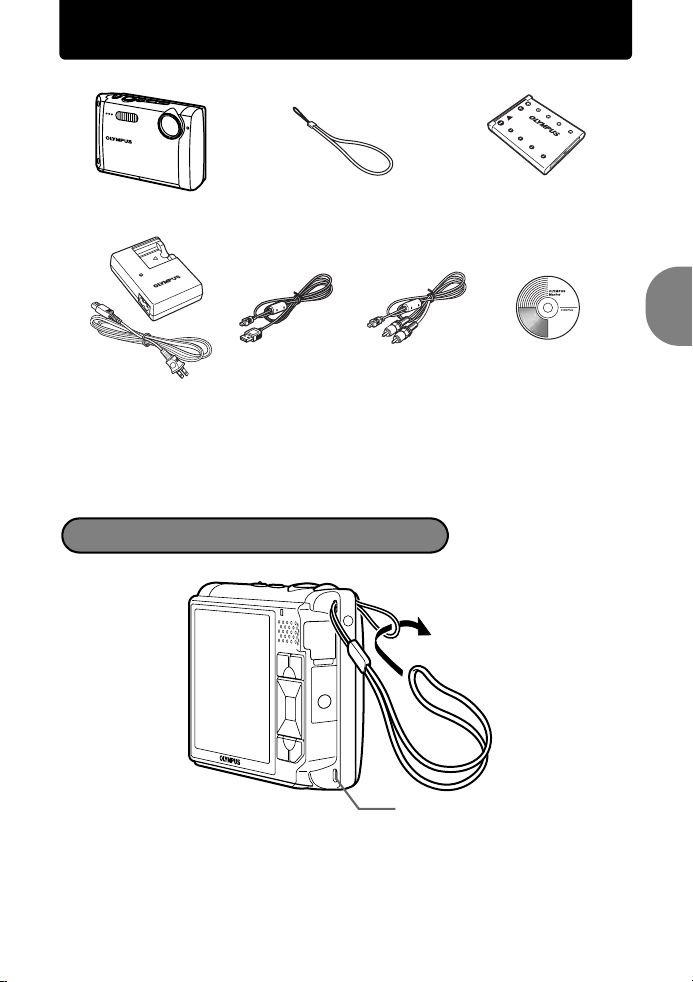
Rozpakuj następujące elementy (zawartość opakowania)
Cyfrowy aparat fotograficzny Pasek do noszenia
Ładowarka baterii LI-40C Kabel USB Kabel AV Płyta CD-ROM
Elementy nie pokazane na rysunku: Instrukcja obsługi (niniejsza instrukcja), podstawowa
instrukcja obsługi i karta gwarancyjna. Zawartość opakowania może różnić się w zależności od
regionu, w którym dokonano zakupu.
aparatu
LI-42B
Bateria litowo-jonowa
z oprogramowaniem
OLYMPUS Master
Mocowanie paska
Pierwsze kroki
Zaciągnij mocno pasek, aby nie obluzował się.
Pasek można też przełożyć przez dolne
oczko.
PL 3
Page 4
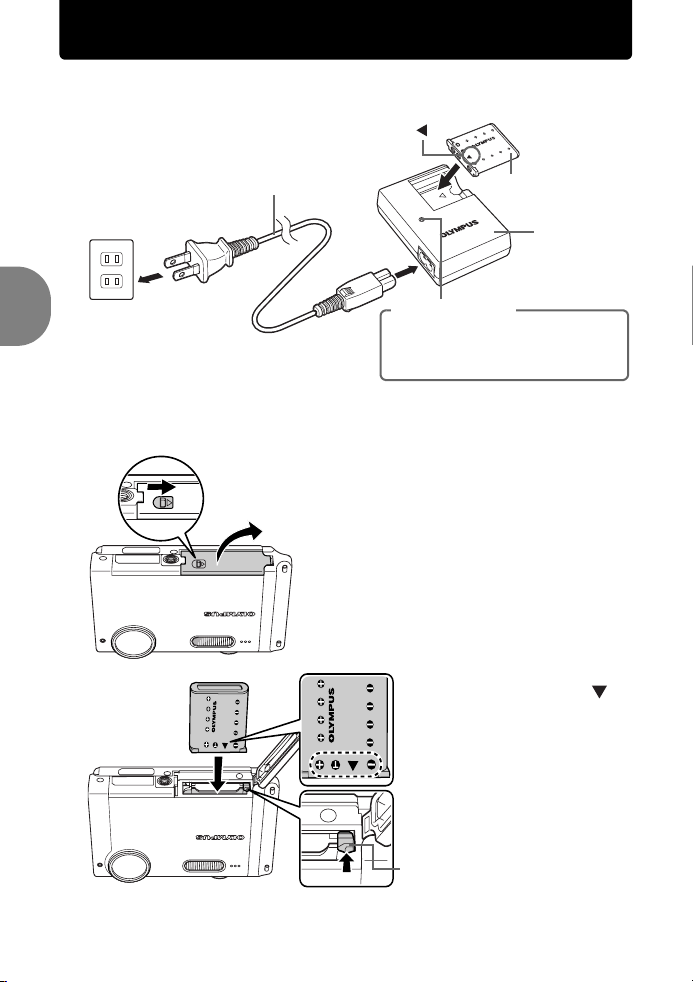
Przygotuj baterię
a. Naładuj baterię.
3
Kabel zasilania
1
Ścienne gniazdo
zasilania
Bateria dostarczana jest w stanie częściowo naładowanym.
2
Wskaźnik ładowania
Świeci lampka (czerwona): Trwa ładowanie
Lampka nie świeci: Ładowanie zostało
zakończone
(Czas ładowania: ok. 5 godzin)
b. Włóż baterię do aparatu.
Pierwsze kroki
1
2
3
3
Bateria litowo-jonowa
Ładowarka do
baterii
Włóż baterię do aparatu
bokiem do dołu.
Aby wyjąć baterię, naciśnij
zatrzask zamka baterii
w kierunku wskazywanym
przez strzałkę.
4 PL
Zatrzask blokujący baterię
Page 5
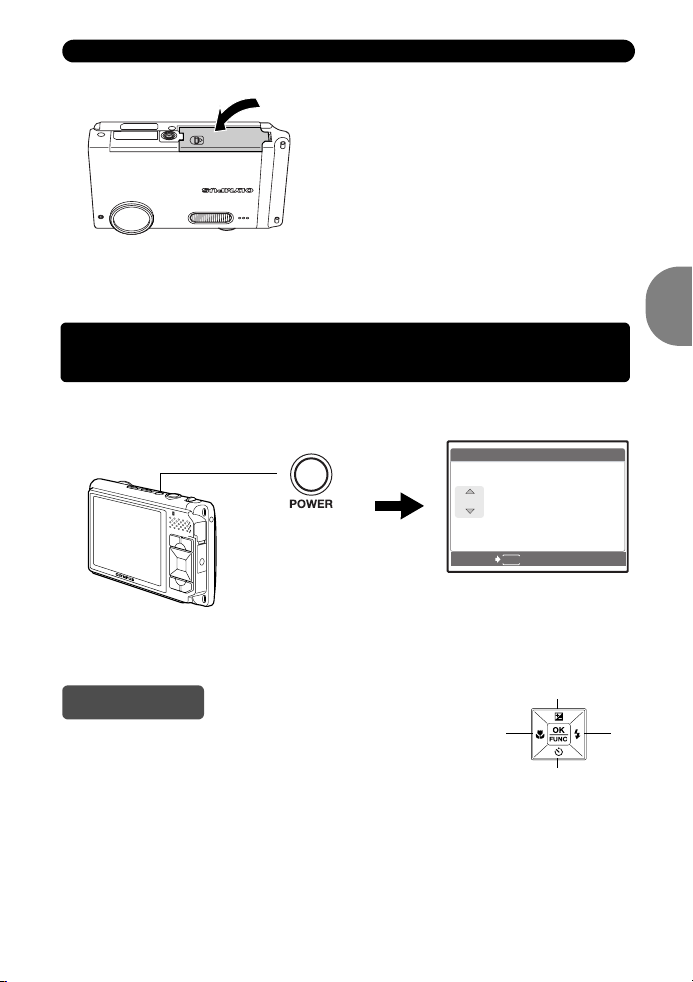
Y / M /D
Y M
D
T IM E
----.--.-- --:--
Przygotuj baterię
4
Szczegółowe informacje na temat instalowania opcjonalnej karty pamięci
xD-Picture Card™ (zwanej w niniejszej instrukcji »kartą«) znajdziesz w rozdziale
»Wkładanie i wyjmowanie karty« (str. 64).
Włącz aparat
a. Naciśnij przycisk
Aby wyłączyć aparat, naciśnij ponownie przycisk
Wskazówka
Kierunki klawiszy strzałek (
instrukcji obsługi cyframi
o
1243
1243
.
zasilania
o
o
) są oznaczone w dostarczonej
.
X
Y
D
TIME
----.--.-- --:--
MENU
CANCEL
•
Jeżeli data i godzina nie były
jeszcze ustawione, zostanie
wyświetlony ten ekran.
Y/M/D
.
1
2
PL 5
Pierwsze kroki
34
Page 6
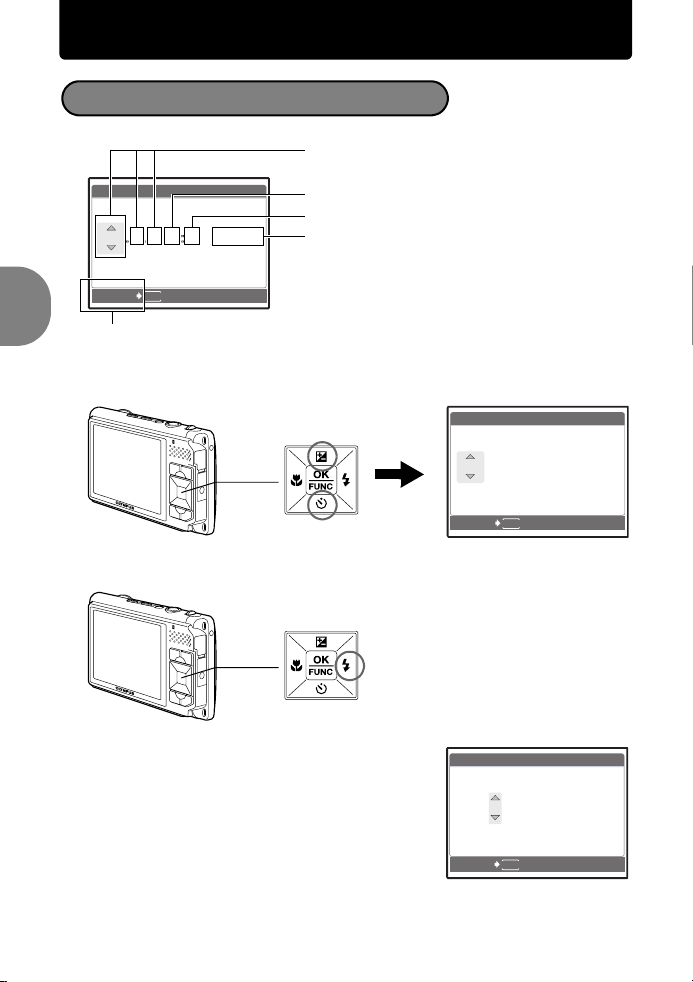
Ustawianie daty i godziny
Y / M /D
Y M
D
T IM E
----.--.-- --:--
2006
.--.-- --:--
Y M
D
T IM E
Y / M /D
2006
.1111
.-- --:--
Y M
D
T IM E
Y / M /D
O ekranie ustawiania daty i godziny
Y-M -D ( rok -mi esiąc-dzień)
X
Y
D
TIME
----.--.-- --:--
MENU
CANCEL
Zamyka menu ustawienia.
a. Naciśnij przycisk
•
Pierwsze dwie cyfry roku są stałe.
Pierwsze kroki
b. Naciśnij przycisk 3#.
c. Naciśnij przycisk
aby wybrać [M].
Y/M/D
1F
1F
Godzina
Minuta
Formaty daty (Y-M-D, M-D-Y, D-M-Y); Y - rok, M - miesiąc,
D - dzień
i przycisk
Przycisk
Przycisk
Przycisk
i przycisk
1F
2Y
3#
2Y
, aby wybrać [Y].
2Y
,
X
Y
2006
.--.-- --:--
CANCEL
X
Y
2006
D
MENU
D
.-- --:--
TIME
Y/M/D
TIME
Y/M/D
d. Naciśnij przycisk
6 PL
3#
.
CANCEL
MENU
Page 7
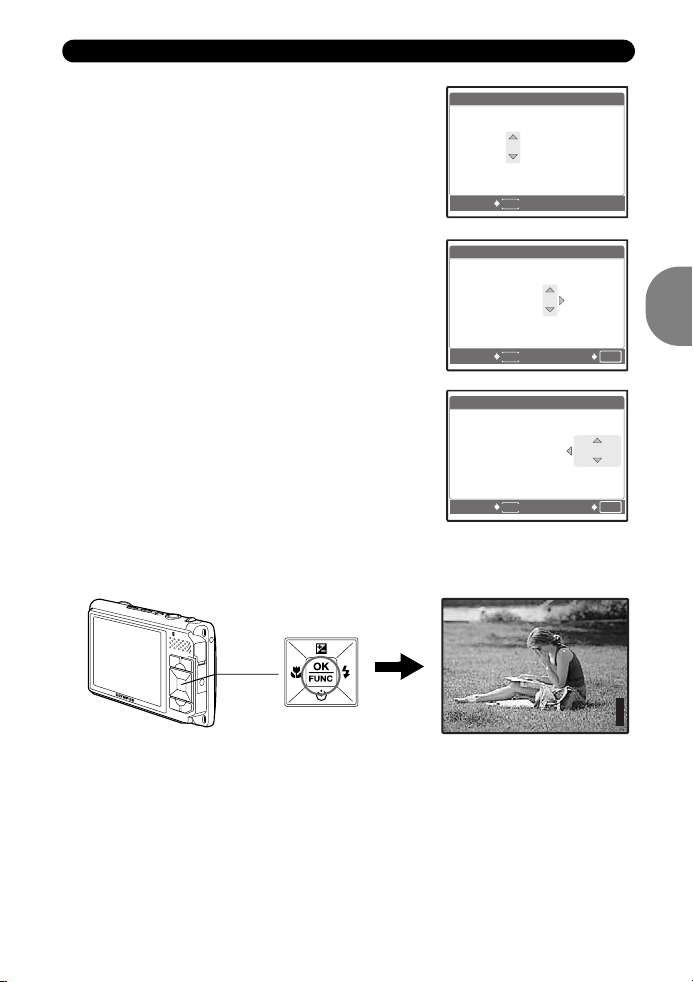
2006
.1111
.2626
--:--
Y M
D
T IM E
Y / M /D
2006
.1111
.2626
1212
:3030
Y M
D
T IM E
Y / M /D
2006
.1111
.2626
1212
:3030
Y / M /D
Y M
D
T IM E
P
3072
×
2304
[
IN
]
4
[ ]
Ustawianie daty i godziny
e. Naciśnij przycisk
aby wybrać [D].
f. Naciśnij przycisk
g. Naciśnij przycisk
aby wybrać »godzinę«, »minutę«.
•
Godzina wyświetlana jest w formacie 24-godzinnym.
1F
3#
1F
i przycisk
.
i przycisk
2Y
2Y
,
,
X
Y
2006
CANCEL
X
Y
2006
CANCEL
D
MENU
D
MENU
h. Naciśnij przycisk 3#.
1F
i. Naciśnij przycisk
i przycisk
aby wybrać [Y/M/D].
j. Po ustawieniu wszystkich punktów
naciśnij przycisk
•
Aby uzyskać precyzyjne ustawienie, naciśnij przycisk w chwili, gdy wskaźnik czasu
przyjmie wartość 00 sekund.
.
2Y
,
X
Y
2006
CANCEL
D
MENU
TIME
--:--
TIME
TIME
Y/M/D
Y/M/D
SET
Y/M/D
SET
OK
Pierwsze kroki
OK
Przycisk
HQHQ3072
2304
IN
4
PL 7
Page 8
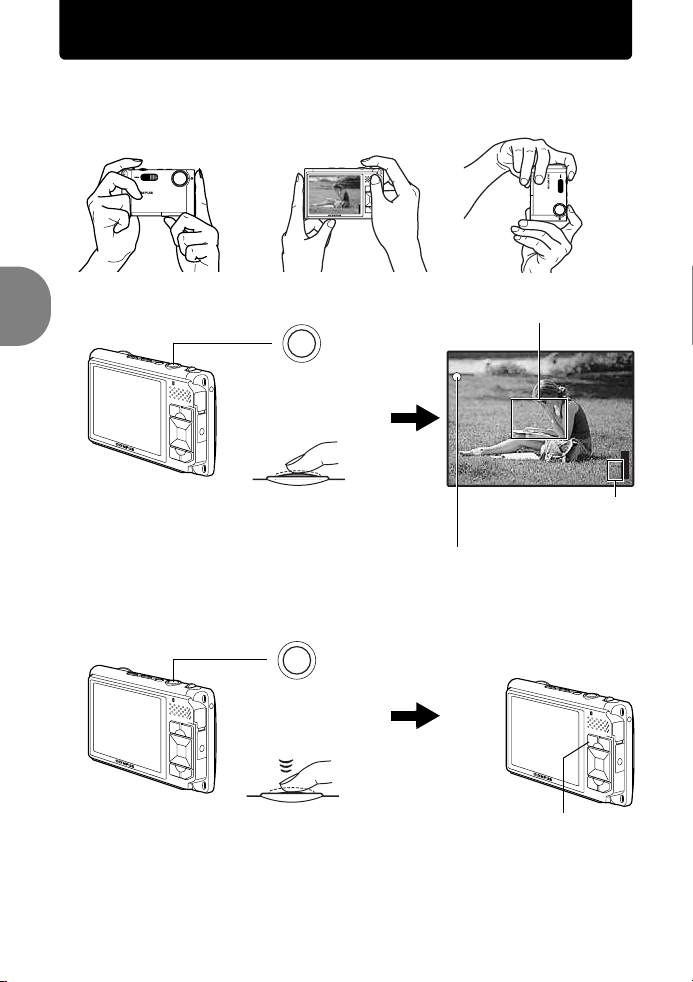
Wykonywanie zdjęć
[ ]
P
3072
×
2304
[
IN
]
4
a. Przytrzymaj aparat.
Poziome trzymanie aparatu Pionowe trzymanie aparatu
b. Ostrość.
Pierwsze kroki
c. Wykonaj zdjęcie.
Przycisk
migawki
(Naciśnięty do połowy)
migawki
Przycisk
(Wciśnięty do końca)
Ustaw ten wskaźnik na fotografowanym obiekcie.
[
HQHQ3072
Zielona lampka świeci się, gdy ostrość
i ekspozycja są zablokowane.
2304
Wyświetlana jest dostępna
ilość zdjęć.
Przycisk K miga.
IN
4
8 PL
Page 9
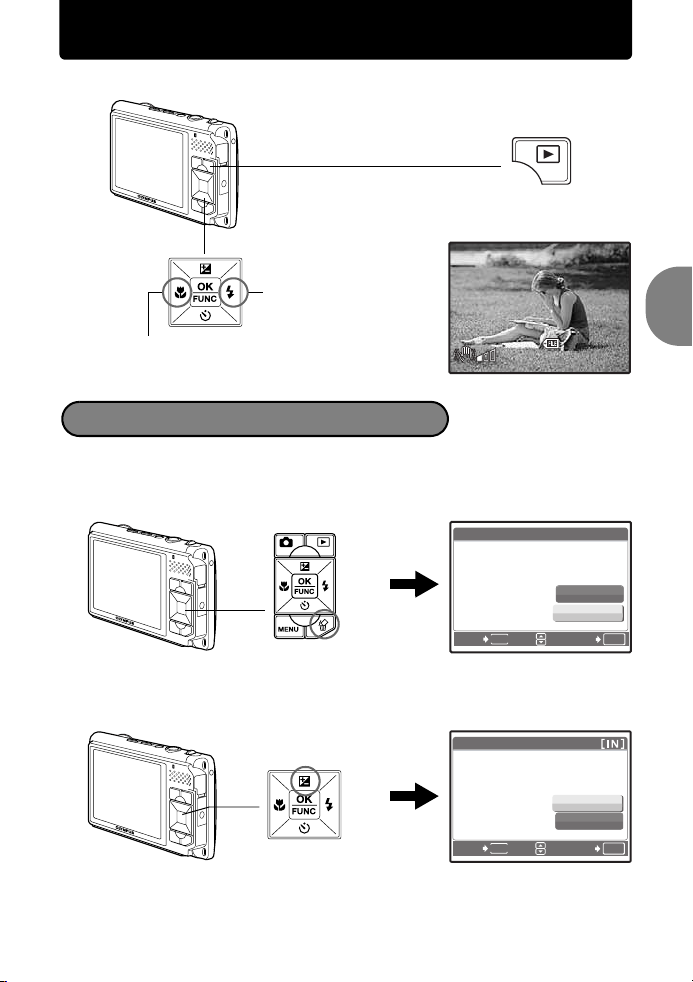
Przeglądanie zdjęć
12: 30
'0 6 .1 1. 26
1 0 0 - 0 0 0 1
1
HQ
[
IN
]
a. Naciśnij przycisk q.
Przycisk
q
Klawisze strzałek
Następne zdjęcie
Poprz. zdjęcie
IN
'06.11.26
Kasowanie zdjęć
a. Wyświetl zdjęcie, które chcesz usunąć, w sposób opisany wyżej
w punkcie a.
b. Naciśnij przycisk
c. Naciśnij przycisk
S
.
ERASE [IN]
MENU
Przycisk
S
1F
, aby wybrać [YES] i przycisk , aby usunąć
BACK
zdjęcie.
Przycisk
1F
ERASE
BACK
MENU
12:30
100-0001
YES
NO
SET
YES
NO
SET
HQ
Pierwsze kroki
OK
OK
PL 9
Page 10
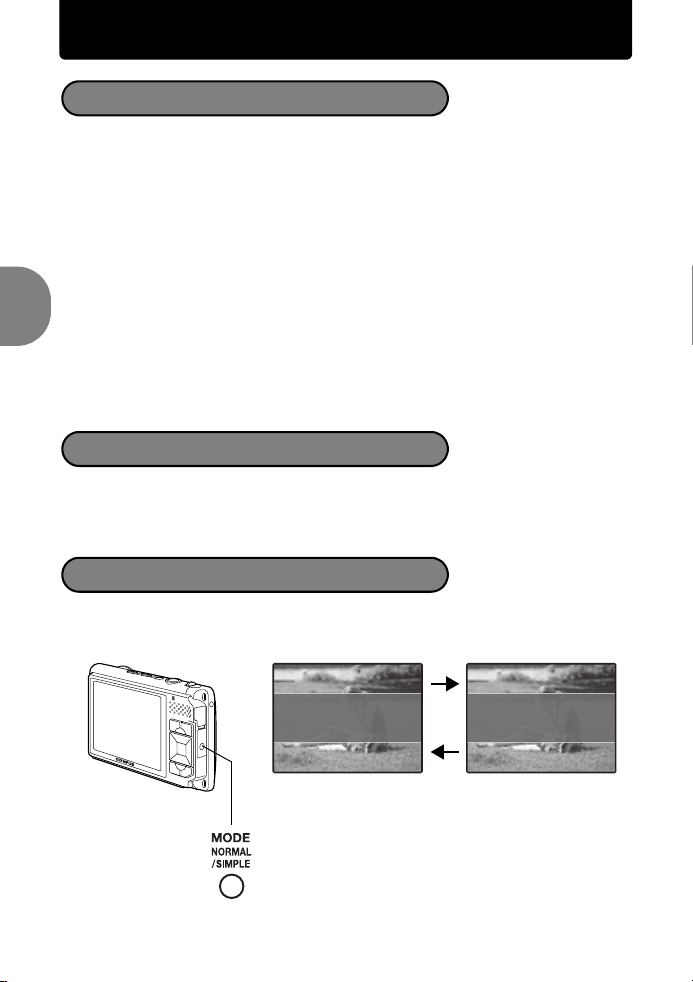
Tryb uproszczony i tryb zwykły
O trybie uproszczonym
Tryb uproszczony umożliwia wykonywanie zdjęć tylko przy użyciu podstawowych operacji.
Jest on idealny dla osób początkujących, które nie są jeszcze obeznane z używaniem aparatów
cyfrowych.
Funkcje trybu uproszczonego:
•
Wykonywanie zdjęć g »Przycisk migawki« (str. 11)
•
Ustawianie trybu wykonywania zdjęć g »Przycisk K (SHOOT)« (str. 12)
•
Potwierdzanie wyboru g »Przycisk (OK/FUNC)« (str. 13)
•
Ustawianie godziny g »Przycisk m (MENU)« (str. 13) / »X Ustawianie daty i godziny«
(str. 35)
•
Używanie lampy błyskowej g »Przycisk 3#« (str. 14)
•
Wykonywanie zdjęć
•
Wykonywanie zdjęć przy użyciu samowyzwalacza g »Przycisk 2Y« (str. 15)
•
Zmiana jasności obrazu g »Przycisk 1F« (str. 16)
•
Edycja obrazów g »Przycisk h//P« (str. 16)
•
Przywracanie domyślnych ustawień fabrycznych g »Przycisk RESET« (str. 17)
•
Kasowanie zdjęć g »Przycisk S« (str. 17)
z niewielkiej odleg
łości od obiektu g »Przycisk 4&« (str. 15)
Pierwsze kroki
Tryb zwykły umożliwia wykonywanie zdjęć przy różnych ustawieniach.
Jest on przydatny dla osób znających sposób używania aparatów cyfrowych, które chcą
wykonywać zaawansowane zdjęcia.
Można tu również korzystać z różnych metod edycji wykonanych zdjęć.
O trybie zwykłym
Przechodzenie między trybem uproszczonym i
a. Naciśnij przycisk MODE.
Tryby są zmieniane po każdym naciśnięciu tego przycisku, aktualny tryb jest sygnalizowany na
ekranie.
SWITCHED TO SIMPLE MODE SWITCHED TO NORMAL MODE
Przycisk MODE
10 PL
Page 11
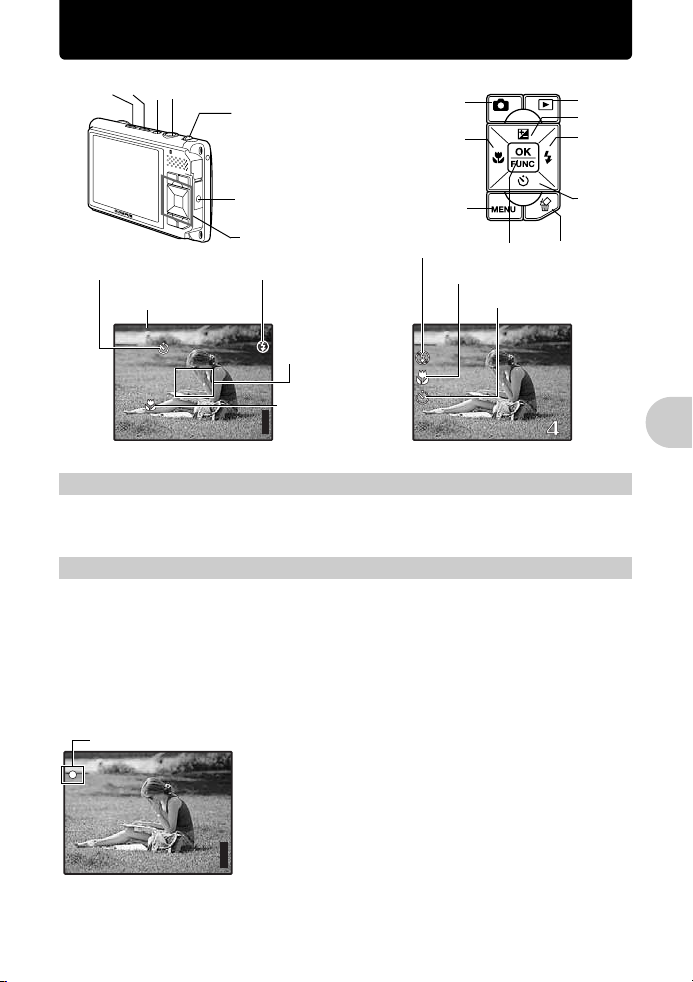
Operacje wykonywane przy użyciu przycisków
P
[
IN
]
4
[ ]
3072
×
2304
[
IN
]
P
3072
×
2304
[
IN
]
4
[ ]
e
12
d
8
3
0
4
b
9
Samowyzwalacz
Tryb fotografowania
HQHQ3072
c
5
Tryb fotografowania z lampą
błyskową
Ustaw ten wskaźnik na
fotografowanym
obiekcie.
Tryb makro/
IN
×
2304
Tryb super makro
4
Tryb fotografowania
z lampą błyskową
7
6
Makro
Samowyzwalacz
IN
Tryb zwykły Tryb uproszczony
1
Przycisk POWER
Włączanie
zasilania:
2
Spust migawki
Aparat włącza się w trybie fotografowania.
•
Włącza się monitor
•
Otwiera się osłona obiektywu.
Włączanie i wyłączanie aparatu
Wykonywanie zdjęć
Wykonywanie zdjęć
Tryb zwykły
Naciśnij K, aby wybrać [K STILL PICTURE], [ SCENE MODE] lub [ GUIDE].
Tryb uproszczony
Naciśnij K, aby przełączyć aparat na tryb wykonywania zdjęć.
Lekko naciśnij przycisk migawki (do połowy).
Zielona lampka świeci się, gdy ostrość i ekspozycja są zablokowane (blokada ostrości). Wciśnij
przycisk migawki (do końca), aby wykonać zdjęcie.
Zielona lampka
HQHQ3072
2304
Focus Lock – blokowanie ostrości przed skomponowaniem
zdjęcia
Skomponuj zdjęcie przy zablokowanej ostrości, a następnie wciśnij
do końca przycisk migawki, aby wykonać zdjęcie.
• Gdy miga zielona lampka, oznacza to, że ostrość nie jest
prawidłowo ustawiona. Spróbuj ponownie zablokować
ustawienie ostrości.
IN
4
a
f
Operacje wykonywane przy użyciu przycisków
PL 11
Page 12
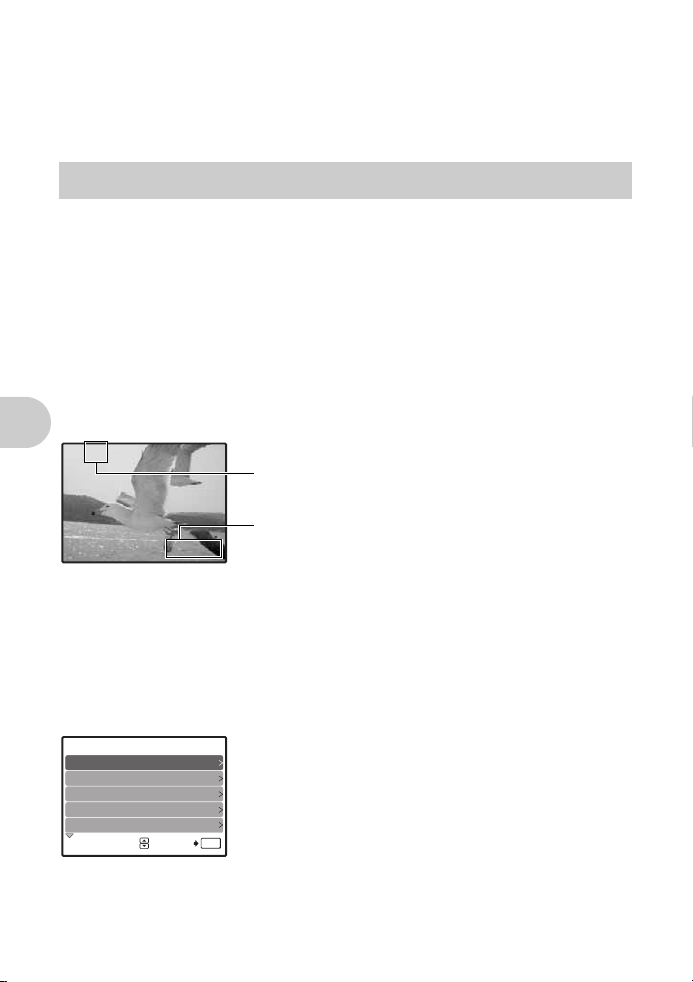
Rejestrowanie sekwencji wideo
A
00:36
Tryb zwykły
Naciśnij K, wybierz [nMOVIE] i lekko naciśnij przycisk migawki, aby zablokować ostrość,
a następnie wciśnij przycisk migawki do końca, aby rozpocząć nagrywanie. W celu zatrzymania
nagrywania naciśnij ponownie przycisk migawki.
Tryb uproszczony
Nie ma możliwości nagrywania sekwencji wideo.
3
Przycisk K (SHOOT)
Przechodzi na tryb fotografowania, przycisk jest podświetlany.
Tryb zwykły
Naciśnij K, aby wyświetlić ekran i wybierz jeden z trybów fotografowania. Naciśnij , aby
dokonać ustawienia.
K
STILL PICTURES
...................................................................................... Wykonywanie zdjęć
Przechodzenie na tryb fotografowania/
Przechodzenie między trybami fotografowania
Aparat automatycznie określa optymalne ustawienia wykonywania zdjęć, odpowiadające danej sytuacji.
n
MOVIE
Pozwala na rejestrowanie sekwencji wideo. Dźwięk jest nagrywany razem z sekwencjami wideo.
Lekko naciśnij przycisk migawki, aby zablokować ostrość, a następnie naciśnij przycisk migawki do
końca, aby rozpocząć nagrywanie. W celu zatrzymania nagrywania naciśnij ponownie przycisk
migawki.
•
Ustaw [DIGITAL ZOOM] na [ON], aby uaktywnić zoom przy fotografowaniu
g
Ta funkcja pozwala na wykonywanie zdjęć przez wybranie scenerii odpowiadającej warunkom
fotografowania.
Zmiana trybu scenerii na inny
•
Naciśnij m, aby wybrać s z menu głównego w celu przejścia do innej scenerii.
•
Przejście do innej scenerii spowoduje zmianę większości ustawień na standardowe wartości
danej scenerii.
g»s (Sceneria
SHOOTING GUIDE 1/ 3
1
Operacje wykonywane przy użyciu przycisków
2
3
4
5
Tryb uproszczony
Przechodzi na tryb fotografowania.
•
[n MOVIE], [ SCENE MODE] i [ GUIDE] nie można wybrać w trybie uproszczonym.
Włączony jest zawsze tryb [
............................................................................................Nagrywanie sekwencji wideo
»DIGITAL ZOOM Zoom cyfrowy« (str. 23)
Podczas nagrywania sekwencji wideo ta ikona świeci się na czerwono.
Na monitorze wyświetlany jest pozostały czas nagrywania.
00:36
00:36
SCENE MODE
........Wykonywanie zdjęć przez wybranie scenerii odpowiadającej sytuacji
Gdy pozostały czas nagrywania wyniesie 0, nagrywanie zakończy się
automatycznie.
) Wybieranie scenerii odpowiadającej danej sytuacji« (str. 22)
GUIDE
.Jeżeli chcesz wykonywać lepsze zdjęcia, zastosuj się do wskazówek asystenta
Brightening subject.
Shooting into backlight.
Set particular lighting.
Blurring background.
Adjusting area in focus.
SET
Ta funkcja pozwala na ustawianie parametrów fotografowania przy
użyciu asystenta wyświetlonego na ekranie.
•Naciśnij przycisk
• Aby zmienić ustawienia bez korzystania z asystenta, naciśnij
K
, aby przejść na inny tryb fotografowania.
• Ustawienia asystenta można przywrócić do wartości
domyślnych, naciskając
OK
przycisk RESET.
K
STILL PICTURE].
m
, aby ponownie wyświetlić asystenta.
m
, zmieniając tryb lub naciskając
12 PL
Page 13
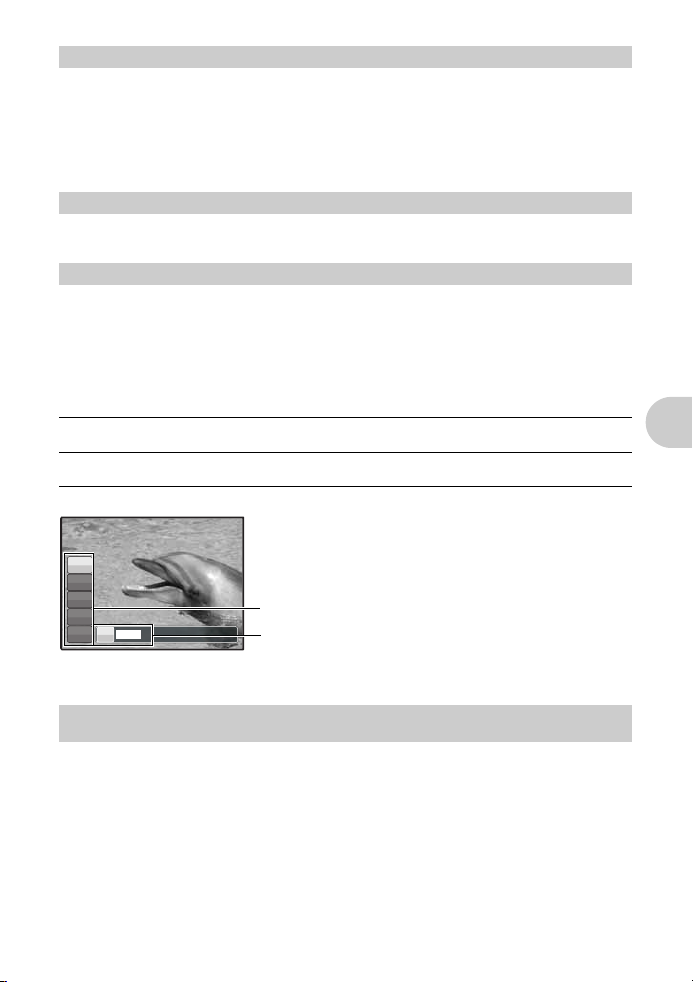
4
P
P/AUTO
Przycisk q (VIEW)
Przechodzi na tryb odtwarzania, przycisk jest podświetlany. Na monitorze wyświetlane jest ostatnio
wykonane zdjęcie.
•
Naciskaj klawisze strzałek, aby przeglądać inne zdjęcia.
•
Użyj dźwigni zoomu, aby przechodzić między trybami wyświetlania całych zdjęć, wyświetlania
indeksu wyświetlania i kalendarza.
g
Odtwarzanie sekwencji wideo »MOVIE PLAY Odtwarzanie filmów« (str. 26)
•
Naciśnij q w trybie fotografowania, aby przejść do trybu odtwarzania.
5
Klawisze strzałek (
Klawisze strzałek służą do wybierania scenerii, zdjęć przeznaczonych do wyświetlenia oraz
punktów menu.
6
Przycisk (OK/FUNC)
Tryb zwykły
Wyświetla menu funkcji, zawierające funkcje i ustawienia używane przy fotografowaniu. Ten
przycisk służy także do potwierdzania dokonanego wyboru.
1243
Przeglądanie zdjęć / wybieranie trybu odtwarzania
)
Funkcje, które można ustawiać przy użyciu menu funkcji
P / AUTO
Przy wykonywaniu zdjęć przełącza między P trybem (automatyczny program) i trybem AUTO (pełny
tryb automatyczny).
P (Automatyczny
program)
AUTO (Pełny tryb
automatyczny)
Menu funkcji
Służy do potwierdzania ustawień opcji menu.
................................. Wykonywanie zdjęć z wykorzystaniem ustawień automatycznych
Aparat automatycznie dostosuje optymalną wartość przysłony i czas otwarcia
migawki do jasności fotografowanego obiektu.
Aparat automatycznie ustawi balans bieli, czułość ISO, wartość przysłony
i czas otwarcia migawki.
Inne funkcje, które można ustawiać przy użyciu menu
funkcji
g
»WB Regulacja balansu bieli zdjęcia« (str. 22)
»ISO Zmiana czułości ISO« (str. 23)
»DRIVE Korzystanie z trybu wyzwalania migawki
(wykonywanie sekwencji zdjęć)« (str. 23)
12
: Wybierz funkcję, którą chcesz ustawić.
43
: Wybierz ustawienie i naciśnij .
P
WB
AUTO
ISO
AUTO
o
ESP
P
P/AUTO
P
h
Tryb uproszczony
7
Przycisk
m
(MENU)
Wyświetlanie przewodnika po menu/
ustawianie i sprawdzanie czasu
Wyświetla menu główne/Ustawia czas
Tryb zwykły
Wyświetla menu główne.
Tryb uproszczony
Wyświetla [X].
g »X
Sprawdzanie czasu
Przy wyłączonym aparacie naciśnij m, by wyświetlić aktualną godzinę i ustawiony czas alarmu
(jeżeli jest ustawiona opcja [ALARM CLOCK]) przez 3 sekundy.
Ustawianie daty i godziny« (str. 35)
Operacje wykonywane przy użyciu przycisków
PL 13
Page 14
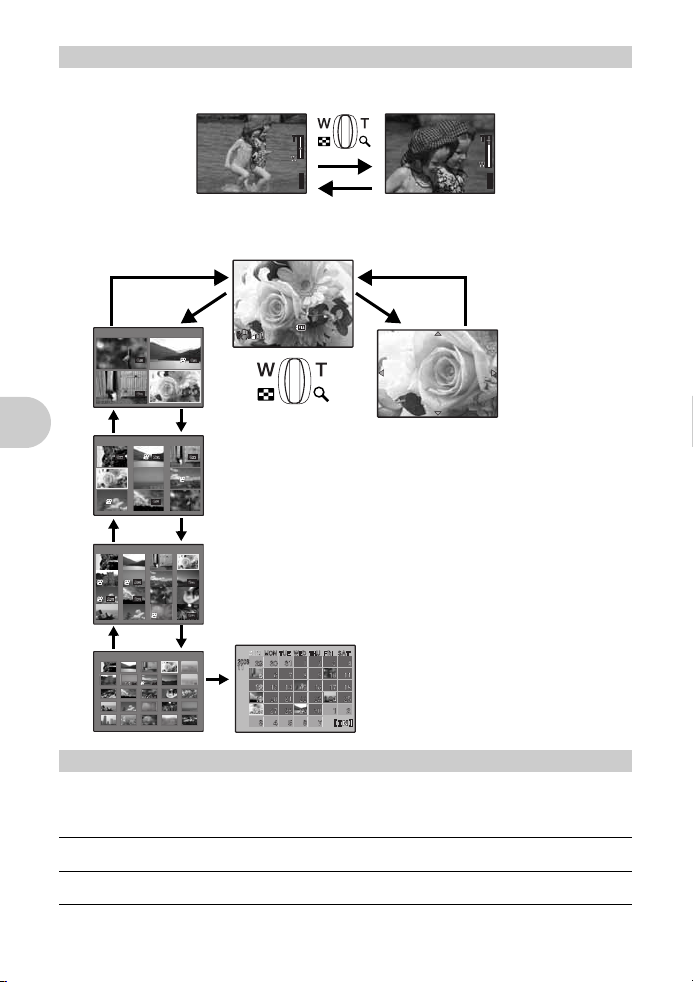
8
P
[
IN
]
4
[ ]
3072
×
2304
P
[
IN
]
4
[ ]
3072
×
2304
1 2
4
3
[
IN
]
12:3 0
'06 .1 1. 26
10 0 -0 0 04
4
HQ
[
IN
]
1 2 3
4 5 6
7 8 9
[
IN
]
[
IN
]
[
IN
]
Dźwignia zoomu
Zoomowanie podczas fotografowania/odtwarzania całych zdjęć
Tryb fotografowania: Zmiana pola widzenia zoomem
Zoom optyczny: 3×
Rozszerzanie pola
widzenia:
Popychaj dźwignię
zoomu w stronę W.
P
HQHQ3072
2304
IN
4
Tryb odtwarzania: Zmiana sposobu wyświetlania zdjęć
Odtwarzanie pojedynczych zdjęć
•
Do przeglądania zdjęć służą klawisze strzałek.
IN
T
IN
1
'06.11 .26
12:30
100-0004
HQ
TW
P
HQHQ3072
2304
IN
W
Zawężanie pola
widzenia:
Pociągaj dźwignię
zoomu w kierunku T.
4
]
3#
W
Wyświetlanie indeksu
•
Użyj klawiszy strzałek,
aby wybrać zdjęcie
do wyświetlenia,
a następnie naciśnij ,
aby odtworzyć wybrane
W
zdjęcie w całości.
W
W
słabego lub tylnego oświetlenia.
Funkcja ta generuje przedbłyski mające na celu redukcję efektu
czerwonych oczu na zdjęciu.
Powiększanie obrazu
•
Pociągaj w kierunku T, aby stopniowo
powiększać obraz nawet 10-krotnie w stosunku
do jego pierwotnego rozmiaru.
Popychaj w stronę W, aby zredukować rozmiar.
•
W trybie powiększania obrazu używaj klawiszy
strzałek do przewijania zdjęcia.
•
Naciśnij , aby wrócić do trybu wyświetlania
pojedynczych zdjęć.
Ekran kalendarza
•
Użyj klawiszy strzałek, aby wybrać datę,
a następnie naciśnij lub popchnij dźwignię
zoomu w kierunku T, aby odtworzyć zdjęcia
z wybranego dnia.
Korzystanie z lampy błyskowej
T
IN
1
T
[
IN
T
[
IN
9
Przycisk
Operacje wykonywane przy użyciu przycisków
Tryb zwykły
Naciśnij przycisk 3# w trybie fotografowania, aby wybrać ustawienie lampy błyskowej.
Naciśnij
, aby potwierdzić wybór.
Auto-flash AUTO Lampa błyskowa wyzwalana jest automatycznie w warunkach
!
Błysk z redukcją efektu
czerwonych oczu
14 PL
Page 15
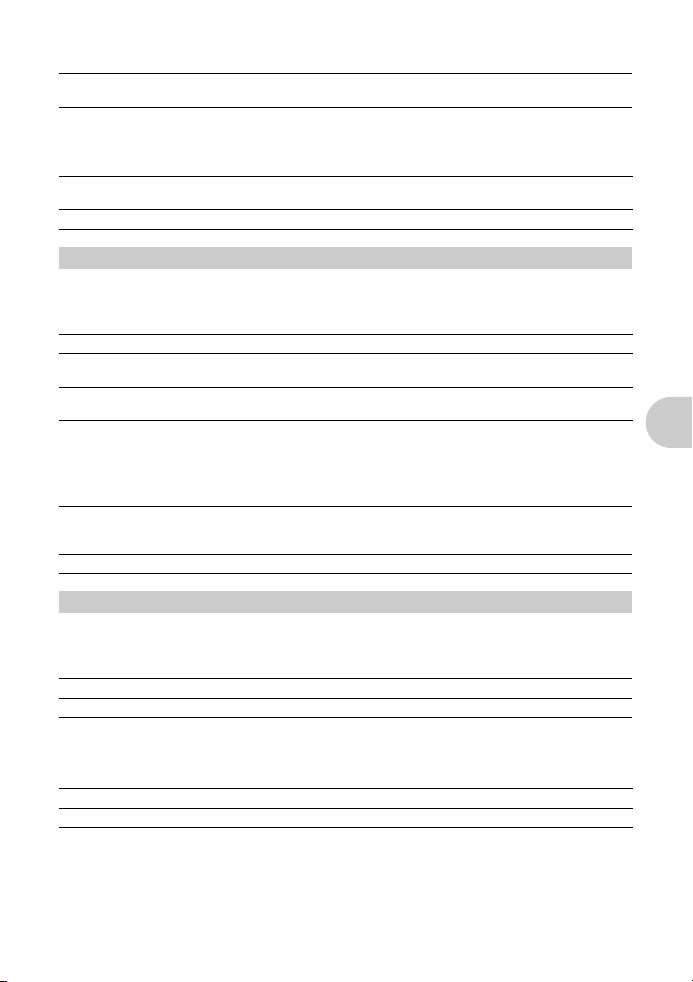
#
Błysk dopełniający Lampa błyskowa wyzwalana jest zawsze, niezależnie od warunków
$
Wyłączenie lampy
błyskowej
Tryb uproszczony
Naciśnij 3# w trybie fotografowania, aby włączyć lub wyłączyć lampę błyskową.
Naciśnij
AUTO Lampa błyskowa wyzwalana jest automatycznie w warunkach
$
0 4&
Naciśnij przycisk 4& w trybie fotografowania, aby wybrać tryb makro.
Naciśnij
OFF Wyłączanie trybu makro Tryb makro jest wyłączony.
&
%
•
Naciśnij 4& w trybie fotografowania, aby włączyć lub wyłączyć tryb makro.
Naciśnij
&
MACRO OFF Tryb makro jest wyłączony.
a
Naciśnij 2Y w trybie fotografowania, aby włączyć lub wyłączyć samowyzwalacz.
Naciśnij
Y
Y
Naciśnij 2Y w trybie fotografowania, aby włączyć lub wyłączyć samowyzwalacz.
Naciśnij
Y
SELFTIMER OFF Wyłącza funkcję samowyzwalacza.
•
•
•
, by dokonać ustawienia oraz by wyłączyć monitor.
FLASH OFF Lampa błyskowa nie działa.
button
Tryb zwykły
, aby potwierdzić wybór.
Tryb makro Tryb ten umożliwia wykonywanie zdjęć z odległości nawet 20 cm
Tryb super makro Tryb ten umożliwia wykonywanie zdjęć z odległości nawet 7 cm od
W trybie [%] nie można korzystać z zoomu i lampy błyskowej.
Tryb uproszczony
, aby wyłączyć monitor.
MACRO ON Ten tryb umożliwia fotografowanie z odległości nawet 20 cm (gdy
Przycisk
2Y
Tryb zwykły
, aby potwierdzić wybór.
ON Ustaw samowyzwalacz.
OFF Anulowanie funkcji samowyzwalacza.
Tryb uproszczony
, by dokonać ustawienia oraz wyłączyć monitor.
SELFTIMER ON Ustaw samowyzwalacz.
Po całkowitym wciśnięciu przycisku migawki lampka samowyzwalacza świeci się przez mniej
więcej 10 sekund, a następnie miga przez mniej więcej 2 sekundy, po czym jest wykonywane
zdjęcie.
Aby anulować wybór trybu samowyzwalacza, naciśnij 2Y.
Tryb samowyzwalacza jest automatycznie wyłączany po wykonaniu jednego zdjęcia.
oświetleniowych.
Lampa błyskowa nie działa.
słabego lub tylnego oświetlenia.
Wykonywanie zdjęć z małej odległości
(tryb szerokokątny) i 30 cm (tryb teleobiektywu) od obiektu.
obiektu.
zoom jest ustawiony na najmniejszą ogniskową) i z odległości 30 cm
(gdy zoom jest ustawiony na największą ogniskową) od obiektu.
Fotografowanie przy użyciu samowyzwalacza
Operacje wykonywane przy użyciu przycisków
PL 15
Page 16
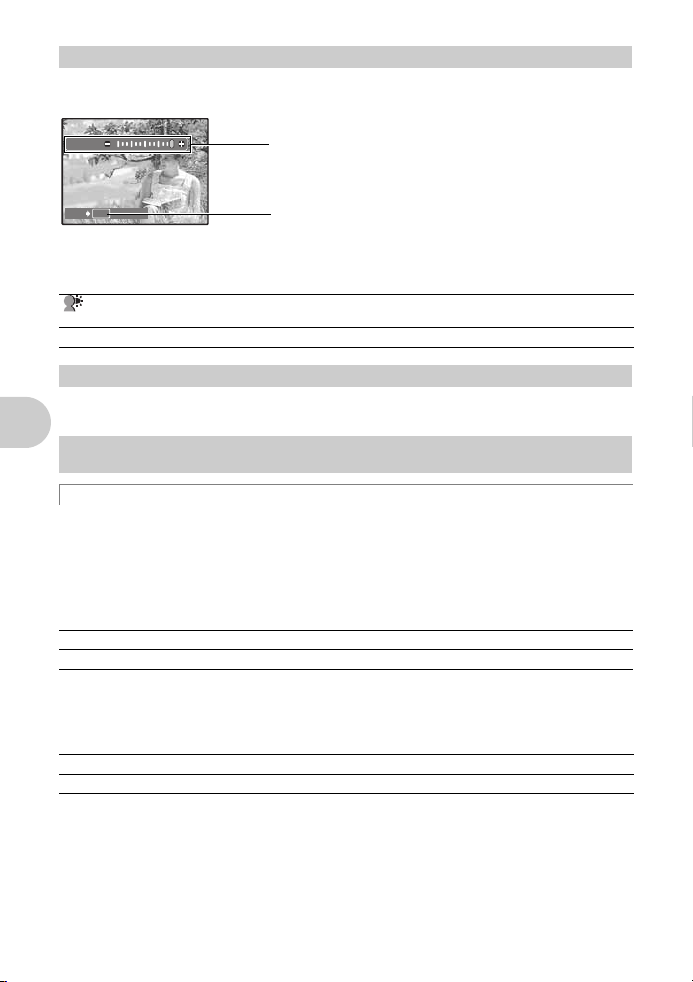
Przycisk
+
2.0
P
Naciśnij 1F w trybie fotografowania, aby wyregulować ekspozycję.
b1F
Tryb zwykły
• Zakres ustawień –2,0 EV do +2,0 EV
3
+
+
2.0
2.0
: Jaśniej
4
: Ciemniej
Zmiana jasności obrazu
OK
SET
Tryb uproszczony
Naciśnij 1F w trybie fotografowania, aby włączyć lub wyłączyć funkcję kompensacji ekspozycji.
Naciśnij
, aby dokonać ustawienia, wskaźnik znika.
BACKLIGHT ADJ. ON Ekspozycja jest wyregulowana na wartość +1,0 EV w celu
BACKLIGHT ADJ. OFF Ekspozycja nie jest wyregulowana.
c
Przycisk
Naciskaj przycisk MODE, aby przechodzić między trybem uproszczonym a trybem zwykłym.
g
Przycisk
h
Fotografowanie z wykorzystaniem funkcji cyfrowej stabilizacji obrazu
Naciśnij
, aby dokonać ustawienia.
Tryb zwykły
(
Tryb fotografowania
Ta funkcja zmniejsza nieostrości wywołane ruchem obiektu lub aparatu podczas wykonywania
zdjęcia.
h
OFF Stabilizator obrazu jest wyłączony.
h
ON Stabilizator obrazu jest włączony.
•
Fotografowanie w ciemnościach powoduje automatyczne zwiększenie czułości ISO, co może
zwiększać szumy i powodować ziarnistość zdjęć.
(
Tryb nagrywania sekwencji wideo
Nagrywanie z wykorzystaniem cyfrowego stabilizatora obrazu.
h
OFF Stabilizator obrazu jest wyłączony.
Operacje wykonywane przy użyciu przycisków
h
ON Stabilizator obrazu jest włączony.
•
Jeżeli funkcja jest ustawiona na [h ON], obrazy będą lekko powiększone.
•
Korekta obrazów może być niemożliwa, jeżeli aparat jest silnie potrząsany albo jeżeli obiekt jest
w bardzo szybkim ruchu.
•
Wybierz [h OFF], jeżeli sekwencja wideo jest nagrywany fizycznie ustabilizowanym aparatem.
Jeżeli tak nie jest, nagrywana sekwencja wideo może drgać razem z obiektem.
Tryb uproszczony
Funkcja cyfrowej stabilizacji obrazu jest niedostępna w trybie nagrywania sekwencji wideo.
MODE Przechodzenie między trybem uproszczonym a trybem zwykłym
»Tryb uproszczony i tryb zwykły« (str. 10)
dh//<
h//<
w trybie fotografowania, aby włączyć lub wyłączyć stabilizator obrazu. Naciśnij
Uaktywnianie opcji ustawienia.
rozjaśnienia zdjęcia.
Fotografowanie z wykorzystaniem stabilizatora obrazu/
.........................Wykonywanie zdjęć z wykorzystaniem funkcji cyfrowej
...........Nagrywanie w trybie cyfrowej stabilizacji obrazu
Edycja obrazów / drukowanie zdjęć
stabilizacji obrazu
16 PL
Page 17
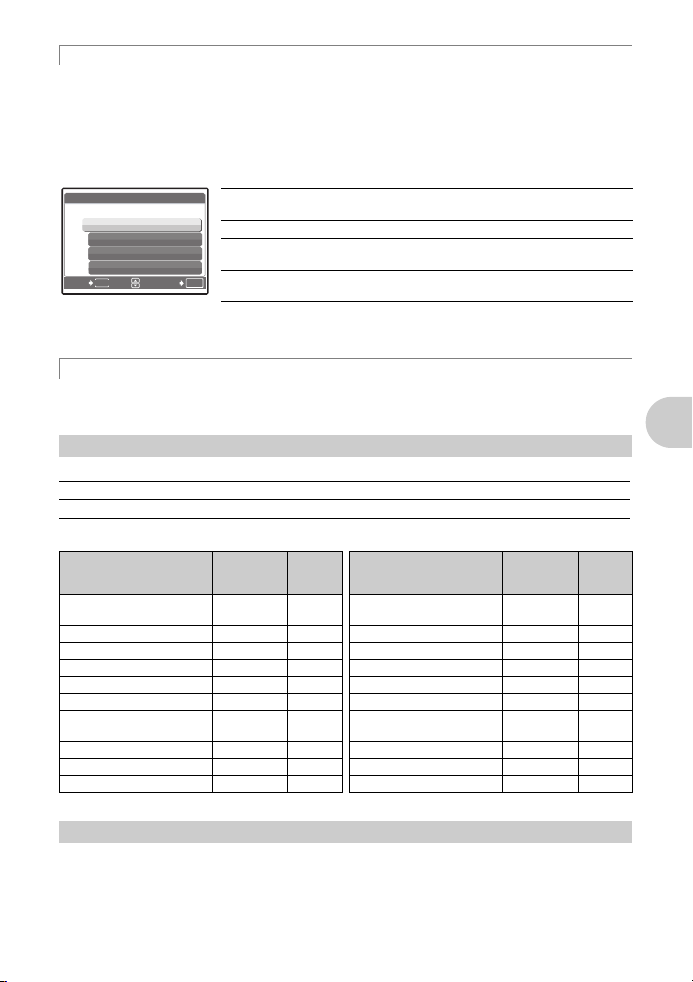
Edycja obrazów
Zapisany obraz jest korygowany i zapisywany jako nowy.
•
Sekwencje wideo i zdjęcia wykonane innym aparatem oraz obrazy wcześniej poprawione lub
poddane edycji nie mogą być korygowane.
•
Edycja obrazu może spowodować niewielką utratę jakości.
Tryb zwykły
Naciśnij h//< w trybie odtwarzania. Wybierz funkcję edycji przy pomocy przycisku 12
i naciśnij
PERFECT FIX
BACK
[h DIS EDIT], [ LIGHTING FIX] i [! REDEYE FIX] są przeprowadzane jednocześnie, a ich
efekt jest zapisywany jako nowy obraz. Naciśnij
<
Gdy drukarka jest podłączona do aparatu, wyświetl zdjęcie, które chcesz wydrukować, w trybie
odtwarzania i naciśnij
g
e
.
ALL
h DIS EDIT
LIGHTING FIX
! REDEYE FIX
MENU
SET
Tryb uproszczony
Drukowanie zdjęć
»EASY PRINT« (str. 38)
Przycisk RESET
ALL Stabilizacja obrazu, ustawienie jasności i korekta efektu
[IN]
OK
h//<
h
DIS EDIT Retuszuje nieoczekiwanie nieostre obrazy.
LIGHTING FIX Koryguje tylko ciemny obszar obrazu. Rozjaśnia
!
REDEYE FIX Uaktywnia tylko funkcję usuwania efektu
.
czerwonych oczu są przeprowadzane jednocześnie.
niedoświetlony obszar obrazu.
czerwonych oczu.
h//<
Przywracanie domyślnych ustawień fabrycznych
w trybie odtwarzania i naciśnij .
Naciśnij RESET, aby wyświetlić ekran potwierdzenia resetu. Wybierz [YES] i naciśnij .
NO Reset nie zostanie przeprowadzony.
YES Reset zostanie przeprowadzony.
Wykonanie tej funkcji przywraca domyślne, ustawione fabrycznie wartości ustawień
Funkcja
SHOOTING MODE
Lampa błyskowa AUTO str. 14 WB AUTO str. 22
&
YY
F
h
IMAGE QUALITY
[Jakość obrazu]
PANORAMA OFF str. 21 AF MODE iESP str. 24
MULTI-SHOT OFF str. 25
COMPARE & SHOOT OFF str. 20 LABEL SHOT OFF str. 24
•
Naciśnięcie przycisku RESET w trybie odtwarzania spowoduje przejście na tryb fotografowania.
f
Przycisk S
W trybie odtwarzania wybierz zdjęcie przeznaczone do skasowania i naciśnij
i naciśnij
•
g »0 Zabezpieczanie zdjęć przez skasowaniem« (str. 29)
.
Po skasowaniu nie ma możliwości przywrócenia usuniętego obrazu. Należy więc przed
skasowaniem sprawdzić każde zdjęcie, by uniknąć przypadkowego usunięcia.
Fabryczne
ustawienie
domyślne
K
STILL
PICTURE
OFF str. 15 ISO AUTO str. 23
OFF str. 15 DRIVE
0.0 str. 16 ESP/
OFF str. 16 FINE ZOOM OFF str. 23
HQ str. 20 DIGITAL ZOOM OFF str. 23
Patrz
str.
str. 12 P/AUTO P str. 13
Funkcja
n
R
Fabryczne
ustawienie
domyślne
o
ESP str. 23
OFF str. 24
Kasowanie zdjęć
S
. Wybierz [YES]
Patrz
str.
str. 23
PL 17
Operacje wykonywane przy użyciu przycisków
Page 18
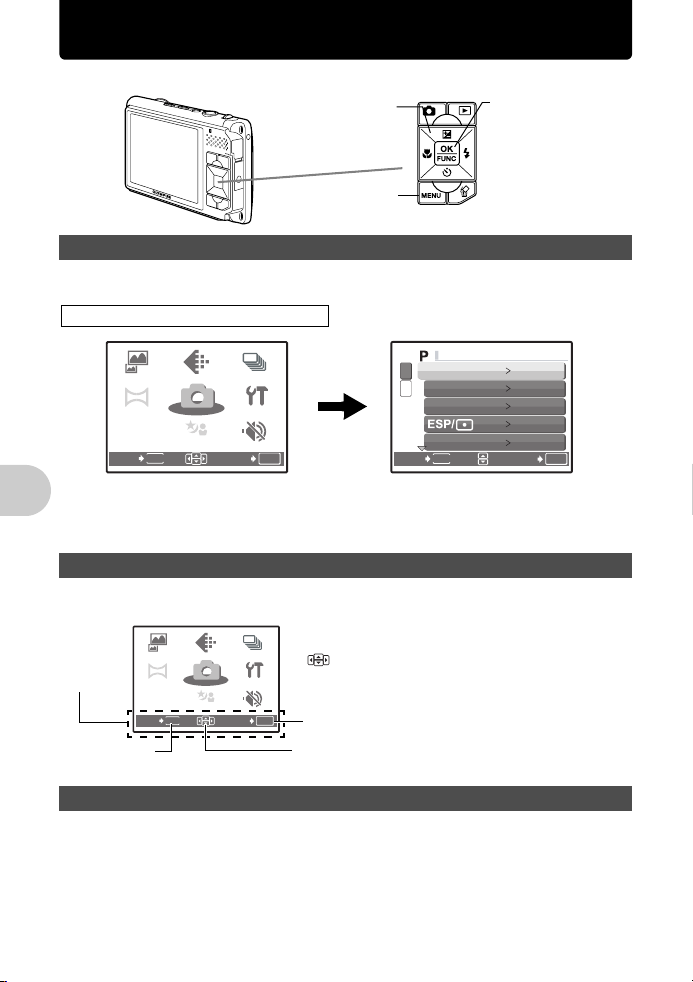
Operacje wykonywane przy użyciu menu
SETUP
SCN
COMPARE
& SHOOT
IMAGE
QUALITY
PANORAMA
SCN
CAMERA
MENU
SILENT
MODE
MULTI-
SHOT
CA ME RA ME NU
SETUP
SCN
COMPARE
& SHOOT
IMAGE
QUALITY
PANORAMA
SCN
CAMERA
MENU
SILENT
MODE
MULTISHOT
Operacje przy użyciu menu mogą być wykonywane tylko w trybie zwykłym.
Klawisze strzałek
(
1243
)
Przycisk
m
Informacje na temat menu
Naciśnij
m
•
Opcje wyświetlone w menu głównym różnią się zależnie od trybu pracy aparatu.
, aby wyświetlić na monitorze menu główne.
Menu główne (w trybie fotografowania)
Przycisk
COMPARE
& SHOOT
PANORAMA
EXIT
•
Gdy jest wybrana opcja [CAMERA MENU], [PLAYBACK MENU], [EDIT], [ERASE] lub [SETUP],
wyświetlone jest menu odpowiadające tym funkcjom.
•
Gdy tryb fotografowania jest ustawiony zgodnie z asystentem na
wyświetlić ekran asystenta.
MENU
IMAGE
QUALITY
CAMERA
MENU
SCN
SCN
MULTI-
SHOT
SETUP
SILENT
MODE
SET
1
WB
2
ISO AUTO
DRIVE
FINE ZOOM
OK
BACK
MENU
g
Wskazówki dotyczące obsługi
Podczas wykonywania operacji w ramach menu w dolnej części monitora wyświetlane są opisy
działania aktywnych przycisków. Stosuj się do tych informacji podczas korzystania z menu.
COMPARE
IMAGE
QUALITY
CAMERA
MENU
SCN
SCN
MULTI-
SHOT
SETUP
SILENT
MODE
SET
Wskazania
dotyczące
obsługi
Przycisk
Korzystanie z menu
Operacje wykonywane przy użyciu menu
Jako przykład objaśniony jest sposób korzystania z menu przy ustawieniu [AF MODE].
1
18 PL
& SHOOT
PANORAMA
MENU
EXIT
m
Ustawianie trybu fotografowania.
BACKy
EXIT
SETy
OK
1234
m
y
m
w polu klawiszy strzałek
: Wraca do poprzedniego menu.
: Zamyka menu.
:
Naciskaj
1243
: Ustawia wybraną pozycję.
AUTO
o
ESP
OFF
OK
SET
, naciśnij m, aby
, aby wybrać ustawienie.
Page 19
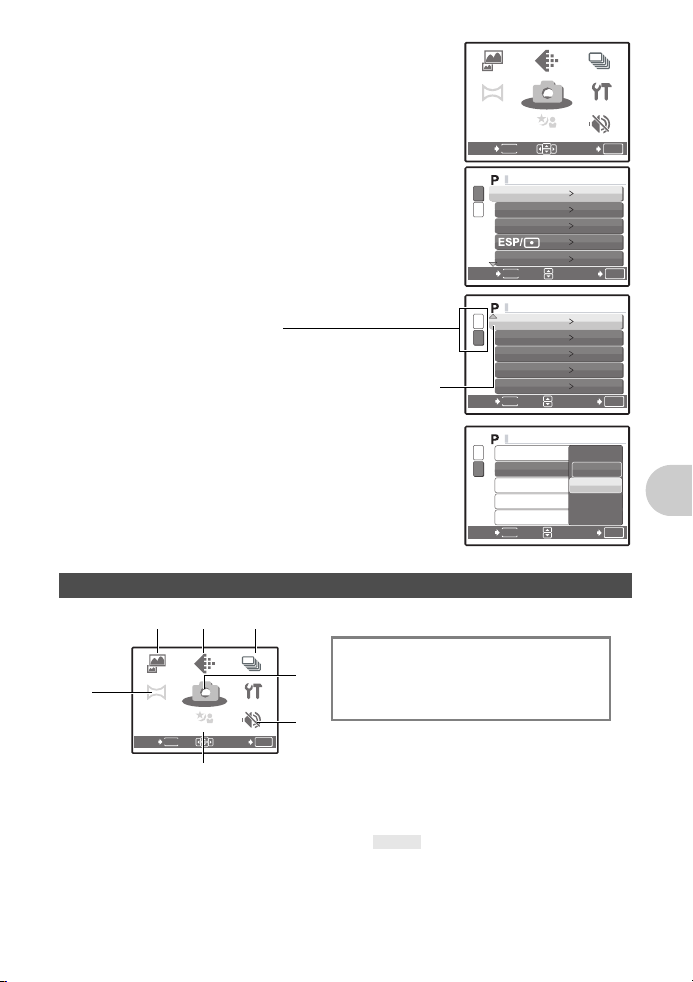
2
SETUP
SCN
COMPARE
& SHOOT
IMAGE
QUALITY
PANORAMA
SCN
CAMERA
MENU
SILENT
MODE
MULTISHOT
CA MER A M ENU
CA MER A M ENU
CA MER A M ENU
SETUP
SCN
COMPARE
& SHOOT
IMAGE
QUALITY
PANORAMA
SCN
CAMERA
MENU
SILENT
MODE
MULTISHOT
Naciśnij MENU, aby wyświetlić menu główne.
Wybierz [CAMERA MENU] i naciśnij
potwierdzić swój wybór.
•
[AF MODE] jest jedną z opcji [CAMERA MENU]. Naciśnij
, aby potwierdzić wybór.
3
Użyj klawiszy strzałek
[AF MODE], a następnie naciśnij
•
Niektóre z ustawień mogą być niedostępne, zależy to od
trybu fotografowania/scenerii.
•
Po naciśnięciu 4 w tym ekranie kursor przejdzie w tryb
wyświetlania stron. Naciśnij
Aby wybrać pozycję lub funkcję, naciśnij
Wyświetlanie stron:
Symbol dalszych stron jest wyświetlony, jeżeli na
następnej stronie znajduje się więcej punktów menu.
12
, aby wybrać
12
, aby zmienić stronę.
3
.
lub .
Wybrana pozycja zostanie wyświetlona w innym kolorze.
4
Użyj klawiszy strzałek
lub [SPOT], a następnie naciśnij
12
, aby wybrać [iESP]
, aby
potwierdzić swój wybór.
•
Punkt menu jest ustawiony, aparat wyświetla poprzednie
menu. Naciśnij kilkakrotnie
•
Aby anulować zmiany i kontynuować pracę z menu, naciśnij
m
przed naciśnięciem .
m
, aby wyjść z menu.
, aby
COMPARE
& SHOOT
CAMERA
PANORAMA
MENU
EXIT
1
WB
2
ISO AUTO
DRIVE
FINE ZOOM
MENU
BACK
1
DIGITAL ZOOM OFF
2
AF MODE iESP
R
LABEL SHOT
FRAME
MENU
BACK
1
DIGITAL ZOOM
2
AF MODE
R
LABEL SHOT
FRAME
MENU
BACK
IMAGE
QUALITY
MENU
SCN
SCN
MULTI-
SETUP
SILENT
MODE
SET
AUTO
o
ESP
OFF
SET
OFF
SET
iESP
SPOT
SET
SHOT
OK
OK
OK
OK
Menu trybu fotografowania
1
2 7
WB
ISO
6
DRIVE
ESP/
n
FINE ZOOM
5
*
1 Wymaga karty Olympus xD-Picture Card.
3
COMPARE
IMAGE
QUALITY
CAMERA
MENU
SCN
SCN
MULTI-
SHOT
SETUP
SILENT
MODE
SET
OK
& SHOOT
*1
PANORAMA
MENU
EXIT
4
•
Niektóre funkcje nie są aktywne, zależnie od wybranego trybu.
g
»Funkcje dostępne w trybach fotografowania i sceneriach« (str. 61)
g
»Menu SETUP« (str. 32)
•
Domyślne ustawienia fabryczne są wyświetlone w ( ).
6
CAMERA MENU
DIGITAL ZOOM
AF MODE
R
LABEL SHOT
FRAME
K
Operacje wykonywane przy użyciu menu
PL 19
Page 20
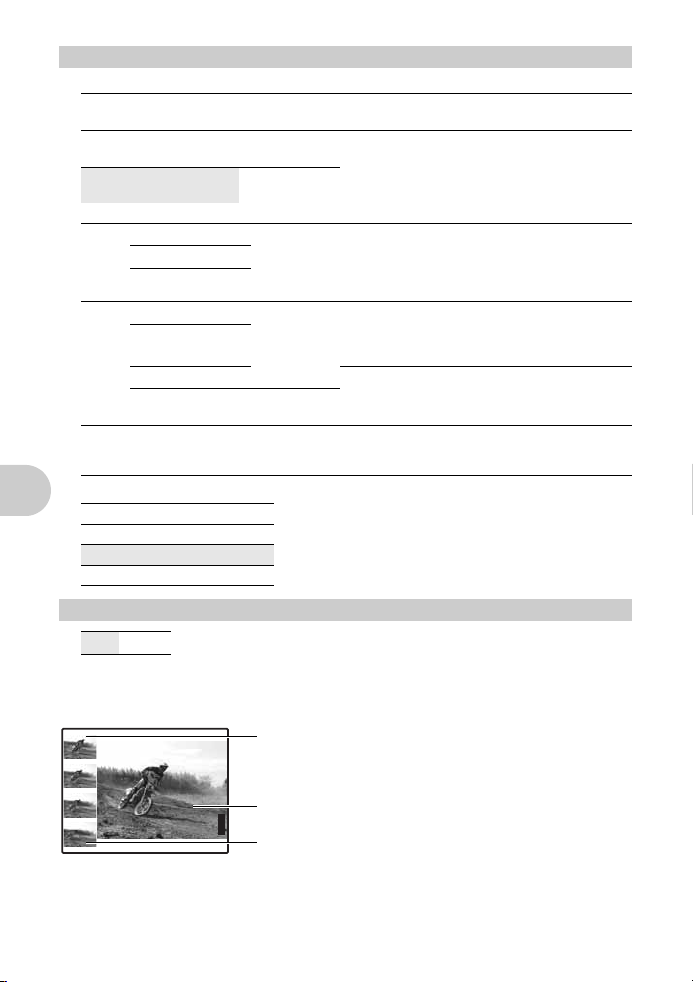
1
P
[
IN
]
[ ]
3072
×
2304
IMAGE QUALITY
Zmiana jakości obrazu
Dobór jakości zdjęć
Jakość obrazu / Rozmiar
obrazu
SHQ 3072 × 2304 Niski stopień
HQ 3072 × 2304 Kompresja
SQ1 2560 × 1920 Kompresja
2304 × 1728
2048 × 1536
SQ2 1600 × 1200 Kompresja
1280 × 960
1024 × 768
640 × 480 Niski stopień
16:9 1920 × 1080 Kompresja
Stopień
kompresji
kompresji
standardowa
standardowa
standardowa
kompresji
standardowa
Zastosowanie
•
Jest ot przydatne przy drukowaniu dużych zdjęć
na papierze A3.
•
Jest to przydatne przy komputerowym
przetwarzaniu obrazów, takich jak na przykład
dobór kontrastu lub korekta efektu czerwonych
oczu.
•
Jest to przydatne przy wydrukach w formacie
A3/A4.
•
Jest to przydatne przy edycji komputerowej zdjęć,
takiej jak na przykład obrót obrazu lub dodawanie
tekstu do zdjęcia.
•
Jest to przydatne przy wydrukach w formacie
kartki pocztowej.
•
Tryb ten jest przydatny, gdy zdjęcia oglądane są
na komputerze.
•
Tryb ten jest przydatny do przesyłania zdjęć jako
załączników do wiadomości e-mail.
•
Przydatna do wyrażania rozległości obiektów, na
przykład krajobrazów, oraz do oglądania zdjęć na
telewizorze szerokoekranowym.
Jakość sekwencji wideo
Jakość obrazu/Rozmiar obrazu
SHQ 640 × 480
HQ 320 × 240
SQ 160 × 120
2
COMPARE & SHOOT
Fotografowanie podczas przeglądania poprzednich zdjęć
OFF / ON
Ostatnie cztery wykonane zdjęcia są wyświetlone z lewej strony. Możesz wykonywać dalsze
zdjęcia, porównując zdjęcia wykonane wcześniej.
Gdy wykonujesz nowe zdjęcie, przesuwa się ono w lewy górny róg ekranu, podczas gdy cztery
ramki zdjęć przesuwają się kolejno na dół, a najniższe zdjęcie znika.
P
Ostatnie wykonane przedtem zdjęcie
Operacje wykonywane przy użyciu menu
HQHQ3072
•
Zdjęcia wyświetlone z lewej strony można wybierać. Po wybraniu zdjęcia w trybie odtwarzania,
a następnie przełączeniu aparatu na tryb fotografowania zdjęcie w lewym górnym rogu ekranu
będzie zdjęciem wybranym w trybie odtwarzania; w tej sytuacji następne zdjęcie pojawi się
w górnym lewym rogu ekranu, a cztery zdjęcia wyświetlone z lewej strony nie ulegną zmianie.
20 PL
IN
2304
Zdjęcia wykonywane
4
Zdjęcia znikają z ekranu od dołu
Page 21
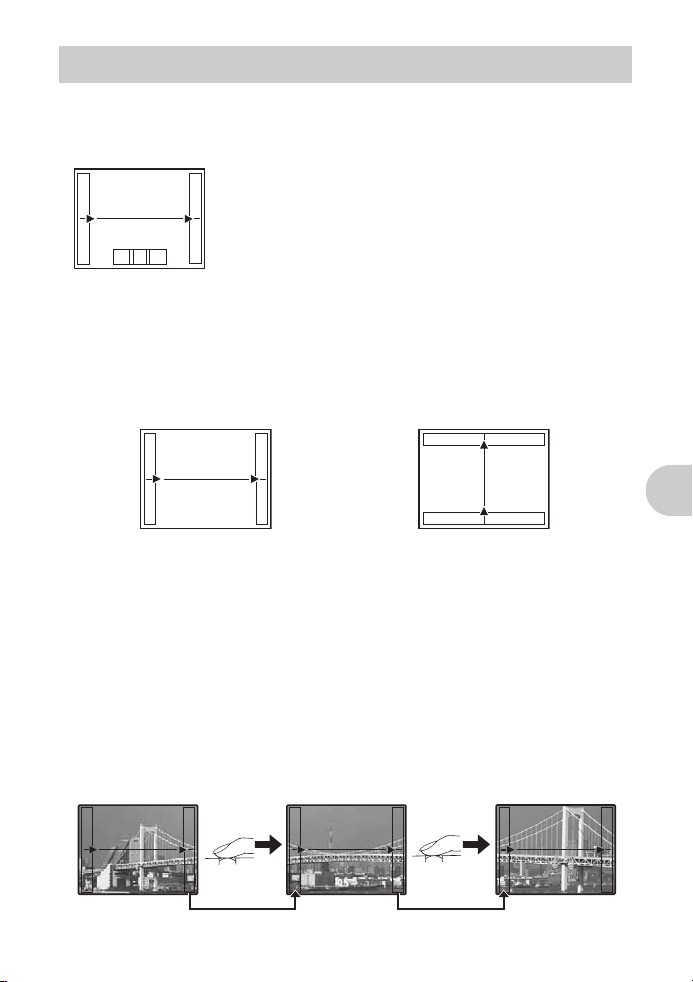
3
PAN ORA MA
COMBINE IN CAMERA
Wykonywanie zdjęć przeznaczonych do połączenia w zdjęcie panoramicznej i łączenie ich w jedno
zdjęcie panoramiczne przy użyciu aparatu. Zapisywane będą tylko połączone zdjęcia. Do
fotografowania jest potrzebna karta Olympus xD-Picture Card.
Łączy zdjęcia od lewej strony
do prawej
Wykonywanie zdjęć dla rozszerzonego obrazu panoramicznego
............Wykonywanie zdjęć panoramicznych łączonych w aparacie
3
: Kolejne zdjęcie zostanie dołączone do prawej krawędzi.
4
: Kolejne zdjęcie zostanie dołączone do lewej krawędzi.
Użyj klawiszy strzałek 43, żeby określić; do której krawędzi chcesz
dołączać zdjęcia, a następnie skomponuj zdjęcia tak, by ich krawędzie
zdjęć zachodziły na siebie.
Możesz użyć maksymalnie 3 zdjęć; zdjęcia są automatycznie łączone,
po czym jest wyświetlane zdjęcie będące wynikiem tego połączenia.
Jeżeli chcesz połączyć tylko dwa zdjęcia, naciśnij
wykonaniem trzeciego zdjęcia.
•
Jeżeli pojemność karty jest niewystarczająca, funkcji [COMBINE IN
CAMERA] nie można wybrać.
Wykonywanie i łączenie zdjęć panoramicznych/
przed
COMBINE IN PC
Tworzenie zdjęć panoramicznych przy użyciu oprogramowania OLYMPUS Master, znajdującego
się na dołączonej do aparatu płycie CD-ROM. Do fotografowania panoramicznego jest potrzebna
karta Olympus xD-Picture Card.
3
: Kolejne zdjęcie zostanie dołączone do prawej
krawędzi.
4
: Kolejne zdjęcie dołączane jest do lewej krawędzi.
Użyj klawiszy strzałek, żeby określić; do której krawędzi chcesz dołączać zdjęcia, a następnie
skomponuj zdjęcia tak, by ich krawędzie zdjęć zachodziły na siebie.
Możliwe jest wykonanie do 10 zdjęć. Naciśnij
Rady dotyczące wykonywania zdjęć panoramicznych
•
W trybie [COMBINE IN CAMERA] poprzednie zdjęcie pozostaje w ramce jako pomoc
w pozycjonowaniu następnego zdjęcia. Skomponuj zdjęcie tak, żeby krawędzie zdjęcia
znajdującego się w ramce zachodziły na następne zdjęcie.
•
W trybie [COMBINE IN PC] poprzednie zdjęcie ułatwiające pozycjonowanie nie jest wyświetlone.
Zapamiętaj ramkę wyświetloną na monitorze jako przybliżoną wartość orientacyjną, a następnie
skomponuj zdjęcie w taki sposób, żeby krawędzie poprzedniego zdjęcia w ramce zachodziły na
następne zdjęcie.
•
Ostrość, ekspozycja, balans bieli i zoom są zablokowane na pierwszym kadrze.
.....................Wykonywanie zdjęć dla rozszerzonego obrazu panoramicznego
Łączenie zdjęć od lewej do prawej Łączenie zdjęć od dołu do góry
1-wsza 2-ga 3-cia
1
: Kolejne zdjęcie dołączane jest do górnej
krawędzi.
2
: Kolejne zdjęcie jest dołączane do dolnej
krawędzi.
, aby zamknąć tryb panoramy.
PL 21
Operacje wykonywane przy użyciu menu
Page 22
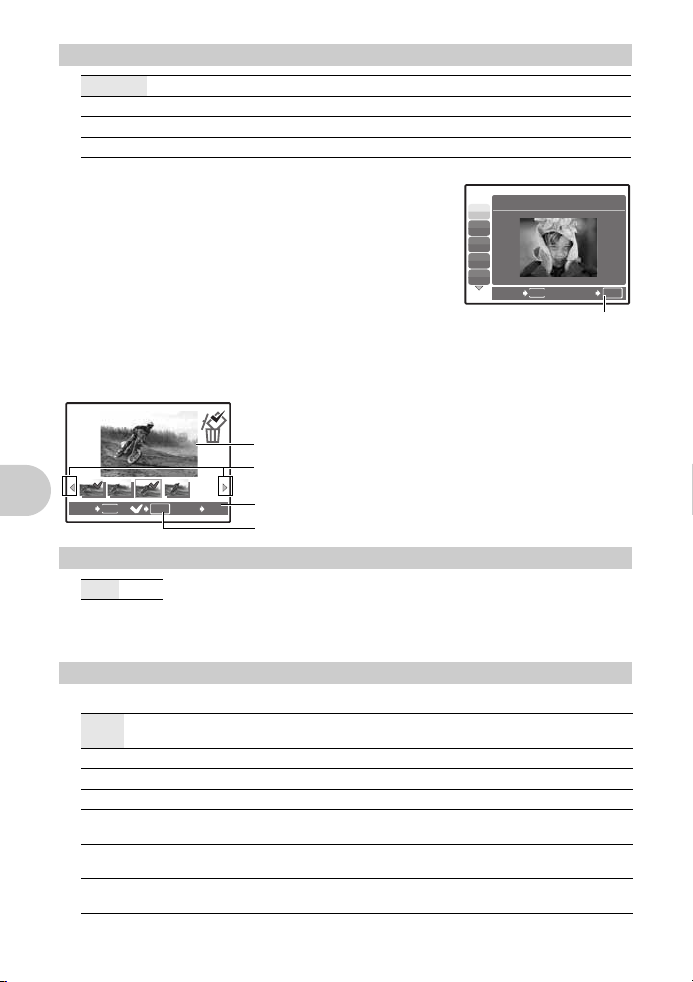
4 s
e
(Sceneria)
PORTRET / LANDSCAPE / LANDSCAPE+PORTRAIT / NIGHT SCENE*1 /
NIGHT+PORTRAIT
SUNSET
AUCTION / SHOOT & SELECT1
Ekran wyboru trybu scenerii zawiera przykładowe zdjęcia oraz
opis sytuacji, której odpowiada. Opcję t ę można wybrać tylko jeżeli
tryb fotografowania jest ustawiony na s.
•
Przejście do innego trybu scenerii powoduje zmianę większości
ustawień na standardowe wartości danej scenerii.
*1 W przypadku ciemnego obiektu automatycznie włącza się funkcja
redukcji szumów. Podwaja to mniej więcej czas wykonywania
zdjęcia, w ciągu którego nie można wykonać kolejnego zdjęcia.
*2 Ostrość jest zablokowana na pierwszym kadrze.
*3 Aparat ustawia ostrość dla każdego kadru.
[e SHOOT & SELECT1] / [f SHOOT & SELECT2]
•
Te tryby scenerii umożliwiają wykonywanie sekwencji zdjęć przy
przytrzymanym spuście migawki. Po wykonaniu zdjęć wybierz
zdjęcia, które chcesz skasować przez przyporządkowanie im symbolu
skasowania.
e
*1
*1
/ FIREWORKS
/ SPORT / INDOOR / CANDLE / SELF PORTRAIT / AVAILABLE LIGHT /
*1
/ MUSEUM / CUISINE / BEHIND GLASS / DOCUMENTS /
Wybrane zdjęcie
Naciskaj 43, aby przewijać zdjęcia.
Wybieranie scenerii odpowiadającej danej sytuacji
*2
/ SHOOT & SELECT2
*3
/ BEACH & SNOW
Wybór scenerii
1 PORTRAIT
B
F
D
G
U
MENU
BACK
Ustaw tryb scenerii.
R
i naciśnij S w celu ich
SET
OK
MENU
BACK GO
5
SILENT MODE
OFF / ON Ta funkcja pozwala na wyłączanie dźwięków funkcyjnych, które aparat generuje
6
CAMERA MENU
OK
podczas fotografowania i odtwarzania zdjęć, sygnałów ostrzegawczych, odgłosu
migawki itd.
Nie można jej wybrać, jeżeli tarcza wyboru trybu fotografowania jest ustawiona na
WB..................................................................................................
AUTO Balans bieli jest regulowany automatycznie w celu uzyskania
5
Słoneczny dzień Do fotografowania przy bezchmurnym niebie.
3
Pochmurny dzień Do fotografowania przy pochmurnym niebie.
1
Operacje wykonywane przy użyciu menu
Sztuczne światło Fotografowanie przy sztucznym świetle (żarówki wolframowe).
w
Świetlówka 1 Fotografowanie przy świetlówce o barwie światła dziennego
x
Świetlówka 2 Fotografowanie przy świetlówce o białej neutralnej barwie światła.
y
Świetlówka 3 Fotografowanie przy świetlówce o białej barwie światła. (Ten rodzaj
Zdjęcia oznaczone znakiem R są skasowane.
S
Naciśnij , aby zaznaczyć przeznaczone do skasowania zdjęcia.
Wyłączanie dźwięków funkcyjnych aparatu
.
Regulacja balansu bieli
naturalnych kolorów niezależnie od źródła światła.
(Ten rodzaj lamp używany jest głównie w mieszkaniach.)
(Ten rodzaj lamp używany jest głównie w lampach do pracy biurowej.)
lamp używany jest głównie w biurach.)
22 PL
Page 23
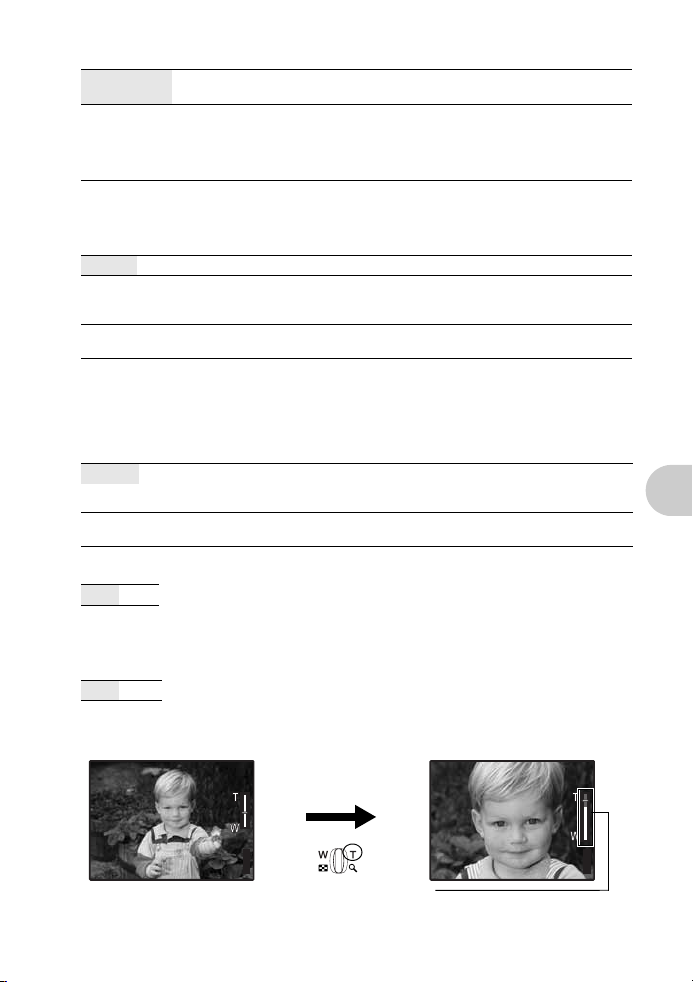
ISO
P
[
IN
]
4
[ ]
3072
×
2304
P
[
IN
]
4
[ ]
3072
×
2304
...............................................................................................................Zmiana czułości ISO (ISO)
AUTO Czułość jest regulowana automatycznie odpowiednio do stanu fotografowanego
80/100/200/
400/800/1600/
3200
•
Przy aparacie ustawionym na wartość [3200] wartość [IMAGE QUALITY] jest ograniczona do
[2048 x 1536].
DRIVE
.........................Korzystanie z trybu wyzwalania migawki (wykonywanie sekwencji zdjęć)
o
j
i
Naciskając i przytrzymując spust migawki można za jednym razem wykonać całą serię zdjęć.
Aparat będzie wykonywał zdjęcia ciągle do momentu zwolnienia spustu migawki.
•
Przy wykonywaniu sekwencji zdjęć z dużą szybkością tryb lampy błyskowej jest ustawiony stale
$
], a jakość obrazu [IMAGE QUALITY] jest ograniczona do [2048 × 1536].
na [
ESP/n
............................................................................ Zmiana sposobu działania światłomierza
ESP Mierzy jasność w centrum kadru oraz w otaczającym je obszarze i wykonuje na tej
n
FINE ZOOM
OFF / ON
DIGITAL ZOOM
OFF / ON
P
obiektu.
Niska wartość zmniejsza czułość na potrzeby wykonywania wyraźnych, ostrych
zdjęć przy świetle dziennym. Im większa wartość, tym lepsza wrażliwość aparatu
na światło i jego zdolność do wykonywania zdjęć przy krótki ch czasach otwarcia mi-
gawki i słabym oświetleniu. Wysoka czułość staje się jednak przyczyną pojawiania
się na wykonanym zdjęciu szumów, które mogą mu nadać ziarnisty wygląd.
Po naciśnięciu spustu migawki wykonywane jest pojedyncze zdjęcie.
Ostrość, ekspozycja i balans bieli są zablokowane na pierwszym kadrze. Szybkość
fotografowania z wyzwoloną migawką jest różna w zależności od ustawionej jakości
obrazu.
Zdjęcia mogą być wykonywane z szybkością większą niż przy zwykłym fotografowaniu
sekwencyjnym.
podstawie zdjęcie o zrównoważonej jasności. Na zdjęciach wykonanych przy silnym
oświetleniu od tyłu środek zdjęcia może wydawać się ciemny.
Jasność mierzona jest tylko na środku kadru. Tryb zalecany przy wykonywaniu zdjęć
pod silne światło.
......................................................................... Zoom bez pogorszenia jakości obrazu
Łączy zoom optyczny i funkcję przechwytywania zdjęcia, aby umożliwić większe
powiększenie (maksymalnie 5x).
•
Jakość obrazu ([IMAGE QUALITY]) jest ograniczona do wartości poniżej
[1600 × 1200].
............................................................................................................Zoom cyfrowy
Zoom cyfrowy można wykorzystywać do wykonywan
powiększeniu niż zoom optyczny. (Zoom optyczny x zoom cyfrowy: maksimum
mniej więcej 15x)
Zoom optyczny Zoom cyfrowy
ia zbliżeń p
P
rzy większym
Operacje wykonywane przy użyciu menu
IN
2304
4
Pasek zoomu
Biały obszar: obszar zoomu optycznego
Czerwony obszar: obszar zoomu cyfrowego
HQHQ3072
HQHQ3072
2304
IN
4
PL 23
Page 24
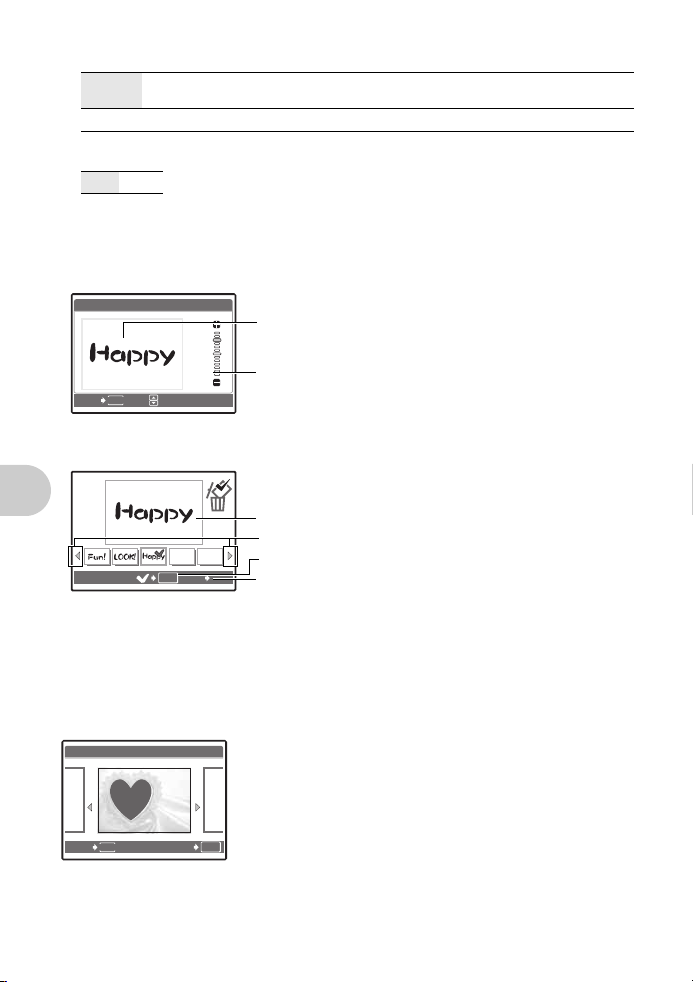
AF MODE
........................................................................................Zmiana pola ustawiania ostrości
iESP Aparat określa, na który obiekt na ekranie ma zostać ustawiona ostrość. Ustawienie
ostrości jest możliwe nawet wtedy, gdy obiekt nie znajduje się na środku ekranu.
SPOT Ostrość jest ustawiana na obiekcie widocznym wewnątrz pola AF.
R
.................................................................................................Rejestrowanie dźwięku ze zdjęciami
OFF / ON
Gdy funkcja ta jest aktywna [ON], aparat nagrywa po wykonaniu zdjęcia około
4 sekund dźwięku.
Podczas nagrywania dźwięku skieruj mikrofon aparatu w stronę źródła dźwięku,
które chcesz nagrać.
LABEL SHOT
..............Wykonywanie zdjęć przeznaczonych do wykorzystywania w etykietach
Wykonywanie zdjęć do etykiet i tworzenie zdjęć na etykiety. Po wykonaniu zdjęcia naciśnij .
LABEL SHOT [IN]
MENU
BACK
Po wykonaniu zdjęć wybierz zdjęcia, które chcesz skasować, przyporządkuj im znak
S
. Wybierz [YES] i naciśnij .
OK
GO
•
Zapisywane zdjęcia są obrazami monochromatycznymi. Kolory można zmienić podczas
tworzenia etykiety.
g
»LABEL Dodawanie etykiet do zdjęć« (str. 27)
•
Symbol ostrzegawczy g jest wyświetlany, gdy zdjęć nie można wykonać z powodów takich jak
za mała pamięć wewnętrzna.
FRAME
............................................................................... Fotografowanie dostosowane do ramki
Łączy obiekt zdjęcia z odpowiednią ramką i zapisuje wynik połączenia.
•
[IMAGE QUALITY] jest ograniczona [1600 × 1200].
FRAME [IN]
Zdjęcia, z których mają zostać utworzone etykiety, są wyświetlane na
czerwono.
12
: Reguluje obszar wyświetlony na czerwono.
• Możesz wykonać w sposób ciągły do 100 zdjęć.
• Możesz regulować obszar wyświetlony na czerwono przy
wykonywaniu każdego zdjęcia.
Wybrane zdjęcie
43
: Wybierz zdjęcia.
Przyporządkuj zdjęciom znak R.
Skasuj zdjęcia ze znakiem R.
S
•Naciśnij 43, aby wybrać ramkę, a następnie naciśnij .
• Wykonaj zdjęcie w ramce.
•Naciśnij
, aby zapisać zdjęcie.
Operacje wykonywane przy użyciu menu
R
i naciśnij
BACK
24 PL
MENU
SET
OK
Page 25

7
ALBUM
EDIT
ERASE
SETUP
CALENDAR
PLAYBACK
MENU
PRINT
ORDER
SILENT
MODE
MOVIE
PLAY
ALBUM
SLIDESHOW
EDIT
ERASE
SETUP
CALENDAR
PLAYBACK
MENU
PRINT
ORDER
SILENT
MODE
MULTI-SHOT
OFF / ON
Zdjęcia wykonane przy przytrzymanym przycisku migawki (do 5 sekund) są
automatycznie dzielone na 9 zdjęć i zapisywane jako pojedyncze zdjęcie.
•
[IMAGE QUALITY] jest stała i wynosi [2048 × 1536].
Fotografowanie ciągłe i zapisywanie wyniku jako jedno zdjęcie
Menu trybu odtwarzania
Gdy wybrane jest zdjęcie
5
EDIT
Q
P
BLACK & WHITE
SEPIA
FRAME
LABEL
CALENDAR
LAYOUT
BRIGHTNESS
SATURATION
1
3
4
*1*4
SLIDE-
SLIDE-
SHOW
SHOW
CALENDAR
CALENDAR
ALBUM
ALBUM
MENU
EXIT
EDIT
EDIT
PLAYBACK
PLAYBACK
MENU
MENU
ERASE
ERASE
Gdy wybrano sekwencję wideo
5
EDIT
MOVIE
INDEX
EDIT
g
»Menu SETUP« (str. 32)
»SILENT MODE Ustawienie wyłączające dźwięki funkcyjne aparatu« (str. 22)
•
Domyślne ustawienia fabryczne są wyświetlone w ( ).
1
SLIDESHOW
SLIDESHOW
BGM
TYPE
MENU
BACK
•
W przypadku sekwencji wideo wyświetlany jest tylko pierwszy kadr każdej z nich.
•
Po ustawieniu punktów [BGM] i [TYPE], naciśnij , aby zacząć pokaz zdjęć.
•
Naciśnij , aby przerwać pokaz zdjęć.
OFF
ON
SET
[IN]
OK
MOVIE
2
3
*1*4
4
• Ustaw [BGM] na [ON] albo [OFF].
• Wybierz efekt przejść między zdjęciami w menu [TYPE].
PL
PLAY
CALENDAR
CALENDAR
ALBUM
ALBUM
MENU
EXIT
EDIT
EDIT
PLAYBACK
PLAYBACK
MENU
MENU
ERASE
ERASE
BGM ON / OFF
TYPE
NORMAL / SCROLL / FADER / SLIDE /
ZOOM DOWN / ZOOM UP / CHECKERBOARD /
BLINDS / SWIVEL / RANDOM
5
8
7
5
87
6
PRINT
PRINT
P
ORDER
ORDER
SETUP
SETUP
SILENT
SILENT
MODE
MODE
SET
PRINT
PRINT
P
ORDER
ORDER
SETUP
SETUP
SILENT
SILENT
MODE
MODE
SET
*1*3
OK
OK
7
PLAYBACK MENU
0
*2
y
*2
R
ALBUM ENTRY
*1
Wymagana obecność karty
pamięci.
*2
Element ten nie jest
wyświetlony, gdy jest
wybrana sekwencja wideo.
*3
Element ten nie jest wybrany,
gdy jest wybrana sekwencja
wideo.
*4
Jeżeli album nie zawiera
zdjęć, nie daje się wybrać.
Automatyczne odtwarzanie zdjęć
q
*1
Operacje wykonywane przy użyciu menu
PL 25
Page 26

2
12: 30
'0 6.11 .26
10 0- 00 04
4
[
IN
]
12: 30
'0 6.11 .26
10 0- 00 04
00:00 00:36
[
IN
]
00:05 00:36
[
IN
]
1
8
MOVIE PLAY
IN
MOVIEPLAY
'06.11.26
OK
12:30
100-0004
Wybierz [MOVIE PLAY] w menu głównym, a następnie naciśnij ,
aby odtworzyć sekwencję wideo.
Możesz też odtworzyć sekwencję wideo, wybierając obraz
oznaczony ikoną wideo (
Odtwarzanie sekwencji wideo
n
) i naciskając .
Operacje w trakcie odtwarzania sekwencji wideo
IN
'06.11.26
100-0004
00:00 00:36
•
Naciśnij , aby zatrzymać odtwarzanie.
Czas odtwarzania / całkowity czas zapisu
1:
Zwiększa głośność.
2:
Zmniejsza głośność.
3:
12:30
Po każdorazowym naciśnięciu tego przycisku prędkość odtwarzania
zmienia się wg następującego cyklu: 1×; 2×; 20×; i z powrotem do 1×.
4:
Odtwarza sekwencję wideo w kierunku odwrotnym. Po
każdorazowym naciśnięciu przycisku, prędkość odtwarzania
w kierunku odwrotnym zmienia się w następujący sposób: 1×; 2×;
20×; i z powrotem do 1×.
Działania podczas pauzy
IN
00:05 00:36
•
Aby kontynuować odtwarzanie wideo, naciśnij .
•
Aby anulować odtwarzanie sekwencji wideo w jej trakcie albo podczas pauzy, naciśnij m.
3
CALENDAR
Ta funkcja umożliwia odtwarzanie zdjęć w formacie kalendarza posortowanych według daty
wykonania.
3:
Wyświetla następny klatkę.
4:
Wyświetla poprzednią klatkę.
1:
Wyświetla pierwszą klatkę.
2:
Wyświetla ostatnią klatkę.
Odtwarzanie zdjęć w układzie kalendarza
4
ALBUM
Użyj klawiszy strzałek, aby wybrać album,
a następnie naciśnij .
SEL. ALBUM
1
Operacje wykonywane przy użyciu menu
MENU
BACK
26 PL
SET
Przeglądanie zdjęć w albumie
Za pomocą klawiszy strzałek wyświetl zdjęcie, które chcesz
zobaczyć.
g
»ALBUM ENTRY
Dodawanie zdjęć do
albumu« (str. 30)
OK
Page 27

5
EDIT
Funkcja ta umożliwia poprawianie zdjęć zapisanych na karcie, a następnie ich zapisanie jako nowe
zdjęcia.
Q
..................................................................................................
640 × 480 / 320 × 240
P
............................................................................................................................ Przycinanie zdjęcia
Zmienia wielkość zdjęcia i zapisuje je jako nowy plik.
Zmiana wielkości zdjęć
Wykadruj zdjęcie i zapisz je jako nowe zdjęcie.
•
Naciskając 43 wybierz zdjęcie, które chcesz wykadrować,
a następnie naciśnij
•
Użyj klawiszy strzałek i dźwigni zoomu, aby wyregulować pozycję
i rozmiar zaznaczonego obrazu, a następnie naciśnij
.
.
O
BLACK & WHITE
OK
SET
..................................................... Przekształcanie zdjęć w obrazy czarno-białe
Przekształca zdjęcie w zdjęcie czarno-białe i zapisuje je jako nowy plik.
SEPIA
......................................................................................... Nadawanie zdjęciom odcienia sepii
Nadaje zdjęciu postarzający odcień sepii i zapisuje je jako nowy plik.
FRAME
......................................................................................................... Łączenie ramki i zdjęcia
Ta funkcja umożliwia wybieranie ramek, ich integrowanie ze zdjęciem i zachowywanie połączenia
jako nowego zdjęcia.
•
FRAME
WOT
LABEL
Ta funkcja umożliwia wybieranie etykiet, ich integrowanie ze zdjęciem i zachowywanie połączenia
jako nowego zdjęcia.
LABEL
SETMOVE
.................................................................................................... Dodawanie etykiet do zdjęć
SET
Użyj klawiszy strzałek 43, aby wybrać ramkę, a następnie
naciśnij
•
Użyj klawiszy strzałek 43, aby wybrać zdjęcie przeznaczone do
zintegrowania z ramką (użyj
ruchu wskazówek zegara lub w kierunku przeciwnym) i naciśnij
•
Użyj klawiszy strzałek i dźwigni zoomu, aby wyregulować pozycję
OK
i rozmiar zdjęcia, a następnie naciśnij
•
Wybierz zdjęcie przy pomocy 43 i naciśnij .
•
Wybierz etykietę przy pomocy 43 i naciśnij . (Naciśnij 12,
aby obrócić etykietę o 90 stopni w kierunku zgodnym lub o 90 stopni
w kierunku przeciwnym do kierunku ruchu wskazówek zegara.)
•
Użyj klawiszy strzałek i dźwigni zoomu, aby wyregulować pozycję
i rozmiar etykiety, a następnie naciśnij
OK
•
Ustaw kolor etykiety przy pomocy klawiszy strzałek i naciśnij .
.
12
, aby obracać zdjęcie w kierunku
, aby zakończyć czynność.
.
.
Operacje wykonywane przy użyciu menu
PL 27
Page 28

CALENDAR
Ta funkcja umożliwia wybieranie formatów kalendarzy, ich integrowanie ze zdjęciem i
zachowywanie połączenia jako nowego zdjęcia.
CALENDAR
................................................................ Tworzenie wydruku kalendarza ze zdjęciem
•
Wybierz zdjęcie przy pomocy 43 i naciśnij .
•
Wybierz kalendarz przy pomocy 43 i naciśnij . (Naciśnij 12,
aby obrócić zdjęcie o 90 stopni w kierunku zgodnym lub o 90 stopni
w kierunku przeciwnym do kierunku ruchu wskazówek zegara.)
•
Ustaw datę kalendarza, a następnie naciśnij .
OK
SET
LAYOUT
...................................................................... Tworzenie indeksu kilku zdjęć i ich łączenie
ALL IMAGES Zostanie wykonany indeks wszystkich zdjęć zapisanych w pamięci wewnętrznej
aparatu lub na karcie.
ALBUM Zdjęcie, którego indeks chcesz wykonać jest wybrane z albumu.
CALENDAR Pojawia się kalendarz miesięczny, a zdjęcia których układ chcesz wykonać są
zaznaczone według daty.
SEL. IMAGE Zdjęcia, których układ chcesz wykonać są zaznaczane pojedynczo.
•
LAYOUT
ALL IMAGES
ALBUM
CALENDAR
SEL. IMAGE
MENU
BACK
BRIGHTNESS
SET
............................................................................................. Zmiana jasności zdjęcia
Naciskając 43 wybierz określony układ indeksu, a następnie
naciśnij
•
Wybierz zdjęcie, którego indeks chcesz wykonać, i naciśnij .
•
Wybierz zdjęcie i naciśnij . Po wybraniu pozycji [SEL. IMAGE],
naciśnij
lub o 90 stopni w kierunku przeciwnym do kierunku ruchu
wskazówek zegara.)
OK
.
12
, aby obrócić zdjęcie o 90 stopni w kierunku zgodnym
Ta funkcja umożliwia regulację jasności zdjęć, a następnie ich zapisywanie jako nowego zdjęcia.
•
BRIGHTNESS
MENU
BACK
SATURATION
Ta funkcja umożliwia regulację intensywności (nasycenia) zdjęć, a następnie ich zapisywanie jako
nowego zdjęcia.
SATURATION
Operacje wykonywane przy użyciu menu
SET
........................................................................... Zmiana nasycenia kolorów zdjęcia
Wybierz zdjęcie przy pomocy 43 i naciśnij .
•
Ustaw jasność przy pomocy 12 i naciśnij .
OK
•
Wybierz zdjęcie przy pomocy 43 i naciśnij .
•
Ustaw nasycenie przy pomocy 12 i naciśnij .
BACK
28 PL
MENU
SET
OK
Page 29

INDEX
00:00/
00:36
00:00 /
00:36
.......................................................................... Tworzenie indeksu zdjęć z sekwencji wideo
Ta funkcja wyodrębnia z sekwencji wideo 9 kadrów i zapisuje je jako nowe zdjęcie (INDEX),
zawierające miniaturę każdego kadru.
•
Naciśnij 43, aby wybrać sekwencję wideo, a następnie
00:00
00:36
00:00 /00:36
SET
EDIT
.......................................................................................Wycinanie fragmentu sekwencji wideo
Wybierz fragment sekwencji wideo, który chcesz zapisać, którym chcesz zastąpić oryginalny plik
lub który chcesz zapisać jako nowy plik.
00:00
00:36
00:00 / 00:36
SET
6
PRINT ORDER
Funkcja ta umożliwia zapisywanie wraz ze zdjęciami znajdującymi się na karcie pamięci danych
dotyczących drukowania (ilość odbitek i data oraz godzina).
g
»Ustawienia drukowania (DPOF)« (str. 41)
7
PLAYBACK MENU
0
.....................................................................................................................Zabezpieczanie zdjęć
OFF / ON
0
OFF
ON
EXIT
naciśnij
•
Użyj klawiszy strzałek, aby wybrać pierwszy kadr, a następnie
naciśnij
OK
•
Wybierz [NEW FILE] lub [OVERWRITE] i naciśnij .
•
Użyj klawiszy strzałek, aby wybrać pierwszy kadr, a następnie
naciśnij
OK
Zabezpieczone zdjęcia nie mogą być kasowane przy użyciu funkcji
[IN]
[ERASE] / [SEL.IMAGE] / [ALL ERASE], lecz mogą zostać usunięte
tylko podczas operacji formatowania.
•
Wybierz zdjęcie przy pomocy 43 i zabezpiecz je, wybierając [ON]
przy pomocy
Jeżeli zdjęcie jest zabezpieczone, wyświetlany jest znak
OK
.
. W ten sam sposób wybierz ostatni kadr i naciśnij .
. W ten sam sposób wybierz ostatni kadr i naciśnij .
Zaznaczanie obrazów do druku (DPOF)
12
. Możesz zabezpieczyć kilka kolejnych kadrów.
9
.
Operacje wykonywane przy użyciu menu
PL 29
Page 30

y
SE L. ALB UM
1
1 0
627
11
3 4
8
1 2
5
1
9
..................................................................................................................................Obracanie zdjęć
+90° / 0° / –90°
Zdjęcia wykonane aparatem trzymanym pionowo są wyświetlane w orientacji poziomej. Ta
funkcja umożliwia obracanie takich obrazów tak, by były wyświetlane pionowo na monitorze,
i zapamiętywanie ich orientacji nawet po wyłączeniu zasilania.
[IN]y
[IN]
y
[IN]
OK
EXIT
+90
°
R
.............................................................................................................Dodawanie dźwięku do zdjęć
OK
EXIT
0
°
YES / CANCEL
R
YES
CANCEL
MENU
EXIT
SET
ALBUM ENTRY
Zdjęcia zapisane na karcie mogą być porządkowane poprzez przydzielanie ich do poszczególnych
albumów. Zdjęcia zapisane w pamięci wewnętrznej nie mogą być umieszczane w albumach.
g
»Menu odtwarzania albumów« (str. 31)
Wybieranie metody
przenoszenia zdjęć do
albumu
ALBUM ENTRY
SEL. IMAGE
SET CALENDAR
SET ALL
MENU
BACK
Wybieranie albumu, do
którego mają być
dodawane zdjęcia
SEL. ALBUM
SEL. ALBUM
SET
Operacje wykonywane przy użyciu menu
MENU
BACK
30 PL
SET
Dźwięk jest nagrywany przez około 4 sekund.
[IN]
•
Użyj klawiszy strzałek 43, aby wybrać zdjęcie, a następnie wybierz
[YES], aby zacząć nagrywanie.
•
Wyświetlany jest przez pewien czas pasek [BUSY].
OK
................................................................................... Dodawanie zdjęć do albumu
[SEL. IMAGE]
SEL. IMAGE
10
OK
SET
[SET CALENDAR]
11
EXIT HOLD
[SET ALL]
SET ALL
OK
BACK
PHOTO
MOVIE
0
MENU
Wybiera po jednej klatce do
umieszczenia w albumie
•
Użyj klawiszy strzałek, aby wybrać
zdjęcie, a następnie naciśnij
przyporządkować mu znak
•
Aby anulować wybór, naciśnij
12
OKOK
SET
ponownie
•
Po zakończeniu wybierania naciskaj
przez pewien czas.
Dodawanie zdjęć wykonanych
jednego i tego samego dnia
Użyj klawiszy strzałek, aby wybrać datę
wykonania zdjęć dodawanych do
albumu, a następnie naciśnij
Wybiera wszystkie zdjęcia, wszystkie
zdjęcia zabezpieczone albo
wszystkie sekwencje wideo.
OK
.
–90
OK
EXIT
°
, aby
R
.
.
Page 31

8
SILENT
MODE
EDIT
ERASE
SETUP
SEL.
ALBUM
PLA
YBACK
MENU
PRINT
ORDER
CLOSE
ALBUM
MOVIE
PLAY
SILENT
MODE
SLIDESHOW
EDIT
ERASE
SETUP
SEL.
ALBUM
PLA
YBACK
MENU
PRINT
ORDER
CLOSE
ALBUM
ERASE
Zabezpieczonych zdjęć nie można usunąć. Przed skasowaniem tego rodzaju zdjęć należy najpierw
usunąć zabezpieczenie Po skasowaniu nie ma możliwości przywrócenia usuniętego obrazu.
Należy więc przed skasowaniem sprawdzić każde zdjęcie, by uniknąć przypadkowego usunięcia.
•
Gdy kasujesz zdjęcie zapisane w pamięci wewnętrznej, nie wkładaj do aparatu karty.
•
Gdy kasujesz zdjęcie zapisane na karcie, włóż kartę wcześniej do aparatu.
SEL. IMAGE
SEL. IMAGE [IN]
BACK
......................................................... Kasowanie przez wybieranie pojedynczej klatki
•
Naciskaj klawisze strzałek, aby wybrać zdjęcie, a następnie naciśnij
, aby przyporządkować mu znak R.
•
Aby anulować wybór, ponownie naciśnij .
•
MENU
Po zaznaczeniu wszystkich pojedynczych zdjęć przeznaczonych do
skasowania naciśnij
•
Wybierz [YES] i naciśnij .
S
OK
GO
S
.
Kasowanie pojedynczych zdjęć
ALL ERASE
•
Wybierz [YES] i naciśnij .
..........Kasowanie wszystkich zdjęć zapisanych w pamięci wewnętrznej i na karcie
Menu odtwarzania albumu
•
Wymagana obecność karty zarejestrowanej z albumem
g
»ALBUM ENTRY
Dodawanie zdjęć do albumu
Gdy wybrane jest zdjęcie
2
PRINT
EDIT
EDIT
YBAC
MENU
MENU
ERASE
ERASE
PRINT
P
ORDER
ORDER
SETUP
SETUP
SILENT
SILENT
MODE
MODE
SET
OK
1
3
SLIDE-
SLIDESHOW
SHOW
SEL.
SEL.
ALBUM
ALBUM
CLOSE
CLOSE
ALBUM
ALBUM
EXIT
PL
PLAYBACK
MENU
Gdy wybrano krok
2
g
PRINT
EDIT
EDIT
YBAC
MENU
MENU
ERASE
ERASE
PRINT
P
ORDER
ORDER
SETUP
SETUP
SILENT
SILENT
MODE
MODE
SET
MOVIE
MOVIE
PL
PLAY
SEL.
SEL.
PL
1
3
1
SEL. ALBUM
Aby zmienić album, wybierz żądany album w menu [SEL. ALBUM].
g
PLAYBACK
ALBUM
ALBUM
CLOSE
CLOSE
ALBUM
ALBUM
MENU
EXIT
»ALBUM Oglądanie zdjęć w albumie« (str. 26)
»SLIDESHOW Automatyczne odtwarzanie zdjęć« (str. 25)
»MOVIE PLAY Odtwarzanie filmów« (str. 26)
»Ustawienia drukowania (DPOF)« (str. 41)
»Menu SETUP« (str. 32)
»ERASE Kasowanie pojedynczych zdjęć« (str. 31)
»SILENT MODE Ustawienie wyłączające dźwięki funkcyjne
OK
aparatu« (str. 22)
« (str. 30)
2
PLAYBACK MENU
0
*1
y
*1*2
R
UNDO ENTRY
LABEL IMAGE
*1 Element ten nie jest wyświetlony, gdy jest wybrana
sekwencja wideo.
*2 Ta funkcja jest niedostępna podczas odtwarzania
albumów.
Oglądanie innych albumów
PL 31
Operacje wykonywane przy użyciu menu
Page 32

2
6
273
5
1
8
4
1 2
11
1 09
1
8
SETUP
SCN
COMPARE
& SHOOT
IMAGE
QUALITY
PANORAMA
SCN
CAMERA
MENU
SILENT
MODE
MULTI-
SHOT
ALBUM
SLIDESHOW
EDIT
ERASE
SETUP
CALENDAR
PLAYBACK
MENU
PRINT
ORDER
SILENT
MODE
PLAYBACK MENU
UNDO ENTRY
................................................................................. Anulowanie wpisów do albumu
Nawet jeżeli zdjęcie zostanie usunięte z albumu, pozostanie ono nadal zapisane na karcie.
SEL. IMAGE Wybieranie pojedynczego zdjęcia przeznaczonego do
SEL. IMAGE
10
11
SET
OKOK
EXIT HOLD
12
usunięcia z albumu.
•
Użyj klawiszy strzałek, aby wybrać zdjęcie, a następnie
naciśnij
•
Aby anulować wybór, naciśnij ponownie .
•
Po zakończeniu wybierania naciskaj przez pewien czas.
, aby przyporządkować mu znak R.
UNDO ALL Anulowanie wszystkich wpisów do albumu
LABEL IMAGE
SEL. ALBUM
1
MENU
BACK
3
CLOSE ALBUM
.................................................. Wybieranie zdjęć tytułowych (okładek albumów)
Możesz zmienić zdjęcie tytułowe (pierwszy kadr w albumie), czyli
zdjęcie, które będzie wyświetlane na ekranie wyboru albumu.
OK
SET
Ta funkcja kończy odtwarzanie albumów.
Menu SETUP
Tryb fotografowania
COMPARE
IMAGE
QUALITY
CAMERA
MENU
SCN
SCN
EDIT
EDIT
PLAYBACK
PLAYBACK
MENU
MENU
ERASE
ERASE
MULTI-
SHOT
SETUP
SILENT
MODE
SET
ORDER
ORDER
SETUP
SETUP
SILENT
SILENT
MODE
MODE
SET
PRINT
PRINT
P
OK
*1
*2
OK
g
& SHOOT
PANORAMA
EXIT
SLIDE-
SLIDESHOW
SHOW
CALENDAR
CALENDAR
ALBUM
ALBUM
EXIT
Operacje wykonywane przy użyciu menu
MENU
Tryb odtwarzania
MENU
Zdjęcie tytułowe (pierwsze zdjęcie w albumie)
Inne menu albumu
g»0
Zabezpieczanie zdjęć przez skasowaniem« (str. 29)
y
Obracanie zdjęć« (str. 30)
»
SETUP
*2
REC VIEW
FILE NAME
PIXEL MAPPING
s
X
DUAL TIME
ALARM CLOCK
VIDEO OUT
INFO
POWER SAVE
MEMORY FORMAT
(FORMAT*1)
*1
BACKUP
W
PW ON SETUP
SCREEN SETUP
COLOR
BEEP
*2
8
SHUTTER SOUND
VOLUME
Wymagana obecność karty pamięci.
Gdy tryb [SILENT MODE] jest ustawiony na [ON], aparat nie będzie
wydawać sygnałów akustycznych niezależnie od tego ustawienia.
»SILENT MODE Ustawienie wyłączające dźwięki funkcyjne aparatu«
(str. 22)
*2
*2
*2
32 PL
Page 33

MEMORY FORMAT (FORMAT)
Podczas formatowania pamięci wewnętrznej lub karty kasowane są wszystkie dane włącznie
z zabezpieczonymi obrazami. Przed sformatowaniem należy zapisać ważne dane lub przenieść je
do komputera.
•
Przed sformatowaniem pamięci wewnętrznej sprawdź, czy w aparacie nie znajduje się żadna
karta.
•
Podczas formatowania pamięci wewnętrznej zostaną skasowane dane klatek i etykiety pobrane
przy użyciu dostarczonej aplikacji OLYMPUS Master.
•
Jeżeli chcesz sformatować kartę, upewnij się, że jest ona rzeczywiście włożona do aparatu.
•
Karty innego producenta niż OLYMPUS lub karty, która zostały sformatowane w komputerze
należy przed użyciem sformatować w aparacie.
BACKUP
Włóż opcjonalną kartę do aparatu. Kopiowanie danych nie kasuje zdjęcia z pamięci wewnętrznej.
•
W
Można wybrać wersję językową dla wyświetlanych komunikatów ekranowych. Dostępne wersje
językowe komunikatów ekranowych różnią się zależnie od kraju, na rynek którego przeznaczony
jest aparat.
Możesz dodać inne języki do Twojego aparatu poprzez oprogramowanie OLYMPUS Master.
PW ON SETUP
...........................................................Kopiowanie zdjęć z pamięci wewnętrznej na kartę
Kopiowanie danych wymaga nieco czasu. Przed rozpoczęciem kopiowania sprawdź, czy bateria
jest wystarczająco naładowana, albo użyj zasilacza sieciowego.
........................................................................................................Wybór języka wyświetlacza
............................................................ Ustawianie ekranu powitalnego i głośności
......................... Formatowanie wewnętrznej pamięci lub karty
SCREEN OFF (Żadne zdjęcie nie będzie
VOLUME OFF (Brak dźwięku) / LOW / HIGH
Możesz wybrać głośność oraz zdjęcie, które będzie wyświetlane przy włączaniu aparatu. Jeżeli
punkt [SCREEN] jest ustawiony na [OFF], to punktu [VOLUME] nie można ustawiać.
SCREEN SETUP
Zdjęcia zapisane w pamięci wewnętrznej lub na karcie pamięci mogą być definiowane jako ekran
[2] funkcji [PW ON SETUP]. Jeżeli zdjęcie już zdefiniowano, wyświetlony zostanie ekran [IMAGE
EXISTING], umożliwiający anulowanie aktualnie zdefiniowanego zdjęcia lub zdefiniowanie
nowego.
COLOR
NORMAL / BLUE / BLACK / PINK
BEEP
OFF (Brak
dźwięku) /
8
OFF (Brak
dźwięku) /
wyświetlane.)
.................................................... Definiowanie zdjęcia jako ekranu powitalnego
.......................................................................................... Ustawianie koloru ekranów menu
......................................................... Regulacja głośności dźwięku przyciskania przycisków
LOW / HIGH
................................................................Regulacja głośności dźwięku ostrzegawczego aparatu
LOW / HIGH
/ 1 / 2 (Wyświetlane będzie zdjęcie określone za
pomocą funkcji [SCREEN SETUP].)
PL 33
Operacje wykonywane przy użyciu menu
Page 34

SHUTTER SOUND
OFF (Bez dźwięku.)
1 LOW / HIGH
2 LOW / HIGH
3 LOW / HIGH
................................................................ Wybieranie dźwięku spustu migawki
VOLUME
REC VIEW
FILE NAME
Nazwy plików oraz nazwy folderów, do których zapisywane są te pliki, są generowane przez aparat
automatycznie. Nazwy plików oraz nazwy folderów zawierają, odpowiednio, numery plików (od
0001 do 9999) oraz numery folderów (od 100 do 999) i mają następującą postać.
............................................................................ Regulacja dźwięku podczas odtwarzania
OFF (Bez dźwięku.) / 1 / 2
................................................................... Oglądanie zdjęć natychmiast po wykonaniu
OFF Zapisywane zdjęcie nie jest wyświetlane na monitorze. Funkcja ta jest przydatna, jeżeli
ON Zapisywane zdjęcie będzie przez jakiś czas wyświetlane na monitorze. Funkcja ta
RESET
AUTO
chcesz się szybko przygotować do wykonania następnego zdjęcia
umożliwia szybkie sprawdzenie właśnie zrobionego zdjęcia. Możesz kontynuować
robienie zdjęć, podczas gdy zdjęcie jest jeszcze wyświetlane.
................................................................................................ Przywracanie nazw zdjęć
Metoda ta jest wygodna, gdy grupuje się pliki zapisane na różnych kartach.
Numer pliku oraz numer folderu jest ponownie ustawiany po każdym włożeniu karty
do aparatu. Numeracja folderów wraca do wartości [No. 100], a numeracja plików do
wartości [No. 0001].
Metoda ta jest przydatna do zarządzania wszystkim plikami oznaczonymi
kolejnymi numerami.
Nawet jeżeli zostanie włożona nowa karta, numer folderu i numer pliku zostanie
przejęty z poprzedniej karty. Ułatwia to zarządzania wieloma kartami.
/ 3
/ 4 / 5
Nazwa plikuNazwa folderu
\DCIM\***OLYMP\Pmdd****.jpg
Numer folderu
(100 – 999)
Miesiąc: stycz. – wrześ. = 1 – 9, paźdz. = A, listop. = B, grudz. = C
Miesiąc (1 – C)
Nr pliku
(0001 – 9999)
Dzień (01 – 31)
PIXEL MAPPING
Operacja mapowania pikseli pozwala aparatowi sprawdzać i regulować funkcje CCD (analizatora
Operacje wykonywane przy użyciu menu
obrazu) i przetwarzania obrazu. Nie ma potrzeby częstego korzystania z tej funkcji. Zaleca się
przeprowadzenie tej operacji raz w roku. Po wykonaniu lub przeglądaniu zdjęcia należy odczekać
co najmniej jedną minutę, aby zapewnić odpowiednie działanie funkcji mapowania pikseli. Jeżeli
podczas mapowania pikseli aparat zostanie wyłączony,procedura mapowania pikseli zostanie
przerwana. Wybierz punkt [PIXEL MAPPING]. Kiedy wyświetli się [START], naciśnij
............................................................ Regulacja funkcji przetwarzania obrazów
.
34 PL
Page 35

s
r
Y /M / D
Y M
D
T IM E
----.--.-- --:--
Y M
D
T IM E
2006
.1111
.2626
1212
:3030
......................................................................................................... Regulacja jasności monitora
s
1
: Zwiększa jasność monitora. 2: Zmniejsza jasność monito
MENU
BACK
X
.............................................................................................................. Ustawianie daty i godziny
SET
Naciśnij , aby potwierdzić wybór.
OK
Data i godzina są zapisywane z każdym zdjęciem oraz używane przy tworzeniu nazw plików.
Y-M -D (r ok-m iesi ąc-dzień),
X
----.--.-- --:--
CANCEL
•
Pierwsze dwie cyfry [Y] są stałe.
•
Godzina wyświetlana jest w formacie 24-godzinnym.
•
Aby dokonać precyzyjnego ustawienia czasu, przy kursorze ustawionym na »minute« albo
[Y/M/D] naciśnij
DUALTIME
OFF Przechodzi na datę i godzinę ustawione w opcji [X]. Zdjęcia są zapisywane z datą
ON Przechodzi na datę i godzinę ustawione w opcji [DUAL TIME]. Jeżeli chcesz ustawić
DUALTIME
Y
2006
CANCEL
•
Format daty jest taki sam jak ustawiony w opcji [X].
•
Pierwsze dwie cyfry [Y] są stałe.
•
Godzina wyświetlana jest w formacie 24-godzinnym.
ALARM CLOCK
OFF Nie jest ustawiony żaden alarm
ONE TIME Alarm jest uaktywniany tylko raz.
DAILY Alarm będzie uaktywniany
Y
D
TIME
Y/M/D
MENU
w chwili, gdy wskaźnik czasu przyjmie wartość 00 sekund.
........................................................Ustawianie daty i godziny w innej strefie czasowej
i godziną ustawioną w [
alternatywny czas, wybierz [ON], a następnie ustaw godzinę. Zdjęcia są zapisywane
z datą i godziną ustawioną w [DUAL TIME].
D
TIME
MENU
.................................................................................................Ustawianie alarmów
albo alarm jest wyłączony.
Po zadziałaniu alarmu ustawienie
jest anulowane.
codziennie o ustawionej godzinie.
Godzina
Minuta
Formaty daty (Y-M-D, M-D-Y, D-M-Y); Y - rok, M - miesiąc, D - dzień
Zamyka menu ustawienia.
X
].
m
: Zamyka menu ustawienia.
•
Jeżeli opcja [X] nie została uaktywniona,
punkt [ALARM CLOCK] będzie niedostępny.
•
Gdy funkcja [SILENT MODE] jest ustawiona
na [ON], alarm nie będzie generowany.
•
Jeżeli opcja [DUALTIME] jest ustawiona
na [ON], alarm będzie generowany zgodnie
z alternatywnym ustawieniem daty i godziny.
Operacje wykonywane przy użyciu menu
PL 35
Page 36

Ustawianie alarmu
0 9 : 00
ALARM CLOCK
TIME
SNOOZE
ALARM SOUND
MOVE
Używanie, wyłączanie i sprawdzanie alarmu
•
Używanie alarmu:
Wyłącz aparat. Alarm działa tylko przy wyłączonym aparacie.
•
Wyłączanie alarmu:
Gdy rozlega się alarm, naciśnij dowolny przycisk w celu wyłączenia alarmu i wyłącz aparat.
Uwaga: naciśnięcie przycisku
Gdy funkcja [SNOOZE] jest ustawiona na [OFF], alarm wyłączy się automatycznie, a aparat
wyłączy się po 1 minucie nieużywania.
•
Sprawdzanie ustawień alarmu:
Przy wyłączonym aparacie naciśnij
Godziny będą wyświetlane przez 3 sekundy.
VIDEO OUT
NTSC / PAL
Ustawienia fabryczne różnią się w zależności od regionu, w którym jest sprzedawany aparat.
Aby odtwarzać obrazy z aparatu na telewizorze, ustaw wyjście wideo zgodnie z typem sygnału
obsługiwanym przez Twój telewizor.
•
Rodzaje telewizyjnego sygnału wideo różnią się zależnie od krajów lub regionów. Przed
podłączeniem aparatu do telewizora sprawdź rodzaj sygnału wideo.
NTSC: Ameryka Północna, Tajwan, Korea, Japonia
PAL: Kraje europejskie, Chiny
Odtwarzanie zdjęć na ekranie telewizora
Wyłącz aparat i telewizor przed ich połączeniem.
09:00
SET
.......................................................................Odtwarzanie zdjęć na ekranie telewizora
Pokrywa złączy
• Wybierz [ONE TIME] lub [DAILY] i ustaw godzinę alarmu.
•Możesz ustawić funkcję drzemania, dźwięki alarmowe i głośność
alarmu.
TIME Ustawia godzinę alarmu.
SNOOZE OFF Interwał drzemania nie jest ustawiony.
OK
ALARM
SOUND
POWER
ON Alarm będzie uaktywniany co 5 minut,
maksymalnie 7 razy.
1 LOW / MID / HIGH
2 LOW / MID / HIGH
3 LOW / MID / HIGH
włączy aparat.
m
, aby wyświetlić aktualne ustawione godziny alarmu.
Złącze wielofunkcyjne
Podłącz do wejściowego złącza
sygnału wideo w telewizorze (żółtego)
i wejściowego złącza dźwięku (białego).
Operacje wykonywane przy użyciu menu
Ustawienia w aparacie
Naciśnij
POWER
włączyć aparat.
•
Na ekranie telewizora wyświetlane jest
ostatnio wykonane zdjęcie. Za pomocą
klawiszy strzałek wybierz zdjęcie, które
chcesz wyświetlić.
w trybie odtwarzania, aby
36 PL
Kabel AV (w zestawie)
Ustawiania w telewizorze
Włącz telewizor i ustaw go w trybie odbioru
wejściowego sygnału wideo.
•
Szczegółowe informacje na temat przełączania
telewizora na odbiór wejściowego sygnału wideo
można znaleźć w instrukcji obsługi telewizora.
•
Zdjęcia i informacje wyświetlane na ekranie mogą
być przycięte w zależności od ustawień telewizora.
Page 37

INFO
12:3 0
'0 6. 11.2 6
10 0 -0 0 0 4
4
HQ
[
IN
]
ISO 400
12:3 0
'0 6. 11.2 6
10 0 -0 0 0 4
4
+2.0
HQ
3072
×
2304
[
IN
]
$
ISO 1600
n
%
P
3072
×
2304
+2.0
k
[
IN
]
4
[ ]
R
l
j
[ ]
[
IN
]
'0 6. 11.2 6
[
IN
]
................................................................................................................. Wybieranie opcji INFO
STANDARD / DETAIL / NO INFO
Tryb zwykły
Określanie informacji wyświetlanych na ekranie podczas
fotografowania i odtwarzania.
Tryb fotografowania
Gdy wybrano opcję
[STANDARD] lub [DETAIL]
+2.0
Gdy wybrano opcję
[NO INFO]
ISO 1600
HQHQ3072
2304
IN
4
[
Tryb odtwarzania
Gdy wybrano opcję
[STANDARD]
IN
'06. 11.26
12:30
100-0004
HQ
Gdy wybrano opcję
[DETAIL]
IN
'06. 11.26
3072
2304
ISO 400
12:30
100-0004
HQ
+2.0
Tryb uproszczony
Tryb fotografowania Tryb odtwarzania
IN
IN
POWER SAVE
OFF / ON
........................................................ Ustawianie aparatu na tryb energooszczędny
Gdy jest aktywny tryb energooszczędny, monitor wyłącza się automatycznie,
jeżeli aparat nie był używany przez około 10 sekund. Aby ponownie uaktywnić
aparat, naciśnij dowolny przycisk.
Gdy wybrano opcję
[NO INFO]
'06. 11.26
Operacje wykonywane przy użyciu menu
PL 37
Page 38

Drukowanie zdjęć
Drukowanie bezpośrednie (PictBridge)
Korzystanie z funkcji bezpośredniego drukowania
Po podłączeniu aparatu do drukarki obsługującej standard PictBridge możesz bezpośrednio
drukować zdjęcia – bez potrzeby korzystania z komputera. Wybierz przy pomocy menu druku
aparatu zdjęcia do przeznaczone wydruku oraz żądaną liczbę odbitek.
Co oznacza nazwa PictBridge?
Jest to standardowy protokół połączeń między aparatami cyfrowymi i drukarkami różnych
producentów, umożliwiający bezpośrednie drukowanie zdjęć.
•
Dostępne tryby drukowania, formaty papieru itp. zmieniają się zależnie od wykorzystywanej
drukarki. Szczegółowe informacje na ten temat można znaleźć w instrukcji obsługi drukarki.
•
Informacje na temat rodzajów papieru, pojemników na tusz, itd. znajdują się w instrukcji obsługi
drukarki.
EASY PRINT
[EASY PRINT] to szybkie i proste rozwiązanie, umożliwiające wydrukowanie zdjęcia wyświetlonego
na monitorze aparatu.
Wybrane zdjęcie zostanie wydrukowane przy standardowych ustawieniach drukarki. Data i nazwa
pliku nie będą wydrukowane.
STANDARD
Wszystkie drukarki obsługujące PictBridge mają ustawienia wydruku standardowego. Po wybraniu
na ekranie ustawień (str. 40) pozycji [STANDARD], zdjęcia zostaną wydrukowane zgodnie z tymi
ustawieniami. Informacje na temat standard owych ustawień drukowania można znaleźć w instrukcji
obsługi drukarki lub należy o nie spytać producenta drukarki.
1
W trybie odtwarzania wyświetl na monitorze zdjęcie, które chcesz
wydrukować.
2
Włącz drukarkę i podłącz kabel USB (dostarczony razem z aparatem) do
złącza wielofunkcyjnego aparatu i do złącza USB drukarki.
Pokrywa złączy
Złącze wielofunkcyjne
Drukowanie zdjęć
•
Wyświetlany jest ekran menu łatwego drukowania.
•
Informacje na temat sposobu włączania drukarki oraz położenia portu USB znajdują się w jej
instrukcji obsługi.
Kabel USB
38 PL
Page 39

3
Naciśnij h//<.
•
Zaczyna się drukowanie.
EASY PRINT START
•
Po zakończeniu drukowania wyświetlony zostanie ekran
wyboru zdjęć. Aby wydrukować kolej ne zdjęcie, wybierz je
naciskając
•
Po skończonym drukowaniu, gdy wyświetlany jest ekran
wyboru zdjęć, odłącz kabel USB od aparatu.
4
Odłącz kabel USB od aparatu.
5
Odłącz kabel USB od drukarki.
Z funkcji [EASY PRINT] można korzystać nawet wtedy, gdy aparat jest wyłączony lub znajduje
się w trybie fotografowania. Podłącz kabel USB do aparatu, który jest wyłączony lub znajduje się
w trybie fotografowania. Wyświetlony zostanie wówczas ekran umożliwiający wybór funkcji
połączenia USB. Wybierz pozycję [EASY PRINT].
g
»EASY PRINT« krok 3 (str. 39), »CUSTOM PRINT« krok 2 (str. 39)
43
, a następnie naciśnij h//<..
PC / CUSTOM PRINT
OK
PRINTEXIT
Inne tryby i ustawienia drukowania (CUSTOM PRINT)
1
Wyświetl pokazany z prawej strony ekran zgodnie z procedurą 1
i 2 w str. 38, a następnie naciśnij
2
Wybierz [CUSTOM PRINT] i naciśnij .
3
Aby wybrać odpowiednie ustawienia
.
Wskazówki dotyczące obsługi
USB [IN]
PC
EASY PRINT
CUSTOM PRINT
EXIT
SET
drukowania, postępuj zgodnie z wyświetlanymi
na ekranie wskazaniami dotyczącymi obsługi.
Drukowanie zdjęć
OK
PL 39
Page 40

Wybór zdjęcia do drukowania
SI ZE
BORD ERLES S
10 0- 00 04
[
IN
]
ALL IMAGES
ALBUM
SET
ALL IMAGES
ALBUM
OK
Umożliwia wybranie zdjęć spośród wszystkich fotografii.
Umożliwia wybranie do wydrukowania albumu i zdjęć
z tego albumu. (Opcja dostępna tylko przy włożonej
karcie.)
Wybór trybu drukowania
PRINT MODE SELECT [IN]
PRINT
ALL PRINT
MULTI PRINT
ALL INDEX
MENU
EXIT SET
PRINT
ALL PRINT
MULTI PRINT
OK
ALL INDEX
PRINT ORDER
Drukuje wybrane zdjęcie.
Drukuje wszystkie zdjęcia zapisane w pamięci
wewnętrznej lub na karcie.
Drukuje wiele kopii jednego zdjęcia.
Drukuje indeks wszystkich zdjęć zapisanych w pamięci
wewnętrznej lub na karcie.
Drukuje zdjęcia zgodnie z danymi wyboru wydruku, które
zostały zapisane na karcie. Jeśli nie wykonano żadnych
zaznaczeń, opcja ta nie jest dostępna.
g
»Ustawienia drukowania (DPOF)« (str. 41)
Ustawienia papieru do drukowania
PRINTPAPER
SIZE
SIZE
STANDARD
MENU
BACK
Uwaga
•
Jeśli nie zostanie wyświetlany ekran [PRINTPAPER], w pozycjach [SIZE], [BORDERLESS]
i [PICS/SHEET] będą wybrane ustawienia standardowe.
[IN]
BORDERLESS
BORDERLESS
STANDARD
OK
SET
SIZE
BORDERLESS
OFF ( )
ON ( )
PICS / SHEET
Wybieranie rozmiaru papieru spośród dostępnych
w danej drukarce.
Wybieranie zdjęć z obramowaniem lub bez obramowania.
W trybie [MULTI PRINT] nie można drukować zdjęć
z obramowaniem.
Zdjęcie jest drukowane na środku strony (z białą ramką).
Wydrukowane zdjęcie zajmuje całą stronę.
Dostępne tylko w trybie [MULTI PRINT]. Liczba
drukowanych kopii zależy od drukarki.
Wybór zdjęcia do drukowania
Drukowanie zdjęć
IN
100-0004
SINGLEPRINT
Naciskaj 43, aby wybrać zdjęcie do wydruku. Możesz także skorzystać z dźwigni zoomu i wybrać
zdjęcie w trybie indeksu.
40 PL
PRINT
MORE
PRINT
SINGLE PRINT
OK
MORE
Drukuje jeden egzemplarz wybranego zdjęcia. Gdy
została wybrana opcja [SINGLE PRINT] lub [MORE],
drukowany jest jeden egzemplarz lub kilka egzemplarzy
zdjęcia.
Zaznacza wyświetlane zdjęcie do wydruku.
Ustawienie liczby drukowanych kopii oraz danych, jakie
mają się pojawiać na wydruku, dla wyświetlanego
zdjęcia.
Page 41

Ustawianie ilości drukowanych kopii oraz danych na wydruku
PRINT INFO
<
x
DATE
FILE NAME
P
MENU
BACK
4
Wybierz [PRINT] i naciśnij .
•
Zaczyna się drukowanie.
•
Po zakończeniu drukowania, wyświetlany jest ekran
[PRINT MODE SELECT].
1
WITHOUT
WITHOUT
SET
[IN]
<
×
DATE ( )
FILE NAME ( )
OK
P
Ustawia liczbę wydruków. Dla jednego zdjęcia można
zażyczyć sobie wydruku do 10 odbitek.
Jeśli wybierzesz opcję [WITH], to zdjęcie zostanie
wydrukowane z data.
Jeśli wybierzesz opcję [WITH], zdjęcia zostaną
wydrukowane z nazwą pliku.
Używając klawiszy strzałek i dźwigni zoomu, wyreguluj
rozmiar i pozycję ramki przycięcia, a następnie naciśnij
, aby wydrukować wykadrowane zdjęcie.
Anulowanie drukowania
PRINT
[IN]
PRINT [IN]
PRINT
CANCEL
BACK
MENU
SET
OK
m
CONTINUE
CANCEL
.
Wybierz [CANCEL]
i naciśnij .
OK
SET
PRINT MODE SELECT [IN]
EXIT SET
PRINT
ALL PRINT
MULTI PRINT
ALL INDEX
MENU
TRANSFERRING
Naciśnij .
OK
CANCEL
Ekran podczas transferu danych
5
Aby zakończyć funkcję drukowania, na ekranie
[PRINT MODE SELECT] naciśnij
•
Wyświetlony zostanie komunikat.
6
Po zakończeniu drukowania odłącz kabel USB,
najpierw od aparatu, a następnie od drukarki.
7
Odłącz kabel USB od drukarki.
Ustawienia drukowania (DPOF)
Zaznaczanie zdjęć do wydruku
Funkcja zaznaczania do wydruku pozwala na zapisanie wraz ze zdjęciami znajdującymi się na
karcie pamięci takich danych dotyczących drukowania jak liczba odbitek czy informacja o dacie
i godzinie.
Mając tak zapisane dane zaznaczenia do wydruku można bez trudu wydrukować odbitki zdjęć
zarówno korzystając z domowej drukarki kompatybilnej ze standardem DPOF, jak również
w laboratoriach fotograficznych obsługujących ten standard. DPOF jest formatem używanym
do automatycznego zapisania informacji o wydruku z cyfrowego aparatu fotograficznego.
Do wydruku mogą być zaznaczane tylko zdjęcia zapisane na karcie. Włóż do aparatu kartę
z zapisanymi zdjęciami przed zaznaczaniem zdjęć do wydruku.
Zdjęcia zapisane razem z danymi zaznaczenia do wydruku można wydrukować korzystając
z następujących procedur.
Drukowanie w laboratorium fotograficznym obsługującym standard DPOF
Można wydrukować odbitki zdjęć w oparciu o dane zaznaczenia do wydruku.
PL 41
OK
Drukowanie zdjęć
Page 42

Drukowanie z wykorzystaniem drukarki obsługującej standard DPOF
12: 30
'0 6.11 .26
10 0- 00 04
4
HQ
×
[
xD
]
0
1 ( 1)1)
Odbitki zdjęć można wydrukować bezpośrednio z karty zawierającej dane dotyczące
zaznaczenia do wydruku, bez korzystania z pośrednictwa komputera . Więcej szczegółów na ten
temat można znaleźć w instrukcji obsługi drukarki. W niektórych przypadkach niezbędny może
być również adapter karty PC.
Uwaga
•
Zaznaczenie DPOF ustawione na innym urządzeniu nie może być zmienione w tym aparacie.
Zmiany należy wprowadzać korzystając z pierwotnego urządzenia. Jeśli karta zawiera
zaznaczenie DPOF ustawione przez inne urządzenie, wprowadzenie zaznaczenia tym
aparatem może spowodować zastąpienie wcześniejszych ustawień.
•
Funkcja zaznaczania DPOF daje możliwość zaznaczenia do 999 zdjęć na jednej karcie.
•
Nie wszystkie funkcje mogą być dostępne na wszystkich typach drukarek oraz w każdym
laboratorium fotograficznym.
•
Nie wszystkie zakłady fotograficzne mają możliwość drukowania zdjęć panoramicznych.
Korzystanie z usług drukowania bez używania standardu DPOF
•
Zdjęć zapisanych w pamięci wewnętrznej nie można wydrukować w zakładzie fotograficznym.
W tym celu należy wcześniej skopiować zdjęcia na kartę.
g
»BACKUP Kopiowanie zdjęć z pamięci wewnętrznej na kartę« (str. 33)
Zaznaczanie do wydruku pojedynczych zdjęć
Aby wykonać zaznaczenie zdjęcia do wydruku, postępuj zgodnie z instrukcją obsługi.
1
Naciśnij
2
Wybierz [PRINT ORDER] [<] i naciśnij .
•
3
Naciskaj 43, aby wybrać kadry, które mają zostać
zaznaczone do druku, a następnie naciśnij
aby ustawić ilość odbitek.
•
•
m
w trybie odtwarzania i wyświetl menu główne.
Odtwarzanie albumów: Menu główne [PRINT ORDER]
<
]
[
Wskazówki dotyczące obsługi
12
Nie można zaznaczać do wydruku zdjęć oznaczonych
symbolem
Aby dokonać zaznaczenia do wydruku innych zdjęć, powtórz
czynności opisane w punkcie 3.
A
.
< PRINT ORDER
BACK
,
Kadrowanie zdjęcia
•
Użyj dźwigni zoomu, aby wyświetlić ramkę przycięcia.
•
Użyj klawiszy strzałek i dźwigni zoomu, aby wyregulować pozycję i rozmiar zaznaczonego
obrazu, a następnie naciśnij
4
Po zakończeniu zaznaczania zdjęć do druku naciśnij .
Drukowanie zdjęć
5
Wybierz ustawienie wydruku daty i godziny
i naciśnij
NO
DATE
TIME
6
Wybierz [SET] i naciśnij .
42 PL
.
Wszystkie zdjęcia są drukowane bez daty i godziny.
Wybrane zdjęcia są drukowane wraz z datą
fotografowania.
Wybrane zdjęcia są drukowane wraz z godziną
fotografowania.
.
X
BACK
< PRINT ORDER
BACK
<
U
MENU
WOT
NO
DATE
TIME
1 (
SET
CANCEL
MENU
MENU
xD
'06.11.26
OK
SET
12:30
100-0004
OK
SET
OK
SET
OK
SET
HQ
Page 43

Zaznaczanie wszystkich klatek do druku
PRINT ORDERED
Służy do zaznaczania do wydruku wszystkich zdjęć zapisanych na karcie. Liczba odbitek zostaje
ustawiona na drukowanie po jednym egzemplarzu każdego zdjęcia.
1
Naciśnij
2
Wybierz [PRINT ORDER] [U] i naciśnij .
•
3
Wybierz ustawienie daty i godziny i naciśnij .
NO
DATE
TIME
4
Wybierz [SET] i naciśnij .
Resetowanie danych zaznaczania do wydruku
Można ponownie ustawić wszystkie dane zaznaczenia do wydruku lub tylko dane dotyczące
wybranych zdjęć.
1
Wybierz menu główne [PRINT ORDER] i naciśnij .
•
Ponowne ustawianie danych zaznaczenia do wydruku dla wszystkich zdjęć
2
Wybierz [<] lub [U], a następnie naciśnij .
3
Wybierz [RESET] i naciśnij .
Ponowne ustawianie danych zaznaczenia do wydruku dla wybranego zdjęcia
4
Wybierz [<] i naciśnij .
5
Wybierz [KEEP] i naciśnij .
6
Naciskaj 43, aby wybrać zdjęcie zaznaczone do wydruku, którego
zaznaczenie chcesz anulować, a następnie naciśnij
m
w trybie odtwarzania i wyświetl menu główne.
Odtwarzanie albumów: menu główne [PRINT ORDER] [U]
Wszystkie zdjęcia są drukowane bez daty i godziny.
Wszystkie zdjęcia są drukowane wraz z datą fotografowania.
Wszystkie zdjęcia są drukowane wraz z godziną fotografowania.
Odtwarzanie albumów:
Menu główne
[PRINT ORDER]
PRINT ORDER SETTING
PRINT ORDERED
RESET
KEEP
MENU
BACK
2
, aby zmniejszyć
SET
OK
liczbę drukowanych odbitek do 0.
•
Aby anulować zaznaczenie do wydruku innych zdjęć, powtórz czynności opisane
w punkcie 4.
7
Po zakończeniu kasowania zaznaczeń do druku naciśnij .
8
Wybierz ustawienie daty i godziny i naciśnij .
•
Ustawienie to zostanie zastosowane do pozostałych zdjęć zaznaczonych do wydruku.
9
Wybierz [SET] i naciśnij .
Drukowanie zdjęć
PL 43
Page 44

Korzystanie z oprogramowania OLYMPUS Master
Przegląd
Po podłączeniu aparatu do komputera poprzez znajdujący się w komplecie kabel USB można
przenosić obrazy z aparatu do komputera, korzystając z oprogramowania OLYMPUS Master.
Przed przystąpieniem do tych
działań należy przygotować
poniższe elementy.
OLYMPUS Master
CD-ROM
Komputer z portem USB
Kabel USB
Korzystanie z oprogramowania OLYMPUS Master
Co to jest OLYMPUS Master?
OLYMPUS Master to aplikacja umożliwiająca zarządzanie zdjęciami cyfrowymi w komputerze.
Oprogramowanie to umożliwia:
Korzystanie z oprogramowania OLYMPUS Master
Pobieranie zdjęć z aparatu fotograficznego
lub nośnika danych
Przeglądanie zdjęć i sekwencji wideo
Zdjęcia można prezentować w formie pokazu
slajdów i odtwarzać dźwięk w tle.
Zarządzanie zdjęciami
Można zarządzać zdjęciami przy użyciu
chronologicznego indeksu. Obrazy można
wyszukać na podstawie daty lub słów
kluczowych.
Edycja zdjęć
Można obracać zdjęcia, przycinać je
i zmieniać ich wielkość.
Można edytować zdjęcia wykorzystując
funkcję filtra oraz funkcje korekcji
Zainstaluj oprogramowanie OLYMPUS Master
Podłącz aparat do komputera korzystając z kabla
Uruchamianie oprogramowania OLYMPUS
Ściągnij zdjęcia do komputera
Odłącz aparat od komputera
USB
Master
Drukowanie zdjęć
Można drukować zdjęcia i tworzyć indeksy,
kalendarze, pocztówki.
Wykonywanie ujęć panoramicznych
Można komponować ujęcia panoramiczne
przy użyciu zdjęć wykonanych w trybie
panoramy.
Szczegółowe informacje na temat innych funkcji
i czynności znajdują się w »Pomocy« oraz
instrukcji obsługi oprogramowania OLYMPUS
Master.
g
g
g
g
g
str. 44
str. 47
str. 47
str. 48
str. 49
Instalacja oprogramowania OLYMPUS Master
Przed zainstalowaniem oprogramowania OLYMPUS Master należy sprawdzić, czy komputer
spełnia poniższe wymagania systemowe.
Jeśli chodzi o kompatybilność nowych systemów operacyjnych, patrz strona internetowa
OLYMPUS, której adresy podane są na okładce niniejszej instrukcji obsługi.
44 PL
Page 45

Wymagania systemowe
Windows
System operacyjny Windows 98SE/Me/2000 Professional/XP
Procesor Pentium III 500 MHz lub nowszy
RAM 128 MB lub więcej (zalecane 256 MB lub więcej)
Twardy dysk 300 MB lub więcej
Złącza Port USB
Monitor 1.024 x 768 pikseli, 65.536 kolorów lub więcej
Uwaga
• System operacyjny Windows 98 nie jest obsługiwany.
•
Transfer danych jest gwarantowany tylko na komputerach z przeinstalowanym systemem
operacyjnym.
•
Aby zainstalować oprogramowanie w systemach Windows 2000 Professional/XP, należy
zalogować się jako użytkownik z uprawnieniami administratora.
•
W komputerze powinny być również zainstalowane aplikacje QuickTime 6 (lub nowsza wersja)
oraz Internet Explorer 6 (lub nowsza wersja).
•
Jeśli chodzi o system operacyjny Windows XP, oprogramowanie pracuje w Windows XP
Professional/Home Edition.
•
Jeśli chodzi o system operacyjny Windows 2000, oprogramowanie pracuje tylko w Windows
2000 Professional.
•
W przypadku systemu operacyjnego Windows 98SE sterownik USB jest instalowany
automatycznie.
Macintosh
System operacyjny Mac OS X 10.2 lub nowsza wersja
Procesor Power PC G3 500 Mhz lub nowszy
RAM 128 MB lub więcej (zalecane 256 MB lub więcej)
Twardy dysk 300 MB lub więcej
Złącza Port USB
Monitor 1.024 x 768 pikseli, 32.000 kolorów lub więcej
Uwaga
• Systemy operacyjne Mac w wersjach niższych od OS X 10.2 nie są obsługiwane.
•
Działanie oprogramowania jest gwarantowane tylko w przypadku komputerów Macintosh, które
są wyposażone we wbudowany port USB.
•
W komputerze powinna być zainstalowana aplikacja QuickTime 6 (lub nowsza wersja) oraz
Safari 1.0 (lub nowsza wersja).
•
Przed rozpoczęciem opisywanych poniżej operacji, należy pamiętać, by usunąć zainstalowany
nośnik przeciągając go do kosza. W przeciwnym wypadku komputer może działać niestabilnie
lub może wymagać ponownego uruchomienia.
•
Odłączanie kabla łączącego aparat z komputerem.
•
Wyłącz aparat.
•
Otwieranie pokrywy wnęki baterii/karty.
Windows
1
Włącz komputer i umieść w napędzie płytę
CD-ROM.
•
Pojawi się ekran instalacyjny oprogramowania
OLYMPUS Master.
•
Jeśli ekran ten nie zostanie wyświetlony, kliknij
podwójnie znajdującą się na pulpicie ikonę »Mój
komputer« i kliknij ikonę CD-ROM.
2
Kliknij »OLYMPUS Master«.
•
Automatycznie pojawi się okno instalacji aplikacji
QuickTime.
•
Aplikacja QuickTime jest niezbędna do korzystania
z oprogramowania OLYMPUS Master. Jeśli
w komputerze jest zainstalowana aplikacja QuickTime 6
(lub nowsza jej wersja), okno instalacyjne nie będzie
wyświetlane. Przejdź do kroku 4.
Korzystanie z oprogramowania OLYMPUS Master
PL 45
Page 46

3
Kliknij »Next« (Dalej) i zastosuj się do instrukcji na ekranie.
•
Gdy zostanie wyświetlone okno z umową licencyjną aplikacji QuickTime, zapoznaj się
z treścią umowy i kliknij przycisk »Agree« (Akceptuję).
•
Wyświetlone zostanie okno instalacji OLYMPUS Master.
4
Postępuj zgodnie z instrukcjami na ekranie.
•
Gdy zostanie wyświetlone okno z umową licencyjną
oprogramowania, zapoznaj się z treścią umowy i kliknij przycisk
»Yes« (Tak), aby kontynuować instalację.
•
Gdy zostanie wyświetlone okno »User Information« (Informacje
o użytkowniku), wpisz nazwisko (»Name«) oraz nr seryjny
oprogramowania (»OLYMPUS Master Serial Number«);
następnie wybierz kraj lub region zamieszkania i kliknij »Next«
Numer seryjny podany jest na etykiecie przyklejonej
(Dalej).
do pakietu CD-ROM.
•
Gdy wyświetlone zostanie okno z umową licencyjną DirectX,
zapoznaj się z jej treścią i kliknij »Yes« (Tak).
•
Pojawi się okno dialogowe instalacji aplikacji Adobe Reader,
z pytaniem, czy instalować tę aplikację Adobe Reader jest
potrzebny do przeglądania niniejszej instrukcji obsługi OLYMPUS
Master. Jeśli w komputerze jest już zainstalowana aplikacja Adobe Reader, nie pojawia się
wspomniane okno instalacyjne. Kliknij »OK«, aby zainstalować aplikację Adobe Reader.
5
Postępuj zgodnie z instrukcjami na ekranie.
•
Pojawi się okno kończenia procesu instalacji. Kliknij »Finish« (Zakończ).
6
Wybierz opcję ponownego uruchomienia systemu, gdy na ekranie pojawi
się pytanie, czy natychmiast ponownie uruchomić system, i kliknij »OK«.
•
Komputer zostanie uruchomiony ponownie.
•
Wyjmij płytę CD-ROM z napędu CD-ROM i umieść ją w bezpiecznym miejscu.
Macintosh
1
Włącz komputer i umieść w napędzie płytę CD-ROM.
•
Pojawi się okno napędu CD-ROM.
Korzystanie z oprogramowania OLYMPUS Master
•
Jeśli ekran instalacyjny nie zostanie automatycznie wyświetlony,
kliknij dwukrotnie na znajdującą się na pulpicie ikonę CD-ROM.
2
Kliknij dwukrotnie folder żądanej wersji językowej.
3
Kliknij dwukrotnie ikonę »Installer« (Program
instalacyjny).
•
Program instalacyjny OLYMPUS Master rozpoczyna działanie.
•
Postępuj zgodnie z instrukcjami na ekranie.
•
Po wyświetleniu okna z umową licencyjną oprogramowania
zapoznaj się z treścią umowy i kliknij »Continue« (Dalej) oraz
»Agree« (Akceptuję), aby kontynuować instalację.
•
Na monitorze wyświetlana jest informacja o zakończeniu instalacji.
4
Kliknij »Finish« (Zakończ).
•
Wyświetlony zostanie pierwszy ekran.
5
Kliknij »Restart« (Uruchom ponownie).
•
Komputer zostanie uruchomiony ponownie.
•
Wyjmij płytę CD-ROM z napędu CD-ROM i umieść ją w bezpiecznym miejscu.
46 PL
Page 47

Podłączanie aparatu do komputera
1
Sprawdź, czy aparat jest wyłączony.
•
Monitor jest wyłączony.
•
Pokrywa obiektywu jest zamknięta.
2
Dostarczonym kablem USB połącz złącze
Pokrywa złączy
wielofunkcyjne aparatu z portem USB komputera.
•
Lokalizację portów USB w komputerze należy sprawdzić
w instrukcji obsługi komputera.
•
Aparat włączy się automatycznie.
•
Aparat włączy się automatycznie, a na monitorze aparatu
pojawi się ekran umożliwiający wybór rodzaju połączenia
USB.
3
Wybierz [PC] i naciśnij .
4
Komputer rozpozna aparat jako nowe urządzenie.
• Windows
Gdy aparat zostanie po raz pierwszy podłączony do komputera,
komputer spróbuje go rozpoznać. W celu potwierdzenia
komunikatu kliknij »OK«. Komputer rozpozna aparat jako
»dysk wymienny«.
• Macintosh
Pliki obrazu są zazwyczaj kontrolowane przez aplikację iPhoto. Gdy aparat zostanie po raz
pierwszy podłączony do komputera, uaktywni się aplikacja iPhoto. Należy wtedy ją
zakończyć i uruchomić aplikację OLYMPUS Master.
Uwaga
•
Gdy aparat jest podłączony do komputera, jego funkcje nie są dostępne.
•
Połączenie aparatu do komputera przy użyciu koncentratora USB może zdestabilizować
system. W takich przypadkach nie należy korzystać z koncentratora i podłączyć aparat
bezpośrednio komputera.
USB
wielofunkcyjne
PC
EASY PRINT
CUSTOM PRINT
EXIT
Uruchamianie oprogramowania OLYMPUS Master
Windows
1
Kliknij dwukrotnie znajdującą się na pulpicie ikonę »OLYMPUS Master«.
•
Wyświetlone zostanie główne menu.
•
Jeśli oprogramowanie OLYMPUS Master uruchamiane jest po raz pierwszy po
zainstalowaniu, przed wyświetleniem głównego menu pojawia się okno dialogowe
»Registration« (Rejestracja). Postępuj stosownie do poleceń i wypełnij formularz
rejestracyjny.
Macintosh
1
Kliknij dwukrotnie ikonę »OLYMPUS Master« znajdującą w folderze
»OLYMPUS Master«.
•
Wyświetlone zostanie główne menu.
•
Gdy aplikacja OLYMPUS Master zostanie uruchomiona po raz
pierwszy, wyświetli się okno z informacjami o użytkowniku
»User Information«. Wprowadź swoje nazwisko w polu
»Name« oraz numer seryjny w polu »OLYMPUS Master Serial
Number« i wybierz swój kraj.
etykiecie naklejonej na pakiecie CD-ROM.
•
Po oknie informacji o użytkowniku »User Information«
wyświetlone zostanie okno dialogowe »Registration«
(Rejestracja). Postępuj stosownie do poleceń i wypełnij formularz rejestracyjny.
Numer seryjny podany jest na
Złącze
[IN]
OK
SET
PL 47
Korzystanie z oprogramowania OLYMPUS Master
Page 48

Główne menu aplikacji OLYMPUS Master
1
2
3
4
1
Przycisk »Transfer Images« (Transfer
obrazów)
Pobiera zdjęcia z aparatu lub innego nośnika
danych.
2
Przycisk »Browse Images« (Przeglądanie
obrazów)
Wyświetlone zostanie okno »Browse«
(Przeglądaj).
3
Przycisk »Online Print« (Drukowanie
online)
Wyświetlane jest okno druku online.
4
Przycisk »Print Images at Home«
(Drukowanie zdjęć w domu)
Wyświetlone zostanie menu drukowania.
Aby wyjść z programu OLYMPUS Master
1
Kliknij »Exit« w menu głównym.
•
Program OLYMPUS Master zostaje zamknięty.
5
Przycisk »Update Camera«
Oprogramowanie firmowe aparatu może być
uaktualniane do ostatniej wersji. Ponadto
można dodać język menu.
6
Przycisk »Create and Share« (Tworzenie i
Udostępnianie)
Wyświetla menu edycji.
7
Przycisk »Update Software«
Oprogramowanie OLYMPUS Master może być
uaktualniane do ostatniej wersji.
8
Przycisk »Backup Images« (Kopia
zapasowa obrazów)
Tworzy kopie zapasowe obrazów.
9
Przycisk »Upgrade« (Aktualizacja)
Wyświetla okno opcjonalnej aktualizacji
aplikacji do wersji OLYMPUS Master Plus.
8
7
6
5
Wyświetlanie zdjęć z aparatu na komputerze
Pobieranie i zapis obrazów
1
W głównym menu aplikacji OLYMPUS Master kliknij przycisk »Transfer
Images« (Transfer obrazów).
Korzystanie z oprogramowania OLYMPUS Master
•
Wyświetlone zostanie menu pozwalające na wybór źródła transferu.
2
Kliknij opcję »From Camera« (Z aparatu) .
•
Wyświetlane jest okno wyboru obrazów przeznaczonych do
przeniesienia. Wyświetlone zostaną wszystkie obrazy
zapisane w aparacie.
9
3
Wybierz pliki graficzne i kliknij przycisk
»Transfer Images«.
•
Wyświetlony zostanie komunikat potwierdzający
zakończenie transferu.
4
Kliknij przycisk »Browse Images Now«
(Przeglądanie obrazów).
•
Przeniesione zdjęcia zostaną wyświetlone w oknie
przeglądania.
•
Aby powrócić do głównego menu, kliknij »Menu« w oknie
»Browse« (Przeglądaj).
48 PL
Page 49

Odłączanie aparatu od komputera
1
Upewnij się, że K już nie miga.
2
Wykonaj odpowiednie kroki przygotowawcze
Przycisk
przed odłączeniem kabla USB.
Windows 98SE
1
Kliknij dwukrotnie na ikonę »Mój Komputer«,
a następnie kliknij prawym przyciskiem myszy na
ikonę wymiennego dysku, aby wyświetlić menu.
2
W menu kliknij »Wysuń«.
Windows Me / 2000 / XP
1
Kliknij ikonę »Usuwanie sprzętu«, która wyświetlona
jest na zasobniku systemowym.
2
Kliknij wyświetlony komunikat.
3
Gdy wyświetli się komunikat informujący o możliwości
bezpiecznego usunięcia sprzętu, kliknij »OK«.
Macintosh
1
Ikona kosza zmienia się w ikonę usuwania sprzętu,
kiedy na pulpicie przeciągnie się ikonę »Untitled« lub
»NO_NAME« (Bez nazwy). Przeciągnij ją i upuść na
ikonę usuwania sprzętu.
3
Odłącz kabel USB od aparatu.
Uwaga
•
Windows Me / 2000 / XP: Po kliknięciu na »Bezpieczne usuwanie sprzętu« może zostać
wyświetlony komunikat ostrzegawczy. Sprawdź, czy nie są odczytywane dane z aparatu oraz
czy wszystkie aplikacje zostały zamknięte. Ponownie kliknij ikonę »Bezpieczne usuwanie
sprzętu« i odłącz kabel.
K
Korzystanie z oprogramowania OLYMPUS Master
PL 49
Page 50

Przeglądanie zdjęć / sekwencji wideo
1
W głównym menu aplikacji OLYMPUS Master kliknij przycisk »Browse
Images« (Przeglądanie obrazów) .
•
Wyświetlone zostanie okno »Browse« (Przeglądaj).
2
Kliknij dwukrotnie na miniaturę zdjęcia do
przejrzenia.
Miniatura zdjęcia
•
Program OLYMPUS Master przechodzi do trybu
przeglądania, zdjęcie jest powiększane.
•
Aby powrócić do głównego menu, kliknij »Menu«
w oknie »Browse« (Przeglądaj).
Przeglądanie sekwencji wideo
1
W oknie »Browse« dwukrotnie kliknij na miniaturę sekwencji wideo, którą
chcesz przejrzeć.
•
Program OLYMPUS Master przejdzie w tryb przeglądania i zostanie wyświetlona pierwsza
klatka sekwencji wideo.
2
Aby rozpocząć odtwarzanie sekwencji wideo, kliknij przycisk odtwarzania
na dole ekranu.
Poniżej podano nazwy i funkcje poszczególnych elementów kontrolnych.
1 2 3 4 5 6 7 8
Korzystanie z oprogramowania OLYMPUS Master
Pozycja Opis
1 Suwak odtwarzania Przesuń suwak, aby wybrać dany kadr sekwencji wideo.
2 Czas odtwarzania Podaje czas odtwarzania, jaki upłynął.
3 Przycisk odtwarzania/pauzy Uaktywnia odtwarzanie sekwencji wideo. Podczas odtwarzania
4 Przycisk cofania o kadr Wyświetla poprzedni kadr.
5 Przycisk przesuwania o kadr
do przodu
6 Przycisk Stop Zatrzymuje odtwarzanie i powoduje powrót do pierwszego kadru.
7 Przycisk powtarzania Odtwarza sekwencję wideo w sposób powtarzalny.
8 Przycisk głośności Wyświetla suwak regulacji głośności.
pełni funkcję przycisku pauzy.
Wyświetla następny kadr.
Drukowanie zdjęć
Dostępne są różne opcje druku, takie jak drukowanie zdjęć, drukowanie miniatur, drukowanie
kartek pocztowych i kalendarz.
1
W głównym menu aplikacji OLYMPUS Master kliknij przycisk »Print
Images at Home« (Drukowanie obrazów w domu).
•
Wyświetlone zostanie menu drukowania.
50 PL
Page 51

2
Kliknij »Photo« (Zdjęcie) .
•
Wyświetlone zostanie okno »Photo Print« (Wydruk zdjęć).
3
W oknie »Photo Print« kliknij »Settings«.
•
Wyświetlony zostanie ekran ustawień drukarki. Wybierz
odpowiednie ustawienia drukarki.
4
Wybierz układ oraz rozmiar zdjęć.
•
Aby wydrukować zdjęcia z datą i godziną ich wykonania,
zaznacz pole »Print Date« (Drukuj datę), a następnie wybierz
»Date« (Data) lub »Date & Time« (Data i godzina).
5
Wybierz miniaturę zdjęcia do wydruku i kliknij
»Add« (Dodaj).
•
Wybrane zdjęcie zostanie wyświetlone w układzie podglądu
wydruku.
6
Ustaw liczbę kopii.
7
Kliknij »Print« (Drukuj).
•
Zaczyna się drukowanie.
•
Aby powrócić do głównego menu, kliknij »Menu« w oknie »Photo Print«.
Przenoszenie zdjęć z aparatu i zapisywanie ich w komputerze bez korzystania
z aplikacji OLYMPUS Master
Niniejszy aparat obsługuje standard urządzeń pamięci masowej USB. Dlatego tez możliwy jest
transfer i zapisywanie zdjęć w komputerze bez wykorzystania aplikacji OLYMPUS Master (przy
użyciu kabla USB). Warunki, jakie musi spełniać komputer, aby podłączyć do niego aparat za
pomocą kabla USB:
Windows
: Windows 98SE / Me / 2000 Professional / XP
Macintosh
: Mac OS 9.0 do 9.2 / X
Korzystanie z oprogramowania OLYMPUS Master
Uwaga
•
Jeżeli Twój komputer pracuje pod systemem operacyjnym Windows 98SE, musisz zainstalować
sterownik USB. Przed podłączeniem aparatu do komputera kablem USB podwójnie kliknij pliki z
poniższych folderów, znajdujących się na dołączonej płycie CD-ROM
z oprogramowaniem OLYMPUS Master.
(Nazwa napędu): \USB\INSTALL.EXE
•
Nawet jeśli komputer posiada złącze USB, w poniższych środowiskach transfer danych może
nie działać poprawnie.
•
Windows 95/98/NT 4.0
•
Windows 98SE będące aktualizacją systemu Windows 95/98
•
Mac OS 8.6 lub starsze
•
Komputery z dodanym złączem USB na karcie rozszerzenia itp.
•
Komputery bez zainstalowanego fabrycznie systemu operacyjnego oraz samodzielnie
składane komputery
PL 51
Page 52

Aby zwiększyć wybór języków
Upewnij się, czy bateria jest całkowicie naładowana!
1
Upewnij się, że twój komputer jest
podłączony do Internetu. W głównym menu
programu OLYMPUS Master, kliknij
przycisk »Update Camera«.
•
Po wybraniu funkcji »Update Camera« program
OLYMPUS Master wyświetli okno z informacjami o
bezpieczeństwie.
2
Podłącz kabel USB do portu USB w komputerze.
3
Drugą końcówkę kabla USB połącz ze złączem wielofunkcyjnym USB
aparatu.
•
Aparat włączy się automatycznie.
•
Aparat włączy się automatycznie, a na monitorze aparatu pojawi się ekran umożliwiający
wybór rodzaju połączenia USB.
4
Wybierz [PC] i naciśnij .
5
Kliknij »OK«.
•
Program OLYMPUS Master wykryje
teraz aktualną wersję aparatu.
•
Kliknij opcję »Check for latest Version«
(Sprawdź najnowszą wersję),
a program wyszuka na stronie głównej
firmy Olympus dostępne nowe wersje
oprogramowania sprzętowego
(firmware) oraz dodatkowe języki.
Następnie możliwy będzie wybór
dodatkowego języka.
6
Po kliknięciu polecenia
»Update« nowy język zostanie
Korzystanie z oprogramowania OLYMPUS Master
pobrany przez aparat. W trakcie
aktualizacji aparatu nie wolno
odłączać od niego żadnych kabli
ani wyjmować baterii.
7
Po zakończeniu pobierania
aparat wyświetli komunikat »OK«. Można teraz odłączyć kable i wyłączyć
aparat. Po ponownym włączeniu aparatu będzie można wybierać nowy
język w menu [SETUP].
52 PL
Page 53

Poznaj lepiej swój aparat
Wskazówki i informacje dotyczące fotografowania?
Rozwiązywanie problemów
Aparat nie włącza się nawet wtedy, gdy bateria jest naładowana
Bateria nie jest całkowicie naładowana
•Naładuj baterię przy pomocy ładowarki.
Bateria chwilowo nie działa z powodu niskiej temperatury
• Skuteczność baterii maleje w niskich temperaturach, ładunek baterii może być za słaby do
włączenia aparatu. Wyjmij baterię i ogrzej ją, wkładając ją na pewien czas do kieszeni.
Mimo naciskania spustu migawki nie są wykonywane zdjęcia
Aparat znajduje się w trybie uśpienia
• W celu zaoszczędzenia mocy baterii aparat automatycznie przechodzi w tryb uśpienia
i wyłącza monitor, jeżeli włączony aparat (otwarta pokrywa obiektywu, włączony monitor) nie
był używany przez określony czas. W tym trybie mimo naciskania spustu migawki nie są
wykonywane zdjęcia. Przed wykonaniem zdjęcia użyj dźwigienki zoomu lub innych przycisków,
aby wyprowadzić aparat ze stanu uśpienia. Jeżeli aparat nie jest używany przez 15 minut,
wyłącza się on automatycznie (zamyka się pokrywa obiektywu i wyłącza się monitor). Naciśnij
o
Wybrany jest tryb odtwarzania
Opcji tej nie można wybrać, jeżeli trybu fotografowania jest ustawiony na
Trwa ładowanie lampy błyskowej
Skala pamięci jest pełna
, aby włączyć aparat.
• Jest to tryb odtwarzania zdjęć na monitorze. Naciśnij
• Podczas wyświetlania asystenta nie można wykonywać zdjęć. Wykonuj zdjęcia po ustawieniu
cech obiektu zgodnie z instrukcjami asystenta albo wybierz ustawienie inne niż
fotografowania.
• Przed wykonaniem zdjęcia zaczekaj, aż wskaźnik
migać i zacznie świecić światłem ciągłym.
• Gdy skala pamięci jest pełna, nie można wykonywać zdjęć. Poczekaj, aż na skali pamięci
pojawi się wolne miejsce.
Zdjęcie Zdjęcie Zdjęcie
a b c d
Przed
fotografowaniem
(Skala nie świeci się)
Wykonano jedno zdjęcie
(Świeci się)
K
, aby przejść na tryb fotografowania.
#
(ładowania lampy błyskowej) przestanie
Wykonano klika zdjęć
(Świeci się)
Poczekaj
maksymalną liczbę
(Świeci się cała skala)
w trybie
Wykonano
zdjęć
Poznaj lepiej swój aparat
Nie została ustawiona data i godzina
Aparat był używany w takim samym stanie od chwili zakupu
• Po zakupie aparatu nie została w nim ustawiona data i godzina. Ustaw datę i godzinę przed
rozpoczęciem korzystania z aparatu.
g
»Włącz aparat« (str. 5)
X
Ustawianie daty i godziny« (str. 35)
»
Bateria została wyjęta z aparatu
• Ustawienia daty i godziny zostaną skasowane i powrócą do fabrycznych ustawień domyślnych,
jeśli aparat pozostanie bez baterii przez około 1 dni. Przed wykonaniem ważnych zdjęć
sprawdź, czy ustawienie daty i godziny jest poprawne.
PL 53
Page 54

Wskazówki dotyczące fotografowania
Ustawianie ostrości na fotografowanym obiekcie
W zależności od fotografowanego obiektu istnieje kilka sposobów ustawiania ostrości.
Jeżeli obiekt nie znajduje się w centrum kadru
•Umieść obiekt w centrum kadru, zablokuj ostrość na obiekcie i ponownie skomponuj zdjęcie.
• Ustaw [AF MODE] na [iESP].
g
»AF MODE Zmiana pola ustawiania ostrości« (str. 24)
Obiekt jest w szybkim ruchu
• Ustaw ostrość na punkcie znajdującym się mniej więcej w tej samej odległości co
fotografowany obiekt i zablokuj ostrość (przez naciśnięcie spustu migawki do połowy).
Następnie ponownie skomponuj zdjęcie i zaczekaj, aż obiekt znajdzie się w kadrze.
Obiekty, dla których trudno ustawić ostrość
•W określonych warunkach ustawienie ostrości przy pomocy funkcji automatycznego
ustawiania ostrości może być trudne. Zielona lampka na monitorze pozwala sprawdzić, czy
ustawienie ostrości jest zablokowane.
Zielona lampka miga.
Nie można ustawić
ostrości na
fotografowany obiekt.
Poznaj lepiej swój aparat
Obiekty o wyjątkowo
małym kontraście
Zielona lampka świeci
się, ale nie można
ustawić ostrości na
fotografowany obiekt.
Obiekty w różnej
odległości
W takich sytuacjach ustaw ostrość (blokada ostrości) na obiekt o wysokim kontraście
znajdujący się w tej samej odległości, co obiekt, który ma być ostry na zdjęciu, a następnie
przekomponuj ujęcie i dopiero wykonaj zdjęcie. Jeśli obiekt nie ma linii pionowych,
przytrzymaj aparat w pozycji pionowej, ustaw ostrość korzystając z funkcji blokady
ostrości przez wciśnięcie do połowy spustu migawki, a następnie ustaw aparat ponownie
w pozycji poziomej, ciągle trzymają
Obiekty z wyjątkowo
jasnym polem
w centrum kadru
Szybko poruszające
się obiekty
c wciśnięty do połowy spust migawki, i wykonaj zdjęcie.
Obiekty bez pionowych
linii
Obiekty nie znajdują się
w środku kadru
Zapobieganie braku ostrości obrazu dzięki funkcji stabilizacji obrazu
Pewnie trzymaj aparat w obu rękach i naciskaj spust migawki powoli, aby nie poruszyć aparatu.
Aby ustabilizować obraz cyfrowy, wykonuj zdjęcia przy naciśniętym przycisku
Zdjęcia cyfrowe nie będą stabilizowane, gdy:
•zdjęcia są wykonywane przy dużym powiększeniu, np. przy użyciu funkcji zoomu optycznego
i zoomu cyfrowego,
• kadr jest ciemny, a czas otwarcia migawki jest długi lub
• w trybach scenerii, w których lampa błyskowa jest wyłączona i/lub czas otwarcia migawki jest
długi.
h//<
.
54 PL
Page 55

Wykonywanie stabilizowanych zdjęć bez lampy błyskowej
Lampa błyskowa jest uaktywniana automatycznie przy niewystarczającym oświetleniu albo kiedy
aparat jest potrząsany. Aby wykonywać zdjęcia bez lampy błyskowej w ciemnych miejscach, ustaw
tryb lampy błyskowej na [$] i jak niżej:
Ustaw aparat na tryb
Przycisk »h//<Fotografowanie z wykorzystaniem stabilizatora obrazu / Edycja
g
obrazów / Drukowanie obrazów« (str. 16)
Zwiększanie ustawienia [ISO]
g
»ISO Zmiana czułości ISO« (str. 23)
h
Zdjęcie jest zbyt ziarniste
Ziarnistość zdjęcia może być spowodowana przez kilka czynników.
Korzystanie z zoomu cyfrowego przy wykonywaniu zdjęć z bliska
• Zoom cyfrowy przycina i powiększa część obrazu. Im większe powiększenie, tym bardziej
ziarniste zdjęcie.
g
»DIGITAL ZOOM Zoom cyfrowy« (str. 23)
Zwiększanie czułości ISO
•Zwiększenie ustawienia [ISO] może wygenerować »szum«, widoczny jako plamki
niechcianych kolorów albo niejednolite kolory, które nadają obrazowi ziarnisty wygląd. Aparat
jest wyposażony w funkcję pozwalającą na fotografowanie przy dużej czułości z redukcją
szumów; zwiększanie czułości ISO może jednak mimo to wywoływać szumy, zależnie od
warunków fotografowania.
g
»ISO Zmiana czułości ISO« (str. 23)
Wykonywanie zdjęć o prawidłowym kolorze
• Przyczyną różnic między kolorami na zdjęciu i rzeczywistymi kolorami fotografowanych
obiektów jest źródło światła oświetlającego obiekt. [WB] to funkcja umożliwiająca aparatowi
uzyskanie prawidłowych kolorów. W normalnej sytuacji ustawienie [AUTO] zapewnia
optymalny balans bieli, ale zależnie od obiektu korzystniejsze może być przeprowadzenie
eksperymentów ze zmienionymi ustawieniami [WB].
•
Gdy obiekt znajduje się w cieniu podczas słonecznego dnia.
•
Gdy obiekt jest oświetlony zarówno światłem naturalnym, jak i światłem sztucznym, np.
gdy znajduje się blisko okna.
•
Jeżeli pośrodku kadru nie ma białego koloru.
g
»WB Regulacja balansu bieli zdjęcia« (str. 22)
Wykonywanie zdjęć na plaży lub na śniegu
• Wykonuj zdjęcia przy pomocy
w słoneczne dni na plaży lub na śniegu.
g»s (Sceneria
•Często jasne obiekty (takie jak śnieg) wydają się ciemniejsze niż w rzeczywistości. Zmień
ustawienie [
kolorów. Gdy fotografujesz ciemne obiekty, korzystna może być za to zmiana ustawienia
w kierunku [–]. Czasami użycie lampy błyskowej może nie zapewnić zamierzonej jasności
(ekspozycji) obrazu.
g»1F
Przycisk
) Wybieranie scenerii odpowiadającej danej sytuacji« (str. 22)
F
] (korekta ekspozycji) w kierunku [+], aby przybliżyć te obiekty do ich naturalnych
Zmiana jasności obrazu« (str. 16)
K
w trybie s. Ustawienie to nadaje się do fotografowania
Poznaj lepiej swój aparat
Fotografowanie obiektów pod światło
n
• Gdy funkcja [ESP /
obrazu znajdującego się pośrodku kadru, a oświetlenie tła nie będzie miało na nie żadnego
wpływu.
g
»ESP/n Zmiana sposobu działania światłomierza« (str. 23)
•Ustaw lampę błyskową na [
portrety pod światło bez efektu zacienionej twarzy. [
światło i przy oświetleniu świetlówkami i innych rodzajach sztucznego oświetlenia.
g
Przycisk »3# Używanie lampy błyskowej« (str. 14)
] jest ustawiona na [n], zdjęcie można wykonać na podstawie jasności
#
], aby uaktywnić błysk dopełniający. Możesz teraz wykonywać
#
] nadaje się do fotografowania pod
PL 55
Page 56

Dodatkowe wskazówki i informacje dotyczące fotografowania
Zwiększanie możliwej ilości wykonywanych zdjęć
Istnieją dwa sposoby zapisywania zdjęć wykonywanych przy pomocy aparatu.
Zapisywanie zdjęć w pamięci wewnętrznej
•Zdjęcia są zapisywane w pamięci wewnętrznej, a gdy dostępna ilość zdjęć osiągnie 0, aparat
musi zostać podłączony do komputera w celu przeniesienia zdjęć do pamięci komputera,
a następnie ich usunięcia z pamięci wewnętrznej aparatu.
Korzystanie z karty (opcjonalnej)
•Zdjęcia są zapisywane na karcie zainstalowanej w aparacie. Gdy karta jest pełna, należy
przenieść zdjęcia do komputera, a następnie albo skasować zdjęcia z karty, albo użyć nowej
karty.
•Włożenie karty do aparatu nie powoduje zapisanie zdjęć w pamięci wewnętrznej aparatu.
Zdjęcia zapisane w pamięci wewnętrznej aparatu można skopiować na kartę przy pomocy
funkcji [BACKUP].
g
»BACKUP Kopiowanie zdjęć z pamięci wewnętrznej na kartę« (str. 33)
»Karta« (str. 64)
Dostępna ilość zdjęć i długość sekwencji wideo
Zdjęcia
Jakość obrazu Rozmiar obrazu
SHQ 3072 × 2304 6 6 145 147
HQ 3072 × 2304 12 12 287 293
SQ1
SQ2
16:9 1920 × 1080 29 30 694 726
Sekwencje wideo
Jakość obrazu Rozmiar obrazu
Poznaj lepiej swój aparat
SHQ
HQ
SQ
•
Gdy wartość [IMAGE QUALITY] jest ustawiona na [SHQ], długość nagrania ciągłego na karcie
innej niż typu H wynosi maksymalnie ok. 15 sekund.
2560 × 1920 17 17 409 420
2304 × 1728 21 21 499 515
2048 × 1536 26 27 626 652
1600 × 1200 32 33 760 798
1280 × 960 48 52 1141 1228
1024 × 768 71 79 1681 1879
640 × 480 104 123 2457 2904
640 × 480
(30 klatek/s)
320 × 240
(30 klatek/s)
160 × 120
(15 klatek/s)
Pamięć wewnętrzna Przy karcie 512 MB
Z
dźwiękiem
Pamięć wewnętrzna
4 min. 14 sek. 1 godzina 40 min. 8 sek.
Dostępna ilość zdjęć
Bez
dźwiękiemZ dźwiękiem
Pozostała długość
11 sek. 4 min. 42 sek.
32 sek. 12 min. 42 sek.
Karta
Przy karcie 512 MB
Bez
dźwiękiem
Używanie nowej karty
•Jeżeli użyjesz karty nie wyprodukowanej przez firmę OLYMPUS albo karty stosowanej dla
innej aplikacji, np. komputera, aparat wyświetli komunikat [CARD ERROR]. Aby używać tej
karty z aparatem, użyj funkcji [FORMAT] w celu sformatowania karty.
g
»MEMORY FORMAT (FORMAT) Formatowanie pamięci wewnętrznej lub karty« (str. 33)
56 PL
Page 57

Lampki sygnalizacyjne
Aparat posiada kilka lampek, sygnalizujących jego stan.
Lampka Stan
Lampka
samowyzwalacza
K
q
Zielona lampka monitora Świeci: Ostrość oraz ekspozycja są zablokowane.
• NIGDY nie wykonuj żadnej z wymienionych poniżej czynności, gdy K i q migają. Może to
uniemożliwić zapisanie danych zdjęcia, a nawet doprowadzić do uszkodzenia pamięci
wewnętrznej lub karty.
• Otwieranie pokrywy wnęki baterii / pokrywy karty.
• Wyjmowanie baterii.
•Podłączanie lub odłączanie zasilacza sieciowego.
Lampka ta świeci się przez mniej więcej 10 sekund, a następnie
miga przez mniej więcej 2 sekundy, po czym jest wykonywane
zdjęcie.
Świeci: Tryb fotografowania
Miganie: Obraz lub sekwencja wideo jest zapisywany(a) lub
pobierany(a) (jeżeli aparat jest podłączony do komputera).
Świeci: Tryb odtwarzania
Miganie: Odczytywanie obrazów
Miganie: Ostrość i ekspozycja nie są zablokowane.
•
Zdejmij wtedy palec z przycisku migawki, przesuń nieco wskaźnik
pola AF i ponownie naciśnij do połowy przycisk migawki.
Przedłużanie żywotności baterii
• Wykonywanie poniższych czynności bez wykonywania zdjęć może wyczerpywać baterię.
•
Wielokrotne naciskanie do połowy spustu migawki.
•
Wielokrotne korzystanie z zoomu.
• Aby oszczędzać baterię, ustaw opcję [POWER SAVE] na [ON] i zawsze wyłączaj aparat, jeżeli
go nie używasz.
g
»POWER SAVE Ustawianie aparatu na tryb energooszczędny« (str. 37)
Funkcje, których nie można wybierać przy pomocy menu
• Niektóre punkty mogą być niedostępne w menu przy korzystaniu z klawiszy strzałek.
•
Punkty niedostępne w aktualnym trybie fotografowania.
•
Punkty niedostępne ze względu na inne wybrane ustawienia:
[
%
], »flash« itd.
•
Próba edycji zdjęć nie podlegających edycji, na przykład wykonanych innymi aparatami.
• Niektórych funkcji nie można używać, gdy w aparacie nie ma karty.
[PANORAMA], [PRINT ORDER], [ALBUM ENTRY], [UNDO ENTRY], [LABEL IMAGE],
[FORMAT], [BACKUP]
Poznaj lepiej swój aparat
Wybór odpowiedniej jakości obrazu
Jakość obrazu stanowi połączenie żądanego rozmiaru zdjęcia i poziomu kompresji. Przy określaniu
prawidłowej jakości obrazu przy fotografowaniu skorzystaj z poniższych przykładów.
Wykonywanie wysokiej jakości wydruków na papierze pełnoformatowym, np. A3. Edytowanie
i przetwarzanie obrazów na komputerze
• [SHQ] albo [HQ]
Drukowanie zdjęć w formacie A3 / A4
•[SQ1]
Drukowanie zdjęć w formacie pocztówek / Wysyłanie zdjęć e-mailem jako załączników albo
umieszczanie zdjęć na stronie internetowej.
•[SQ2]
Wyrażanie rozległości obiektów takich jak krajobrazy / oglądanie zdjęć na telewizorze
szerokoekranowym.
•[16:9]
g
»IMAGE QUALITY Zmiana jakości obrazów« (str. 20)
PL 57
Page 58

Przywracanie domyślnych ustawień fabrycznych
• Aparat zapamiętuje zmiany wprowadzone w ustawieniach po wyłączeniu zasilania. Aby
przywrócić fabryczne wartości ustawień, wykonaj funkcję [RESET].
g
»Przycisk RESET Przywracanie domyślnych ustawień fabrycznych« (str. 17)
Pomoc dotycząca odtwarzania i rozwiązywanie problemów
Poprawianie nieostrych obrazów
Jeżeli odtwarzane zdjęcie jest nieostre, naciśnij h//P i skoryguj nieostrość, aby uzyskać
lepsze zdjęcia.
Ikona
Brak ikony: Nieostrości nie można poprawić.
: Zdjęcia stabilizowane
:
Możesz korygować nieostrości zdjęć. (W przypadku
niektórych zdjęć uzyskanie odpowiedniego efektu
* Wyświetlenie ikony sygnalizującej nieostrości obrazu może zająć nieco czasu.
stabilizacji może nie być możliwe.)
Obrazu nie można poprawić
(
Nieostrości niektórych zdjęć nie da się całkowicie poprawić czy usunąć, nawet jeżeli jest
naciśnięty element
• Zamazanego zdjęcia nie można ustabilizować.
•
Krótki czas otwarcia migawki / mocno poruszone zdjęcie cyfrowe:
Zapisane zdjęcie może być nieustabilizowane lub nie można uzyskać prawidłowego
efektu stabilizacji.
•
Obiekty w ruchu: Nieostrości wywołanych ruchem obiektu nie można poprawić.
•Nie można usunąć efektu czerwonych oczu.
•
W niektórych zdjęciach efektu czerwonych oczu nie można usunąć. Może też dojść do
nieprawidłowego skorygowania obszarów innych niż oczy.
(
Ponadto tryb cyfrowej stabilizacji obrazu nie może być uruchomiony gdy:
•
kabel USB jest podłączony do aparatu,
•
pojemność pamięci wewnętrznej lub karty jest niedostateczna lub
•
obrazy pochodzą z sekwencji wideo, zdjęcie było wykonane innym aparatem lub było już
poprawiane przy użyciu funkcji Digital Image Stabilization Edit.
h//<
.
Nie można edytować obrazów
• Niektóre obrazy, na przykład obrazy panoramiczne i obrazy z opcją [IMAGE QUALITY]
Poznaj lepiej swój aparat
ustawioną na [16:9], nie mogą być integrowane z ramkami, etykietami czy kalendarzami. Nie
są dostępne niektóre inne funkcje edycji.
Nie można zapisać zdjęcia w albumie
• W albumie można zapisać maksymalnie 100 zdjęć.
•To samo zdjęcie nie może być zapisane w kilku albumach.
58 PL
Page 59

Wskazówki dotyczące wyświetlania i odtwarzania
Odtwarzanie zdjęcia w pamięci wewnętrznej
•Jeżeli do aparatu jest włożona karta, zdjęcia w pamięci wewnętrznej nie mogą być odtwarzane.
Wyłącz aparat i wyjmij kartę, aby odtworzyć zdjęcia zapisane w pamięci wewnętrznej aparatu.
Prezentacja ustawień i innych informacji na temat wykonanych zdjęć
Ta funkcja umożliwia ustawianie ilości informacji wyświetlanych przy odtwarzaniu.
g
»INFO Wybieranie opcji INFO« (str. 37)
Szybkie wyświetlanie żądanego zdjęcia
•Użyj funkcji albumu. Możesz utworzyć do 12 albumów i zapisać w nich zdjęcia zarejestrowane
na karcie. Aby przeglądać zdjęcia, naciskaj przycisk
odtworzenia z menu głównego.
To samo zdjęcie nie może być umieszczone w kilku albumach.
g
»ALBUM ENTRY Dodawanie zdjęć do albumu« (str. 30)
»ALBUM Oglądanie zdjęć w albumie« (str. 26)
• Popchnij dźwignię w kierunku W, aby wyświetlić zdjęcia jako miniatury (ekran indeksu) albo
w formacie kalendarza (ekran kalendarza).
g
»Dźwignia zoomu Zoomowanie podczas wykonywania zdjęć/odtwarzania całych zdjęć«
(str. 14)
m
, a następnie wybierz album do
Kasowanie dźwięku nagranego dla zdjęć
• Po dodaniu dźwięku do zdjęcia, nie można go już skasować. Jeśli zdjęcie ma być bez dźwięku,
należy go zastąpić nagraniem ciszy. Rejestracja dźwięku jest niemożliwa w przypadku
niewystarczającej ilości wolnego miejsca w pamięci wewnętrznej lub na karcie.
g»R
Dodawanie dźwięku do zdjęć« (str. 30)
Przeglądanie zdjęć w komputerze
Przeglądanie całych zdjęć na monitorze komputera
Rozmiar zdjęcia wyświetlonego na monitorze komputera zmienia się zależnie od ustawień
komputera. Jeżeli rozdzielczość monitora jest ustawiona na 1024 x 768 i korzystasz z przeglądarki
Internet Explorer do oglądania zdjęcia o rozmiarze 2048 x 1536 w skali 100%, to całe zdjęcie nie
będzie widoczne bez konieczności jego przewijania. Istnieje kilka sposobów wyświetlania całego
zdjęcia na monitorze komputera.
Wyświetlanie zdjęcia przy pomocy oprogramowania do przeglądania obrazów
• Zainstaluj aplikację OLYMPUS Master z dostarczonej płyty CD-ROM.
Zmiana ustawień monitora
• Rozdzielczość monitora można zmieniać. Szczegółowe informacje na temat zmiany ustawień
komputera znajdziesz w instrukcji obsługi komputera.
Poznaj lepiej swój aparat
Jeżeli aparat wyświetli komunikat o błędzie ...
Wskazanie monitora Możliwa przyczyna Działanie korygujące
q
CARD ERROR
q
WRITE-PROTECT
Wystąpił problem z kartą.Nie można korzystać z danej karty. Włóż
Zapisywanie na tę kartę jest
zabronione.
nową kartę.
Zapisane zdjęcia mogły zostać
zabezpieczone (tylko do odczytu) na
komputerze. Przenieś zdjęcia do
komputera i anuluj ustawienie »read-only«
(tylko do odczytu).
PL 59
Page 60

Wskazanie monitora Możliwa przyczyna Działanie korygujące
>
MEMORY FULL
q
CARD FULL
L
NO PICTURE
r
PICTURE ERROR
r
TO ZDJĘCIE NIE
MOŻE BYĆ
EDYTOWANE
CARD-COVER
OPEN
g
Brakuje dostępnego miejsca
w pamięci wewnętrznej i nie
można zapisać nowych
danych.
Brakuje dostępnego miejsca
na karcie i nie można zapisać
nowych danych.
W pamięci wewnętrznej lub na
karcie nie ma zdjęć.
Problem dotyczy wybranego
zdjęcia, nie może nie być ono
odtwarzane w tym aparacie.
Zdjęcia wykonane innymi
aparatami lub wcześniej
edytowane bądź korygowane
nie mogą być edytowane ani
poprawiane.
Pokrywa komory baterii/karty
jest otwarta.
Bateria nie jest naładowana. Naładuj baterię.
Włóż kartę lub skasuj niepotrzebne dane.
Przed skasowaniem danych zabezpiecz
pliki ważnych zdjęć na karcie albo przenieś
te zdjęcia do komputera.
Wymień kartę lub skasuj niepotrzebne
zdjęcia. Przed przystąpieniem do
kasowania przenieś te zdjęcia, które są
potrzebne, do komputera.
Pamięć wewnętrzna lub karta nie zwiera
żadnych zdjęć.
Wykonaj zdjęcia.
Obejrzyj zdjęcie w komputerze za pomocą
oprogramowania do przetwarzania
obrazów. Jeśli nie można tego zrobić, plik
graficzny jest częściowo uszkodzony.
Użyj oprogramowania do edycji obrazów,
aby przeprowadzić edycję tych zdjęć.
Zamknij pokrywę komory baterii/karty.
BATTERY EMPTY
CARD SETUP
POWER OFF
FORMAT
MEMORY SETUP
POWER OFF
MEMORY FORMAT
Poznaj lepiej swój aparat
NO CONNECTION
Dana karta nie może być
używana w tym aparacie lub
nie została sformatowana.
OK
SET
Wystąpił błąd w pamięci
[IN]
wewnętrznej.
OK
SET
Aparat nie jest poprawnie
podłączony do drukarki.
Sformatuj kartę lub wymień ją.
•
Wybierz [POWER OFF] i naciśnij .
Włóż nową kartę.
•
Wybierz [FORMAT] [YES] i naciśnij
. Zostaną skasowane wszystkie dane
znajdujące się na karcie.
Wybierz [MEMORY FORMAT] [YES]
i naciśnij
wewnętrznej zostaną skasowane.
Odłącz aparat i podłącz go poprawnie raz
jeszcze.
. Wszystkie dane w pamięci
W drukarce nie ma papieru. Uzupełnij papier w drukarce.
NO PAPER
W drukarce wyczerpał się
atrament.
Wymień zasobnik z atramentem
w drukarce.
NO INK
W drukarce zaciął się papier. Usuń zablokowane arkusze papieru.
JAMMED
SETTINGS
CHANGED
Zasobnik papieru drukarki
został wyjęty lub podczas
przeprowadzania zmiany
ustawień w aparacie drukarka
była używana.
Nie używaj drukarki podczas
przeprowadzania zmian w ustawieniach
aparatu.
60 PL
Page 61

Wskazanie monitora Możliwa przyczyna Działanie korygujące
PRINT ERROR
r
CANNOT PRINT
Wystąpił problem z drukarką
i/lub aparatem.
Przy pomocy tego aparatu nie
wolno drukować zdjęć
wykonanych innymi aparatami.
Wyłącz aparat i drukarkę. Przed
włączeniem drukarki sprawdź ją i usuń
przyczynę usterki.
Do ich wydrukowania należy wykorzystać
komputer.
Funkcje aktywne w trybach rejestracji i sceneriach
Niektórych funkcji nie można ustawiać w określonych trybach fotografowania. Więcej szczegółów
na ten temat znajdziesz w poniższej tabeli.
Szare kwadraciki ( ) w
g
»Funkcje z ograniczeniami w trybach scenerii« (str. 62)
s
kolumnie oznaczają funkcje z ograniczeniami.
Funkcje dostępne w trybach fotografowania
Tryb
fotografowania
Funkcja P AUTO
F 9
Lampa błyskowa AUTO
& 999 9
%
Y 999
h
Zoom optyczny
WB —
ISO —
DRIVE —
5
ESP/
IMAGE QUALITY [Jakość obrazu] —
PANORAMA —
MULTI-SHOT —
COMPARE & SHOOT —
SILENT MODE —
DIGITAL ZOOM —
FINE ZOOM —
AF MODE —
R
LABEL SHOT —
FRAME —
MEMORY FORMAT (FORMAT) —
BACKUP —
W
PW ON SETUP —
COLOR —
BEEP —
!
#
$ 999
Tryb
uproszczony
Zdjęcia
*1
999
—
—
—
*2
—
999 9
—
*3
—
*3
—
K
STILL PICTURE
9999
99
99
99 9
9999
9
9
9
9
99 9
99
99
9999
9999
9
9
9
9
99
99
9999
9999
9999
9999
9999
9999
Tryb zwykły
—
———
— —
—
—
— —
— —
— —
/
s
n
—
—
—
—
9
99
9
—
——
9
——
—
PL 61
Poznaj lepiej swój aparat
Page 62

Tryb
fotografowania
Funkcja P AUTO
8
SHUTTER SOUND —
REC VIEW —
FILE NAME —
PIXEL MAPPING —
s
X 99999
DUALTIME —
ALARM CLOCK —
VIDEO OUT —
*1 Przechodzi między opcjami [ BACKLIGHT ADJ. ON] i [BACKLIGHT ADJ. OFF].
*2 Ustawienie stałe na [DIS MODE].
*3 Stosują się ustawienia trybu zwykłego.
Funkcje z ograniczeniami w trybach scenerii
/
s
Funkcja
Lampa błyskowa
& 999999
% 9
Y 9999999999 9
Zoom optyczny
DRIVE
ESP/
5 9999
IMAGE QUALITY
[Jakość obrazu]
DIGITAL ZOOM
Poznaj lepiej swój aparat
FINE ZOOM
AF MODE
R 99999999
FRAME
PANORAMA
*1 Z wyjątkiem [!].
*2 Ustawienie stałe na [
*3 Z wyjątkiem [
*4 Dostępna jest tylko poniższa jakość obrazu [2048 x 1536].
*5 Jakość obrazu jest stała i wynosi [640 x 480].
B
CN
FD GU
V
g
999
——
9999
9*39*3——
9999*49999
999
999
99999999999
99999999
99999999
&
].
i
].
Tryb
uproszczony
Zdjęcia
—
*3
*3
—
*3
W
c
—
9
——
——
Tryb zwykły
K
STILL PICTURE
9999
999
999
9999
9999
9999
9999
9999
9999
/
s
RSXjPdief
9
—————
———
—
9*3——
—
—
999999
9*3———
999999
9999
9999
/
s
9
—*299
9
—
—*59*49
———
———
———
n
—
—
*1
9
99
—
9
—
9
62 PL
Page 63

Dodatek
Dbanie o aparat
Czyszczenie aparatu
Elementy zewnętrzne:
•
Przecierać delikatnie miękką szmatką. Jeśli aparat jest bardzo zabrudzony, nasączyć szmatkę
w słabym roztworze wody z mydłem i dobrze wycisnąć. Wytrzeć aparat wilgotną szmatką
i osuszyć go suchą szmatką. Po użyciu aparatu na plaży można go przetrzeć lekko
wilgotną szmatką zanurzoną w czystej wodzie i dobrze wyciśniętą.
Monitor:
•
Przecierać delikatnie miękką szmatką.
Obiektyw:
•
Przedmuchać obiektyw pędzelkiem od obiektywów z pompką i delikatnie wytrzeć bibułą
do czyszczenia elementów optycznych.
Bateria/ładowarka:
•
Przecierać delikatnie miękką i suchą szmatką.
Uwaga
•
Nie stosować silnych rozpuszczalników takich jak benzen, alkohol oraz materiałów nasączonych
substancjami chemicznymi.
•
W przypadku pozostawiania zabrudzeń na obiektywie z czasem na jego powierzchni utworzy się
nalot.
Przechowywanie aparatu
•
Przechowując aparat przez dłuższy okres czasu, należy wyjąć z niego baterię i kartę, odłączyć
zasilacz i trzymać go w suchym, chłodnym, dobrze wentylowanym miejscu.
•
Co pewien czas należy umieścić w aparacie baterię i sprawdzić jego funkcjonowanie.
Uwaga
•
Nie zostawiać aparatu w miejscach, w których obsługiwane są produkty chemiczne, ponieważ
może to prowadzić do korozji elementów aparatu.
Bateria i ładowarka
(
Aparat pracuje na jednej baterii litowo-jonowej Olympus (LI-42B lub LI-40B). Żadne inne baterie nie
mogą być w nim wykorzystywane.
(
Ilość energii zużywanej przez aparat zmienia się w zależności od używanych funkcji aparatu.
(
W opisanych poniżej warunkach energia zużywana jest przez cały czas, a bateria szybko się
rozładowuje.
• funkcja zoomu jest używana w sposób powtarzalny;
• funkcja autofocus jest uruchamiana poprzez wielokrotne wciskanie przycisku migawki w pozycji
wciśniętej do połowy;
•zdjęcie wyświetlane jest na monitorze przez dłuższy czas;
• aparat jest podłączony do komputera lub drukarki.
(
Używanie wyczerpanej baterii może doprowadzić do tego, że aparat wyłączy się bez wyświetlenia
ostrzeżenia o niskim poziomie naładowania baterii.
(
W momencie zakupu bateria do wielokrotnego ładowania (akumulator) nie jest w pełni naładowana.
Baterię należy całkowicie naładować przed użyciem za pomocą ładowarki LI-40C.
(
Ładowanie baterii dołączonych do aparatu trwa ok. 5 godzin.
(
Aparat wykorzystuje ładowarkę podaną przez firmę Olympus. Nie używaj ładowarek żadnych innych
typów.
(
Ładowarka może być zasilana prądem przemiennym o napięciu w zakresie od 100 V do 240 V
(50/60 Hz). Podczas korzystania z ładowarki za granicą może zachodzić potrzeba wyposażenia jej
w adapter sieciowy, który przystosuje kształt wtyczki do kształtu ściennego gniazda zasilania.
Szczegółowe informacje na ten temat można uzyskać w lokalnym sklepie z artykułami elektrycznymi
lub w swoim biurze podróży.
(
Nie należy używać podróżnych przetwornic napięcia, gdyż mogą one uszkodzić ładowarkę.
PL 63
Dodatek
Page 64

Efektywne korzystanie z akcesoriów
12: 30
'0 6.11 .26
10 0- 00 04
4
HQ
[
IN
]
3072
×
2304
[P]
[
IN
]
4
Karta
Obrazy mogą być zapisywane na opcjonalnej karcie.
Pamięć wewnętrzna i karta stanowią nośniki służące do zapisywania obrazów w aparacie
cyfrowym, spełniające podobną rolę jak film w aparacie konwencjonalnym.
Zdjęcia zapisane w pamięci wewnętrznej albo na karcie można łatwo usuwać z aparatu albo
przetwarzać przy użyciu komputera.
Pamięć wewnętrzna – w odróżnieniu od wymiennych nośników pamięci – nie może być wyjmowana
lub wymieniana na inną.
Chcąc zwiększyć liczbę zdjęć, jakie mogą być w ten sposób zapisane, należy skorzystać z karty o
większej pojemności.
1
Etykieta
Miejsce to można wykorzystać na opisanie zawartości karty.
2
Obszar styków
Część służąca do przenoszenia danych z kamery na kartę.
Karty kompatybilne
Karta xD-Picture Card (16 MB – 1 GB)
Korzystanie z pamięci wewnętrznej lub karty
To, czy w danej chwili – podczas operacji fotografowania lub odtwarzania –
wykorzystywana jest pamięć wewnętrzna czy karta, można stwierdzić na
podstawie informacji wyświetlanych na monitorze.
Tryb fotografowania Tryb odtwarzania
IN
HQ
[
12:30
'06.11.26
IN
2304
4
HQHQ3072
Wkładanie i wyjmowanie karty
1
Wyłączanie aparatu.
2
Otwórz pokrywę komory baterii/karty.
Dodatek
Wskaźnik rodzaju pamięci
[IN]: Gdy używasz pamięci wewnętrznej
[xD]: Gdy używasz karty
100-0004
Pokrywa komory baterii/
1
pokrywa karty
2
1
2
Wkładanie karty
3
Ustaw kartę w odpowiednim położeniu i włóż ją
do gniazda zgodnie z rysunkiem.
•
Włóż kartę prosto do aparatu.
•
Włóż kartę tak, aby kliknęła, blokując się na swoim miejscu.
64 PL
Wycięcie
Page 65

Wyjmowanie karty
3
Pchnij kartę do końca i powoli ją zwolnij.
•
Karta minimalnie się wysunie
i zatrzyma.
4
Zamknij pokrywę komory baterii/karty.
Uwaga
• K
, q miga, kiedy aparat zapisuje / odczytuje obrazy. Zapisywanie / odczytywanie obrazów
może trwać jakiś czas. Nie otwieraj pokrywy wnęki baterii / karty, gdy
doprowadzić do uszkodzenia danych zapisanych w pamięci wewnętrznej lub na karcie albo
spowodować, że pamięć wewnętrzna lub karta nie będą nadawały się do użytku.
•
Wyciągnij kartę.
K, q
miga. Może to
Zasilacz sieciowy
Zasilacz sieciowy jest pomocny przy czasochłonnych zadaniach, jak np. przenoszenie zdjęć do
komputera czy wyświetlanie przez dłuższy czas slajdów. Korzystanie z zasilacza sieciowego z tym
aparatem wymaga adaptera uniwersalnego (CB-MA1 / akcesoriach).
Do zasilania aparatu nie należy używać żadnych innych zasilaczy sieciowych.
Uwaga
•
Nie należy wyjmować ani ładować baterii, podłączać lub odłączać aparatu do wzgl. od zasilacza
sieciowego gdy aparat jest włączony. Działania takie mogą niekorzystnie wpłynąć na
wewnętrzne ustawienia lub funkcje aparatu.
•
Zasilacz sieciowy może być włączany do źródła prądu przemiennego o napięciu z zakresu od
100 V do 240 V (50 / 60 Hz).
•
Podczas korzystania z zasilacza za granicą może zachodzić potrzeba wyposażenia zasilacza
w adapter sieciowy, aby dopasować jego wtyczkę do ściennego gniazda zasilania. Szczegółowe
informacje na ten temat można uzyskać w lokalnym sklepie z artykułami elektrycznymi lub
w swoim biurze podróży.
•
Nie należy używać podróżnych przetwornic napięcia, gdyż mogą one uszkodzić zasilacz.
•
Podczas korzystania z zasilacza sieciowego aparat nie jest odporny na działanie wody.
•
Przed użyciem zapoznać się z instrukcją obsługi zasilacza sieciowego.
ZASADY BEZPIECZEŃSTWA
Odporność na warunki atmosferyczne
Aparat jest odporny na warunki atmosferyczne, natomiast nie może być używany pod wodą. Firma
Olympus nie ponosi żadnej odpowiedzialności z tytułu nieprawidłowego działania aparatu
spowodowanego przedostaniem się wody do jego wnętrza w wyniku niewłaściwego posługiwania
się nim przez użytkownika.
Aparat jest odporny na warunki atmosferyczne i nie jest uszkadzany przez pył wodny rozpryskiwany
z dowolnego kierunku. Podczas używania aparatu należy przestrzegać następujących środków
ostrożności.
(
Nie należy myć aparatu
wodą.
(
Nie należy wrzucać
aparatu do wody.
(
Nie należy wykonywać
zdjęć pod wodą.
PL 65
Dodatek
Page 66

Woda może przedostać się do aparatu w przypadku, gdy pokrywa komory baterii i karty lub
pokrywa złączy nie są szczelnie zamknięte.
Pokrywa złączy
Pokrywa komory baterii/karty
(
Jeżeli aparat zostanie ochlapany, należy zetrzeć z niego wodę za pomocą suchej szmatki tak
szybko, jak tylko to możliwe.
(
Bateria wielokrotnego ładowania i inne akcesoria aparatu nie są odporne na warunki
atmosferyczne.
UWAGA
RYZYKO PORAŻENIA PRĄDEM
NIE OTWIERAĆ
UWAGA: ABY ZMNIEJSZYĆ RYZYKO PORAŻENIA PRĄDEM, NIE ZDEJMUJ
POKRYW (RÓWNIEŻ TYLNEJ). WEWNĄTRZ NIE MA ŻADNYCH ELEMENTÓW
SERWISOWANYCH PRZEZ UŻYTKOWNIKA. WSZELKIE NAPRAWY I CZYNNOŚCI
SERWISOWE POWINNY BYĆ WYKONYWANE PRZEZ AUTORYZOWANY SERWIS
Znak wykrzyknika umieszczony w trójkącie informuje o ważnych operacjach
i czynnościach związanych z utrzymaniem aparatu, opisanych w niniejszej
instrukcji obsługi.
NIEBEZPIECZEŃSTWO
OSTRZEŻENIA
UWAGA
Jeśli podczas użytkowania produktu nie są przestrzegane wskazania
podane pod tym symbolem, może stać się to przyczyną poważnego
kalectwa, a nawet śmierci.
Jeśli podczas użytkowania produktu nie są przestrzegane wskazania podane
pod tym symbolem, może stać się to przyczyną kalectwa, a nawet śmierci.
Jeśli podczas użytkowania produktu nie są przestrzegane wskazania
podane pod tym symbolem, może stać się to przyczyną lekkiego zranienia,
uszkodzenia sprzętu lub utraty ważnych danych.
FIRMY OLYMPUS.
OSTRZEŻENIE!
ABY UNIKNĄĆ NIEBEZPIECZEŃSTWA POŻARU I PORAŻENIA PRĄDEM, NIGDY NIE NARAŻAJ
PRODUKTU NA DZIAŁANIE WODY ANI NIE UŻYWAJ GO W WARUNKACH PODWYŻSZONEJ
WILGOTNOŚCI.
Dodatek
66 PL
Page 67

Ostrzeżenia ogólne
Przeczytaj wszystkie wskazówki –
instrukcję obsługi. Zachowaj wszystkie instrukcje i dokumentację do przyszłego użytku.
Czyszczenie –
Do czyszczenia używaj lekko wilgotnej szmatki. Do czyszczenia urządzenia nigdy nie stosuj
środków czyszczących w płynie lub aerozolu, ani żadnych rozpuszczalników organicznych.
Przystawki –
z akcesoriów zalecanych przez firmę Olympus.
Woda i wilgoć –
zamieszczono w rozdziałach dotyczących odporności na wodę.
Ustawianie aparatu –
nie stawiaj aparatu na niestabilnej podstawie, statywie czy w niepewnym uchwycie.
´
Zródło zasilania –
Wyładowania atmosferyczne –
natychmiast odłącz zasilacz od gniazdka sieciowego.
Obce przedmioty –
produktu.
Ciepło –
kaloryfer, piecyk i inne urządzenia grzewcze, a także w pobliżu wzmacniaczy stereo.
Przed czyszczeniem zawsze odłącz produkt od ściennego gniazdka sieci elektrycznej.
Dla bezpieczeństwa w celu uniknięcia uszkodzenia aparatu korzystaj wyłącznie
Zasady bezpieczeństwa dotyczące produktów o wodoodpornej konstrukcji
Aby uniknąć uszkodzenia aparatu i zapobiec ewentualnemu wypadkowi, nigdy
Produkt można podłączać tylko do źródła zasilania opisanego na etykiecie produktu.
Aby uniknąć obrażeń ciała, nigdy nie wkładaj metalowych przedmiotów do wnętrza
Nigdy nie używaj ani nie przechowuj produktu w pobliżu źródła ciepła takiego jak grzejnik,
Przed rozpoczęciem korzystania z produktu przeczytaj całą
Jeśli w czasie korzystania z zasilacza sieciowego zacznie się burza,
Obsługa aparatu
OSTRZEŻENIE
Nie należy korzystać z aparatu w pobliżu łatwopalnych lub wybuchowych gazów.
Nie błyskaj lampą bezpośrednio w osoby (niemowlęta, małe dzieci itp.) z niewielkiej odległości.
•
Zdjęcia należy robić w odległości przynajmniej 1 metra od twarzy fotografowanej osoby. Zadziałanie
lampy błyskowej zbyt blisko oczu fotografowanej osoby może spowodować chwilową utratę wzroku.
Aparat należy trzymać z dala od małych dzieci i niemowląt.
•
Aparat należy zawsze używać i przechowywać w miejscach niedostępnych dla małych dzieci
i niemowląt, aby uchronić je przed poniższymi niebezpiecznymi sytuacjami, które mogą stać się
przyczyną poważnego wypadku:
•
Zaplątanie się w pasek aparatu, co może prowadzić do uduszenia.
•
Przypadkowe połknięcie baterii, kart lub innych małych elementów.
•
Przypadkowe błyśnięcie lampą w oczy.
•
Przypadkowe zranienie ruchomymi częściami aparatu.
Nie należy patrzeć przez aparat na słońce lub inne silne źródło światła.
Nie należy używać ani przechowywać aparatu w zakurzonych lub wilgotnych miejscach.
Nie należy zasłaniać ręką lampy przy błysku.
UWAGA
Jeśli aparat wydziela dziwny zapach lub dym, należy go wyłączyć.
•
Nigdy nie wyjmuj baterii rękoma bez zabezpieczeń, gdyż grozi to poparzeniem dłoni.
Nigdy nie trzymaj ani nie obsługuj aparatu mokrymi rękoma.
Nie pozostawiaj aparatu w miejscach, w których może być on narażony na działanie wysokich
temperatur.
•
Wysokie temperatury mogą powodować uszkodzenie poszczególnych części aparatu,
a w szczególnych przypadkach mogą spowodować jego zapalenie. Nie należy też korzystać
z ładowarki ani z zasilacza, gdy są one przykryte (np. kocem). Może to powodować silne
nagrzewanie się tych elementów i w efekcie skutkować pożarem.
Zachowaj ostrożność przy obsłudze aparatu, by nie doznać lekkiego poparzenia.
•
Jeśli aparat zawiera metalowe części, ich przegrzanie może spowodować lekkie poparzenie. Należy
zwrócić uwagę na następujące kwestie:
•
W przypadku użytkowania aparatu przez dłuższy czas staje się on gorący. Jeśli użytkownik będzie
trzymał aparat w takim stanie, może doznać lekkiego poparzenia.
•
W miejscach o wyjątkowo niskich temperaturach temperatura korpusu aparatu może być niższa
od temperatury otoczenia. Jeśli to możliwe, w niskich temperaturach aparat obsługiwać należy
w rękawiczkach.
Uważaj na pasek do noszenia aparatu.
•
Podczas noszenia aparatu, uważaj na jego pasek. Może on łatwo zaczepić się o wystający przedmiot
i spowodować poważne uszkodzenie.
Dodatek
PL 67
Page 68

Środki ostrożności dotyczące korzystania z baterii
Należy postępować zgodnie z przedstawionymi poniżej wskazówkami, aby zapobiec
wyciekowi elektrolitu, przegrzewaniu się baterii, możliwości ich zapalenia się, eksplozji lub
porażeń i poparzeń.
NIEBEZPIECZEŃSTWO
•
W aparacie wykorzystywana jest bateria litowo-jonowa określona przez firmę Olympus. Baterię należy
ładować za pomocą ładowarki określonej w specyfikacji. Nie należy używać innych ładowarek.
•
Nigdy nie należy podgrzewać baterii ani wrzucać ich do ognia.
•
Przenosząc lub przechowując baterie należy uważać, by nie stykały się one z żadnymi metalowymi
przedmiotami, takimi jak biżuteria, spinki, zszywacze itp.
•
Nigdy nie należy przechowywać baterii w miejscach narażonych na bezpośrednie światło słoneczne lub
w wysokich temperaturach, np. w rozgrzanym samochodzie, w pobliżu źródeł ciepła itp.
•
Aby zapobiec wyciekaniu elektrolitu z baterii lub uszkodzeniu ich terminali należy postępować ściśle
według instrukcji użytkowania baterii. W żadnym wypadku nie należy demontować baterii ani ich
modyfikować, np. przez lutowanie itp.
•
Jeśli elektrolit z akumulatorów dostanie się do oczu, należy natychmiast przemyć oczy czystą chłodną
bieżącą wodą, a następnie możliwie szybko zwrócić się o pomoc medyczną.
•
Baterie zawsze należy przechowywać w miejscach niedostępnych dla małych dzieci. Jeśli dziecko połknie
baterię, należy natychmiast zwrócić się o pomoc medyczną.
OSTRZEŻENIE
Baterie zawsze powinny być suche.
•
•
Aby zapobiec wyciekaniu elektrolitu z baterii, przegrzewaniu się ogniw oraz ich eksplozji, należy korzystać
wyłącznie z baterii przeznaczonych do niniejszego produktu.
•
Baterie należy umieścić w aparacie w sposób opisany w instrukcji obsługi.
•
Jeśli baterie wielokrotnego ładowania nie naładują się w określonym w specyfikacji czasie, należy
przerwać ładowanie i nie korzystać z tych baterii.
•
Nie należy korzystać z akumulatorów, jeśli są pęknięte lub uszkodzone w inny sposób.
•
Jeśli z ogniw wycieka elektrolit, są one odbarwione lub zdeformowane lub wykazują inne oznaki
uszkodzenia podczas eksploatacji, należy natychmiast zakończyć użytkowanie aparatu.
•
Jeśli elektrolit z ogniw dostanie się na ubranie lub skórę, należy natychmiast przemyć zabrudzone miejsca
czystą, chłodną bieżącą wodą. Jeśli płyn elektrolit u wywoła poparzenie skóry, należy zwrócić się o pomoc
medyczną.
•
Nie należy narażać akumulatorów na silne wstrząsy i stałe drgania.
UWAGA
•
Przed włożeniem baterii do aparatu należy ją zawsze skontrolować, sprawdzając, czy nie występują na
niej wycieki, przebarwienia, wypaczenia lub jakiekolwiek inne nietypowe zjawiska.
•
Po długotrwałym użytkowaniu bateria może być gorąca. Aby uniknąć niewielkich poparzeń, nie należy jej
wyjmować natychmiast po zakończeniu używania aparatu.
•
Jeśli aparat ma być przechowywany przez dłuższy okres czasu, zawsze należy wyjąć z niego uprzednio baterie.
Warunki użytkowania aparatu
•
Aby chronić precyzyjne elementy niniejszego produktu, nigdy podczas użytkowania lub przechowywania
nie należy zostawiać aparatu w następujących miejscach:
•
W miejscach o wysokiej temperaturze i/lub wilgotności lub w miejscach, gdzie występują ich gwałtowne
Dodatek
wahania. Bezpośrednio w świetle słonecznym, na plaży, w za mkniętym samochodzie, w pobliżu
urządzeń grzewczych (tj. kuchenka, kaloryfer itp.) lub nawilżających.
•
Miejsca, w których jest dużo piasku lub kurzu.
•
W pobliżu materiałów łatwopalnych i wybuchowych.
•
W wilgotnym otoczeniu, np. w łazience lub na deszczu. W przypadku korzystania z produktu
z obudowami zabezpieczającymi przez zamoczeniem, należy zapoznać się z dołączanymi do nich
instrukcjami obsługi.
•
W miejscach narażonych na znaczne wibracje.
•
Nie upuścić aparatu i nie narażać go na silne wstrząsy lub drgania.
•
Podczas mocowania aparatu na statywie ustawić jego położenie za pomocą głowicy statywu. Nie
przekręcać aparatu.
•
Nie dotykać elektrycznych styków aparatu.
•
Nie zostawiać aparatu z obiektywem skierowanym bezpośrednio w słońce. Może to spowodować
uszkodzenie obiektywu lub kurtyny migawki, nieprawidłowe kolory, efekty tzw. »zjawy« na zdjęciach lub
nawet zapalenie się aparatu.
68 PL
Page 69

•
Nie naciskać lub ciągać zbyt mocno za obiektyw.
•
Jeśli aparat ma być przechowywany przez dłuższy czas, wyjąć z niego baterię. Przechowywać go
w chłodnym, suchym miejscu, aby zapobiec kondesacji pary wodnej lub gromadzeniu się pleśni w jego
wnętrzu. Po dłuższym okresie przechowywania sprawdzić, czy aparat nadal funkcjonuje prawidłowo, np.
włączając go i naciskając przycisk migawki.
•
Zawsze przestrzegaj ograniczeń odnoszących się do wymagań systemowych, opisanych w instrukcji
obsługi aparatu.
Środki ostrożności dotyczące korzystania z baterii
•
W aparacie wykorzystywana jest bateria litowo-jonowa określona przez firmę Olympus. Nie należy
używać jakiegokolwiek innego rodzaju baterii. W celu zapewnienia bezpiecznego i właściwego
korzystania z baterii, przed użyciem zapoznać się dokładnie z instrukcją jej użytkowania.
•
Jeżeli zaciski baterii staną się wilgotne lub zatłuszczone, może to spowodować brak styku z aparatem.
Przed użyciem bateria powinna zostać dokładnie wytarta suchą szmatką.
•
Zawsze przed pierwszym użyciem baterii lub po dłuższym okresie jej nieużywania powinna ona zostać
naładowana.
•
Korzystając w niskich temperaturach z aparatu zasilanego z baterii należy, na ile to możliwe, trzymać
aparat oraz zapasowe baterie w cieplejszym miejscu. Bateria, która w niskich temperaturach wykazuje
oznaki wyczerpania, może powrócić do normalnej sprawności po ogrzaniu do temperatury pokojowej.
•
Liczba zdjęć, jaką można wykonać, zależy od warunków fotografowania oraz używanej baterii.
•
Przed dłuższą podróżą, w szczególności zagranicę, należy zaopatrzyć się w dodatkową ilość baterii.
Zalecany typ baterii może być trudno dostępny w rejonach podróży.
•
Oddawaj baterie w punktach recyklingowych – pomóż chronić naturalne zasoby naszej planety.
Wyrzucając zużyte baterie należy upewnić się, czy ich zaciski są osłonięte, a także zawsze przestrzegać
lokalnych przepisów prawa oraz innych regulacji w tym zakresie.
Monitor LCD
•
Nie należy naciskać zbyt mocno na monitor; gdyż w przeciwnym przypadku obraz może być niewyraźny,
powodując wadliwe działanie trybu odtwarzania, lub monitor może zostać uszkodzony.
•
W górnej/dolnej części monitora może pojawić się jasny pasek, lecz nie świadczy to o jego
nieprawidłowym działaniu.
•
Jeśli obiekt oglądany jest przez aparat pod kątem, jego krawędzie na monitorze mogą wydawać się
postrzępione. Nie świadczy to o nieprawidłowym działaniu monitora i będzie mniej widoczne w trybie
odtwarzania zdjęć.
•
W miejscach o niskiej temperaturze monitor ciekłokrystaliczny może się długo uruchamiać, a jego kolor
może się czasowo zmienić. W przypadku korzystania z aparatu w wyjątkowo zimnych miejscach, należy
go co jakiś czas ogrzać. Monitor gorzej działający w niskich temperaturach wróci do normalnego stanu
w normalnej temperaturze.
•
Monitor LCD wykonany jest w oparciu o najnowocześniejsze wysoko zaawansowane technologie. Na
ekranie mogą się jednak stale pojawiać się ciemne lub jasne punkty. W zależności od charakterystyki lub
kąta, pod jakim patrzymy na monitor, punkty te mogą nie mieć jednolitego koloru i jasności. Nie świadczy
to nieprawidłowym działaniu aparatu.
Zastrzeżenia prawne
•
Olympus nie ponosi odpowiedzialności, ani nie udziela gwarancji odnośnie uszkodzeń, utraty
spodziewanych zysków (przy zgodnym z prawem korzystaniu z aparatu) ani roszczeń strony trzeciej,
jakie nastąpiły w wyniku nieprawidłowego użytkowania produktu.
•
Olympus nie ponosi odpowiedzialności, ani nie udziela gwarancji odnośnie uszkodzeń lub nieosiągnięcia
spodziewanych zysków (przy zgodnym z prawem korzystaniu z aparatu), które nastąpiło w wyniku utraty
danych zdjęciowych.
Wyłączenie odpowiedzialności
•
Firma Olympus nie ponosi odpowiedzialności ani nie udziela gwarancji, bezpośredniej ani pośredniej,
w związku z treścią niniejszej instrukcji oraz oprogramowania i nie będzie odpowiedzialna prawnie za
żadną dorozumianą gwarancję przydatności handlowej lub przydatności do określonego celu lub żadne
szkody przypadkowe lub pośrednie (w tym, między innymi, utratę zysków, wystąpienie utrudnień
w prowadzeniu działalności lub straty informacji) powstałe w wyniku niemożności posługiwania się
niniejszymi materiałami informacyjnymi, oprogramowaniem lub sprzętem. Systemy prawne niektórych
krajów nie dopuszczają powyższego ograniczenia lub wyłączenia odpowiedzialności, w związku z tym
może nie mieć ono zastosowania w Państwa przypadku.
•
Olympus zastrzega sobie wszelkie prawa do niniejszej instrukcji.
Ostrzeżenie
Nieautoryzowane fotografowanie bądź korzystanie z materiałów objętych prawem autorskim może
naruszyć obowiązujące prawo autorskie. Olympus nie ponosi odpowiedzialności za nieautoryzowane
fotografowanie oraz inne działania naruszające prawa właścicieli praw autorskich.
Dodatek
PL 69
Page 70

Uwagi o prawach autorskich
Wszelkie prawa zastrzeżone. Żadna część niniejszej instrukcji obsługi ani oprogramowania nie
może być powielana lub wykorzystywana w żadnej formie, elektronicznej bądź mechanicznej
łącznie z kserowaniem lub nagrywaniem ani z zastosowaniem innych nośników informacji, bez
uprzedniej pisemnej zgody firmy Olympus. Firma Olympus nie ponosi odpowiedzialności odnośnie
korzystania z informacji zawartych w niniejszej instrukcji obsługi lub oprogramowaniu ani za szkody
powstałe na skutek wykorzystania tych informacji. Firma Olympus zastrzega sobie prawo do
zmiany funkcji i treści niniejszej broszury oraz oprogramowania bez konieczności uprzedniego
powiadamiania.
Uwagi FCC
•
Zakłócenia radiowo-telewizyjne
Wszelkie zmiany i modyfikacje, które nie zostały w sposób wyraźny zaaprobowane przez
producenta mogą pozbawić użytkownika uprawnień do korzystania ze sprzętu. Niniejszy sprzęt
został przetestowany i stwierdzono, że jest zgodny z ograniczeniami dla urządzeń klasy B,
stosownie do części 15 reguł FCC. Ograniczenia te zostały nałożone, aby zapewnić odpowiednią
ochronę przed szkodliwymi zakłóceniami w instalacjach domowych.
Niniejszy sprzęt generuje, wykorzystuje oraz może emitować fale o częstotliwościach radiowych
i, jeśli nie zostanie zainstalowany i użytkowany zgodnie z instrukcją obsługi, może powodować
szkodliwe zakłócenia w komunikacji radiowej.
Jednakże nie ma gwarancji, że w przypadku poszczególnych instalacji zakłócenia te nie nastąpią.
Jeśli niniejszy sprzęt powoduje szkodliwe zakłócenia w stosunku do odbiorników radiowych
i telewizyjnych, co można stwierdzić przez włą
by użytkownik spróbował usunąć te zakłócenia podejmując następujące kroki:
–
Regulując antenę odbiorczą lub przestawiając ją.
–
Zwiększając odległość pomiędzy aparatem i danym odbiornikiem.
–
Podłączając sprzęt do gniazda zasilania w innym obwodzie elektrycznym niż ten, do którego
jest podłączony odbiornik.
–
Kontaktując się ze sprzedawcą lub doświadczonym technikiem radiowo-telewizyjnym w celu
uzyskania pomocy. W celu podłączania aparatu do komputera z portem USB korzystać
wyłączenie z kabla USB dostarczanego przez firmę OLYMPUS.
Wszelkie nieuprawnione zmiany lub modyfikacje niniejszego urządzenia mogą pozbawić
użytkownika prawa do posługiwania się nim.
czenie i wyłączenie niniejszego sprzętu, zaleca się,
Dla klientów z Ameryki Północnej i Południowej
Dla klientów w USA
Deklaracja zgodności
Numer modelu : Stylus 730/
Nazwa handlowa : OLYMPUS
Osoba odpowiedzialna :
Adres : 3500 Corporate Parkway, P.O. Box 610, Center Valley,
Dodatek
Telefon : 484-896-5000
Na podstawie przeprowadzonych badań urządzenie spełnia normy FCC
DO UŻYTKU DOMOWEGO LUB BIUROWEGO
To urz ądzenie spełnia normy FCC, część 15. Warunkami użytkowania urządzenia są:
(1) Urządzenie nie może wywoływać szkodliwych zakłóceń.
(2) Urządzenie musi przyjmować wszelkie odbierane zakłócenia, włącznie z zakłóceniami
mogącymi powodować niepożądane działanie.
Dla klientów w Kanadzie
Ten aparat cyfrowy klasy B spełnia wszystkie wymogi norm kanadyjskich dotyczących urządzeń
generujących zakłócenia elektromagnetyczne.
PA 18034-0610, U.S.A.
μ
730
70 PL
Page 71

Dla klientów w Europie
Symbol »CE« oznacza, że niniejszy produkt spełnia europejskie wymagania
w zakresie bezpieczeństwa, ochrony zdrowia, środowiska i praw konsumenta.
Aparaty z oznaczeniem »CE« są przeznaczone do sprzedaży w Europie.
Przedstawiony tu symbol [przekreślony wizerunek kosza na kółkach, zgodnie
z dyrektywą WEEE, załącznik IV] wskazuje na zalecenia obowiązujące w UE,
dotyczące oddzielnego zbierania odpadów elektrycznych i sprzętu elektronicznego.
Prosimy nie wyrzucać niniejszego sprzętu do kosza razem z odpadkami domowymi.
Pozbywając się tego produktu prosimy o korzystanie z funkcjonujących
w poszczególnych krajach systemów i rozwiązań zbierania surowców wtórnych.
Używaj wyłącznie przystosowanych do produktu akumulatorów wielokrotnego użytku
i ładowarek do akumulatorów wielokrotnego użytku
Stanowczo zalecamy używanie wyłącznie oryginalnych, przystosowanych do produktów firmy
Olympus akumulatorów wielokrotnego użytku i ładowarek do akumulatorów wielokrotnego użytku.
Używanie nieoryginalnego akumulatora wielokrotnego użytku lub nieoryginalnej ładowarki do
akumulatorów wielokrotnego użytku może spowodować zranienia wskutek przecieków, nagrzania
i zapłonu albo uszkodzenia akumulatora. Firma Olympus nie odpowiada za wypadki i uszkodzenia,
które mogą być spowodowane przez używanie akumulatorów wielokrotnego użytku i/lub ładowarek
do akumulatorów wielokrotnego użytku nie będących oryginalnymi akcesoriami firmy Olympus.
Warunki gwarancji
1.
W przypadku wystąpienia wad produktu mimo jego prawidłowego użytkowania (zgodnie z dołączoną do
niego pisemną instrukcją obsługi) w okresie do dwóch lat od daty jego zakupu u autoryzowanego
przedstawiciela firmy Olympus na obszarze handlowym obsługiwanym przez spółkę Olympus Imaging
Europa GmbH, podanego na stronie internetowej. http://www.olympus.com, produkt ten zostanie,
według uznania firmy Olympus, bezpłatnie naprawiony lub wymieniony. W celu zgłoszenia roszczeń
z tytułu niniejszej gwarancji należy zwrócić produkt wraz z niniejszą kartą gwarancyjną przed upływem
dwuletniego okresu gwarancyjnego do przedstawiciela, u którego został on nabyty, lub do dowolnego
innego punktu serwisowego Olympus na obszarze handlowym obsługiwanym przez spółkę Olympus
Imaging Europa GmbH podanym na stronie internetowej: http://www.olympus.com. W trakcie rocznego
okresu obowiązywania gwarancji światowej klientowi przysługuje prawo zwrotu produktu do dowolnego
punktu serwisowego Olympus. Prosimy zwrócić uwagę na fakt, że takie punkty serwisowe Olympus nie
działają we wszystkich krajach.
2.
Klient dostarcza produkt do przedstawiciela lub autoryzowanego punktu serwisowego Olympus na
własną odpowiedzialność oraz ponosi odpowiedzialność za wszelkie koszty poniesione w związku
z takim transportem.
3.
Niniejsza gwarancja nie obejmuje następujących sytuacji, w przypadku których koszty naprawy będzie
ponosił klient, nawet jeśli wystąpiły one w okresie gwarancyjnym określonym powyżej.
(a)
Wszelkich wad powstałych w wyniku niewłaściwego posługiwania się urządzeniem (takiego jak
czynność niewymieniona w instrukcji obsługi lub w innych instrukcjach itp.).
(b)
Wszelkich wad powstałych w wyniku naprawy, modyfikacji, czyszczenia itp., przeprowadzanych
przez osoby inne niż personel firmy Olympus lub autoryzowanego punktu serwisowego Olympus.
(c)
Wszelkich wad lub uszkodzeń powstałych w trakcie transportu oraz w wyniku upadku, uderzenia
itp., mających miejsce po nabyciu produktu.
(d)
Wszelkich wad lub uszkodzeń powstałych w wyniku pożaru, trzęsienia ziemi, powodzi, uderzenia
pioruna, innych klęsk żywiołowych, zanieczyszczenia środowiska lub źródeł niestabilnego napięcia.
(e)
Wszelkich wad powstałych w wyniku niestarannego lub nieprawidłowego przechowywania (takiego
jak przechowywanie produktu w wysokiej temperaturze i wilgotności, w pobliżu preparatów
odstraszających owady lub toksycznych substancji itp.), niewłaściwej konserwacji itp.
(f)
Wszelkich wad powstałych w wyniku stosowania zużytych baterii itp.
(g)
Wszelkich wad powstałych w wyniku dostania się piasku, błota itp. do wnętrza obudowy produktu.
(h)
Zwrotu produktu bez niniejszej karty gwarancyjnej.
(i)
Jeżeli w karcie gwarancyjnej wprowadzono jakiekolwiek poprawki dotyczące roku, miesiąca i dnia
zakupu, nazwiska klienta, nazwy przedstawiciela oraz numeru seryjnego.
(j)
Jeżeli wraz z niniejszą kartą gwarancyjną nie okazano dowodu zakupu.
4.
Niniejsza gwarancja dotyczy wyłącznie produktu; gwarancja nie obejmuje pozostałego wyposażenia
dodatkowego, takiego jak pokrowiec, pasek, pokrywka obiektywu i baterie.
5.
Wyłączna odpowiedzialność firmy Olympus z tytułu niniejszej gwarancj i jest ograniczona do naprawy lub
wymiany produktu. Z gwarancji wyłącza się wszelką odpowiedzialność za jakiekolwiek szkody pośrednie
poniesione przez klienta z powodu wady produktu, w szczególności za jakiekolwiek uszkodzenia
obiektywów, filmów, innego wyposażenia bądź akcesoriów używanych wraz z produktem lub za
jakiekolwiek straty wynikające ze zwłoki w naprawie czy z utraty danych. Niniejsze wyłączenie nie
zmienia obowiązujących przepisów prawa.
PL 71
Dodatek
Page 72

Uwagi dotyczące przechowywania gwarancji
1.
Niniejsza gwarancja jest ważna wyłącznie, jeżeli karta gwarancyjna została prawidłowo wypełniona
przez personel firmy Olympus lub autoryzowanego przedstawiciela oraz gdy inne dokumenty stanowią
dostateczny dowód zakupu. W związku z tym prosimy o sprawdzenie, czy na karcie gwarancyjnej jest
wpisane Twoje nazwisko, nazwa przedstawiciela, numer seryjny urządzenia oraz rok, miesiąc i dzień
zakupu, bądź czy do niniejszej kwarty gwarancyjnej dołączono oryginał faktury lub paragon zakupu (na
którym widnieje nazwa przedstawiciela, data zakupu oraz typ produktu). Firma Olympus zastrzega sobie
prawo odmowy bezpłatnej naprawy w przypadku niewypełnionej karty gwarancyjnej oraz braku
powyższego dokumentu lub gdy zawarte w nim informacje są niepełne lub nieczytelne.
2.
Ponieważ niniejsza karta gwarancyjna nie podlega ponownemu wystawieniu prosimy przechowywać ją
w bezpiecznym miejscu.
•
Zapoznaj się z listą dostępną na stronie internetowej: http://www.olympus.com, zawierającą informacje
o międzynarodowej sieci autoryzowanych punktów serwisowych Olympus.
Znaki handlowe
•
IBM jest zarejestrowanym znakiem handlowym International Business Machines Corporation.
•
Microsoft i Windows są zarejestrowanymi znakami handlowymi Microsoft Corporation.
•
Macintosh i Apple są znakami handlowymi Apple Computers, Inc.
•
xD-Picture Card™ jest znakiem handlowym.
•
Inne nazwy produktów wspomniane w niniejszej instrukcji są znakami handlowymi lub zarejestrowanymi
znakami handlowymi odpowiednich właścicieli.
•
Aparat wykorzystuje system plików DCF (standard plików dla aparatów cyfrowych), będący standardem
utworzonym przez JEITA (Japońskie Zrzeszenie Producentów Branży Elektronicznej i Informatycznej).
SPECYFIKACJA TECHNICZNA
(
Aparat fotograficzny
Typ produktu : Cyfrowy aparat fotograficzny (do wykonywania i przeglądania zdjęć)
System zapisu
Zdjęcia : Cyfrowy zapis, JPEG (zgodne z regułami systemu plików dla
Zastosowane
standardy
Dźwięk ze zdjęciami : Format Wave
Sekwencje wideo : QuickTime Motion JPEG
Pamięć :Pamięć wewnętrzna
Liczba efektywnych pikseli : 7 110 000 pikseli
Przetwornik obrazu : Przetwornik CCD 1/2.33" (filtr kolorów podstawowych),
Obiektyw : Obiektyw Olympus od 6,7 mm do 20,1 mm, f3.5 do 5.0
System fotometryczny : Cyfrowy pomiar ESP, system pomiaru punktowego
Dodatek
Czas otwarcia migawki : od 4 do 1/1000 sek.
Zakres fotografowania : 0,5 m do
Monitor : 3,0" calowy kolorowy monitor LCD zawierający 230.000 pikseli
Czas ładowania lampy
błyskowej
Złącze zewnętrzne : Wejście zasilacza DC-IN, złącze USB, gniazdo A/V OUT (złącze
System automatycznego
kalendarza
cyfrowych aparatów fotograficznych [DCF])
: Exif 2.2, Digital Print Order Format (DPOF),
PRINT Image Matching III, PictBridge
Karta xD-Picture Card (16 MB do 1 GB)
7.380.000 pikseli (wszystkich)
(odpowiednik 38 do 114 mm w aparacie 35 mm)
)
0,2 m do
0,07 m do
: ok. 5 s (w przypadku całkowitego rozładowania lampy, w tempera-
turze pokojowej, za pomocą nowej, w pełni naładowanej baterii)
wielofunkcyjne)
: od roku 2000 do 2099
(6,4-32,0 mm) (normalne)
)
(6,4 mm), 0,3 m do ) (32,0 mm) (tryb makro)
)
(Zoom jest stały) (tryb super makro)
72 PL
Page 73

Odporność na wodę
(
Typ : Odpowiada normie IEC, publikacja 529 IPX4
Interpretacja : Aparat nie jest uszkadzany przez pył wodny rozpryskiwany
Wymagania systemowe
Temperatura : 0 °C do 40 °C (działanie)/
Wilgotność : od 30 % do 90 % (działanie) / od 10 % do 90 % (przechowywanie)
Zasilanie : Jedna bateria litowo-jonowa Olympus (LI-42B/LI-40B) lub zasilacz
Wymiary : 91,5 mm (dł.) × 61,5 mm (wys.) × 21,0 mm (szer.)
Waga : 130 g bez baterii i karty
(w warunkach testowych firmy OLYMPUS)
z dowolnego kierunku
–20 °C do 60 °C (przechowywanie)
sieciowy Olympus
(z wyjątkiem części wystających)
Bateria litowo-jonowa (LI-42B)
Typ produktu : Bateria litowo-jonowa wielokrotnego ładowania
Napięcie standardowe : DC 3.7 V
Pojemność standardowa : 740 mAh
Żywotność baterii : ok. 300 pełnych ładowań (uzależniona od eksploatacji)
Wymagania systemowe
Temperatura : 0 °C do 40 °C (ładowanie)/
Wymiary : 31,5 × 39,5 × 6 mm
Waga : Około 15 g
(
Ładowarka baterii (LI-40C)
Warunki zasilania : od AC 100 do 240 V (50 to 60 Hz)
Wyjście : DC 4.2 V, 200 mA
Czas ładowania : ok. 300 min
Wymagania systemowe
Temperatura : 0 °C do 40 °C (działanie)/
Wymiary : 62 × 23 × 90 mm
Waga : Około 65 g
Konstrukcja oraz specyfikacje mogą ulec zmianie bez uprzedzenia.
0 °C do 60 °C (działanie)/
–20 °C do 35 °C (przechowywanie)
3.2 VA (100 V) – 5.0 VA
–20 °C do 60 °C (przechowywanie)
Dodatek
PL 73
Page 74

SCHEMAT APARATU
Aparat fotograficzny
Złącze wielofunkcyjne
(str. 36, 38, 47)
Oczko paska
(str. 3)
Przycisk
(str. 8, 11)
Dźwignia zoomu
(str. 14)
migawki
Przycisk
(str. 5, 11)
Przycisk h//<
(str. 16)
o
Obiektyw
(str. 11, 63)
Lampka
samowyzwalacza
(str. 15, 57)
Przycisk MODE
(str. 10, 16)
Pokrywa złączy
(str. 36, 38, 47)
Monitor (str. 35, 75)
Dodatek
* Ten przycisk zapala się w ciemnych miejscach.
74 PL
Mikrofon
(str. 24)
Lampa
błyskowa
(str. 14)
Głośnik
Przycisk K (fotografowanie)
(str. 12)
Przycisk q (Przeglądanie)
(str. 9, 13)
Klawisze strzałek (
(str. 13)
Przycisk
(str. 13)
Przycisk S (Skasuj)*
(str. 9, 17)
Przycisk
(str. 13)
Pokrywa komory baterii/
pokrywa karty
(str. 4, 64)
Mocowanie statywu
Przycisk RESET
(str. 17)
1243
(OK/FUNC)
*
m
*
)
*
Page 75

Symbole i ikony widoczne na monitorze
[
IN
]
$
ISO 1600
[
n
R
j
%
(
P
3072
×
2304
+2.0
]
#
l
k
[
IN
]
4
$
[
n
%
(
A
HQ
+2.0
]
k
00:36
[
IN
]k[
IN
]
R
l
(
Monitor – tryb fotografowania
Zdjęcie Sekwencja wideo
(
(
NORMAL MODE
3 2231 22
4
5
6
7
ISO 1600
8
9
10
HQHQ3072
11
2304
+2.0
(
SIMPLE MODE
3 4 5
$
21
20
21
19
11
18
IN
4
151412 13
1
17
24
16
IN
Tylko dla trybu zwykłego
233 2 1 22
4
6
7
17
10
15
HQ
1412 15
11
+2.0
IN
IN
00:36
00:36
21
20
19
18
17
1
Tryby fotografowania
2
Wskaźnik stanu baterii
3
Zielona lampka
4
Gotowość lampy błyskowej
Ostrzeżenie przed
5
poruszeniem aparatu/
Ładowanie lampy błyskowej
Cyfrowa stabilizacja obrazu/
6
stabilizator obrazu
Balans bieli
7
ISO ISO 80 – ISO 3200 str. 23
8
Napęd
9
Pomiar punktowy
10
Tryb makro
11
Tryb super makro
Jakość obrazu SHQ, HQ, SQ1, SQ2, SQ str. 20
12
Rozmiar obrazu 3072 × 2304, 2560 × 1920, 640 × 480 itd. str. 20
13
Pole AF [ ] str. 11, 24
14
Dostępna ilość zdjęć
15
Pozostały czas nagrywania400:36
Skala pamięci
16
Wykorzystywana pamięć
17
Nagrywanie dźwięku
18
Czas alternatywny
19
Alarm
20
Tryb fotografowania z lampą
21
błyskową
Korekta ekspozycji –2,0 – +2,0 str. 16
22
23
24
Tryb cichej pracy str. 22
Regulacja przy fotografowaniu
pod światło
Y
h, P, B, F, D, G
e
= wysoki poziom naładowania,
f
= niski poziom naładowania
{
= blokada funkcji autofocus (automatycznego
ustawiania ostrości)
#
(świeci się)str.53
#
(miga)
itd. str. 12, 13, 22
h
5, 3, 1, w–y
j, i,
5
&
%
a, b, c, d
(została osiągnięta maksymalna
wartość)
[IN] (Zapisywanie zdjęć w pamięci wewnętrznej),
[xD] (Zapisywanie zdjęć na karcie)
R
l
k
!, #, $
Samowyzwalacz
Funkcje Wskazania Patrz str.
str. 15
str. 60
str. 8, 11, 57
str. 16
str. 22
str. 23
str. 23
str. 15
str. 56
str. 53
str. 64
str. 24
str. 35
str. 35
str. 14
str. 16
PL 75
Dodatek
Page 76

(
ISO 1600
12:3 0
'0 6.11 .26
10 0- 00 04
4
+2.0
HQ
3072
×
2304
[
IN
]
×
10
10
[
IN
]
'0 6. 11.2 6
12: 30
'0 6. 11.2 6
10 0 - 000 4
HQ
00:00
00:36
320
×
240
[
IN
]
Monitor – tryb odtwarzania
Zdjęcie Sekwencja wideo
(
(
NORMAL MODE
1 2 34
16
(
SIMPLE MODE
7
8
9
10
11
13
14
1 3 5 6
IN
'06. 11.26
17
5 6
10
IN
10
'06.11.26
3072
2304
+2.0
ISO 1600
12:30
100-0004
HQ
1517 12
Dla trybu uproszczonego
i trybu zwykłego
1 3
16
12
15
Funkcje Wskazania Patrz str.
Wskaźnik stanu baterii
1
Album
2
Wykorzystywana pamięć [IN] (Odtwarzanie zdjęcia w pamięci
3
Zaznaczanie do wydruku/
Liczba odbitek
4
Sekwencja wideo
Nagrywanie dźwięku
5
Ochrona
6
Jakość obrazu SHQ, HQ, SQ1, SQ2, SQ str. 20
7
Rozmiar obrazu 3072 × 2304, 2560 × 1920, 640 × 480 itd. str. 20
8
Korekta ekspozycji –2,0 – +2,0 str. 16
9
Balans bieli WB AUTO, 5, 3, 1, w–
10
ISO ISO 80 – ISO 3200 str. 23
11
Data '06.11.26 str. 6, 35
12
Godzina 12:30 str. 6, 35
13
Numer pliku
14
Liczba zdjęć
Czas odtwarzania /
15
Całkowity czas nagrywania
Dodatek
Tryb cichej pracy str. 22
16
Wskaźnik ruchu aparatu
17
e
= wysoki poziom naładowania,
f
= niski poziom naładowania
-
wewnętrznej),
[xD] (Odtwarzanie zdjęcia na karcie)
<
×10
n
H
9
y
M
100-0004 str. 34
4
00:00/00:36
t
IN
'06. 11.26
00:00
12
54 6
HQ
320
240
12:30
100-0004
00:36
str. 60
str. 26, 31
str. 64
str. 42
str. 26
str. 30
str. 29
str. 22
str. 26
str. 58
7
8
10
13
14
15
76 PL
Page 77

Indeks
n
. . . . . . . . . . . . . . . . . . . . . . . . . . . . . . . . .23
P
. . . . . . . . . . . . . . . . . . . . . . . . . . .27, 41, 42
Korygowanie obrazu . . . . . . . . . . . . . . . .17
16:9 . . . . . . . . . . . . . . . . . . . . . . . . . . . . . . . .20
A
AF MODE . . . . . . . . . . . . . . . . . . . . . . . . . . .24
ALARM CLOCK
ALBUM ENTRY . . . . . . . . . . . . . . . . . . . . . . .30
ALL ERASE . . . . . . . . . . . . . . . . . . . . . . . . . .31
ALL INDEX . . . . . . . . . . . . . . . . . . . . . . . . . . .40
ALL PRINT . . . . . . . . . . . . . . . . . . . . . . . . . . .40
Asystent . . . . . . . . . . . . . . . . . . . . . . .18, 39, 42
AUTO (ISO) . . . . . . . . . . . . . . . . . . . . . . . . . .23
AUTO (Pełny tryb automatyczny) . . . . . . . . . 13
AUTO (WB) . . . . . . . . . . . . . . . . . . . . . . . . . .22
Autofocus . . . . . . . . . . . . . . . . . . . . . . . . . . . .54
B
BACKUP . . . . . . . . . . . . . . . . . . . . . . . . . . . .33
Bateria . . . . . . . . . . . . . . . . . . . . . . . . . . . .4, 63
Bateria litowo-jonowa . . . . . . . . . . . . . . 3, 4, 63
BEEP . . . . . . . . . . . . . . . . . . . . . . . . . . . . . . .33
BGM . . . . . . . . . . . . . . . . . . . . . . . . . . . . . . . 25
BLACK & WHITE . . . . . . . . . . . . . . . . . . . . . .27
Blokada ostrości . . . . . . . . . . . . . . . . . . . . . . 11
Błysk automatyczny . . . . . . . . . . . . . . . . .14, 15
Błysk dopełniający
BRIGHTNESS . . . . . . . . . . . . . . . . . . . . . . . .28
C
CALENDAR . . . . . . . . . . . . . . . . . . . . . . . . . . 28
CAMERA MENU . . . . . . . . . . . . . . . . . . .19, 22
CCD . . . . . . . . . . . . . . . . . . . . . . . . . . . . . . . . 34
Cokół statywu . . . . . . . . . . . . . . . . . . . . . . . .74
COLOR . . . . . . . . . . . . . . . . . . . . . . . . . . . . .33
CUSTOM PRINT . . . . . . . . . . . . . . . . . . . . . . 39
Czas odtwarzania/całkowity czas
nagrywania . . . . . . . . . . . . . . . . . . . . .26, 77
D
Data i godzina X . . . . . . . . . . . . . . . . . . .6, 35
DIGITAL ZOOM . . . . . . . . . . . . . . . . . . . . . . .23
Dostępna ilość zdjęć. . . . . . . . . . . . . . . . . . . .56
DPOF . . . . . . . . . . . . . . . . . . . . . . . . . . . . . . .41
DRIVE . . . . . . . . . . . . . . . . . . . . . . . . . . . . . .23
Drukowanie bezpośrednie . . . . . . . . . . . . . . .38
DUAL TIME
Dźwignia zoomu . . . . . . . . . . . . . . . .13, 23, 74
k
. . . . . . . . . . . . . . . . . . . .35
#
. . . . . . . . . . . . . . . . . . 15
l
. . . . . . . . . . . . . . . . . . . . . . .35
E
EASY PRINT . . . . . . . . . . . . . . . . . . . . . . . . . 38
EDIT . . . . . . . . . . . . . . . . . . . . . . . . . . . . . . .29
Ekran kalendarza . . . . . . . . . . . . . . . . . . .14, 26
ESP . . . . . . . . . . . . . . . . . . . . . . . . . . . . . . . .23
n
. . . . . . . . . . . . . . . . . . . . . . . . . . . . .23
ESP/
EV. . . . . . . . . . . . . . . . . . . . . . . . . . . . . . . . . .16
F
FILE NAME . . . . . . . . . . . . . . . . . . . .34, 35, 41
FORMAT . . . . . . . . . . . . . . . . . . . . . . . . . . . .33
Fotografowanie sekwencyjne
FRAME . . . . . . . . . . . . . . . . . . . . . . . . . .24, 27
Funkcja redukcji efektu czerwonych
oczu
!
. . . . . . . . . . . . . . . . . . . . . . . . . .14
G
GUIDE . . . . . . . . . . . . . . . . . . . . . . . . .12
Głośnik . . . . . . . . . . . . . . . . . . . . . . . . . . . . . .74
Główne menu . . . . . . . . . . . . . . . . . . . . . . . . .18
H
HQ . . . . . . . . . . . . . . . . . . . . . . . . . . . . . . . . .20
I
iESP . . . . . . . . . . . . . . . . . . . . . . . . . . . . . . . .24
Ilość kadrów . . . . . . . . . . . . . . . . . . . . . . .32, 77
IMAGE QUALITY . . . . . . . . . . . . . . . . . . . . . .20
INDEX. . . . . . . . . . . . . . . . . . . . . . . . . . . . . . .29
Informacja . . . . . . . . . . . . . . . . . . . . . . . . . . .37
ISO . . . . . . . . . . . . . . . . . . . . . . . . . . . . . . . .23
K
Kabel AV. . . . . . . . . . . . . . . . . . . . . . . . . . .3, 36
Kabel USB . . . . . . . . . . . . . . . .3, 38, 44, 47, 49
Karta . . . . . . . . . . . . . . . . . . . . . . . . .32, 64, 65
Karta xD-Picture Card . . . . . . . . . . . . . . .21, 64
Kasowanie . . . . . . . . . . . . . . . . . . . . . . . . .9, 31
Klawisze strzałek (
Kompresja. . . . . . . . . . . . . . . . . . . . . . . . . . . .20
Komunikat o błędzie . . . . . . . . . . . . . . . . . . .59
Korekta ekspozycji
L
LABEL . . . . . . . . . . . . . . . . . . . . . . . . . . .24, 27
LABEL SHOT . . . . . . . . . . . . . . . . . . . . . . . . .24
Lampa błyskowa . . . . . . . . . . . . . . . . . . .14, 74
Lampa błyskowa wyłączona
Lampka samowyzwalacza . . . . . . . . .15, 57, 74
LAYOUT . . . . . . . . . . . . . . . . . . . . . . . . . . . . .28
1243
j
. . . . . . . . .23
) . . . . . . .5, 13, 74
1F
. . . . . . . . . . . .16, 77
$
. . . . . . . . . . .15
PL 77
Page 78

Ł
Ładowanie lampy błyskowej . . . . . . . . . .53, 75
Ładowarka do baterii . . . . . . . . . . . . . . .3, 4, 63
M
Menu . . . . . . . . . . . . . . . . . . . . . . . . . . . . . . .18
Menu funkcji . . . . . . . . . . . . . . . . . . . . . . . . .13
Menu odtwarzania albumu . . . . . . . . . . . . . .31
Menu trybu fotografowania . . . . . . . . . . . . . .19
Menu trybu odtwarzania . . . . . . . . . . . . .25, 29
Mikrofon . . . . . . . . . . . . . . . . . . . . . . . . . .24, 74
Monitor . . . . . . . . . . . . . . . . . . . . . . . .35, 74, 75
MOVIE PLAY . . . . . . . . . . . . . . . . . . . . . . . . .26
MULTI PRINT . . . . . . . . . . . . . . . . . . . . . . . . .40
Multi-shot . . . . . . . . . . . . . . . . . . . . . . . . . . . .25
N
Naciskanie do końca . . . . . . . . . . . . . . . . . 8, 11
Naciskanie do połowy . . . . . . . . . . . . . . . . 8, 11
Nagrywanie dźwięku ze zdjęciami
Nagrywanie sekwencji wideo
NTSC . . . . . . . . . . . . . . . . . . . . . . . . . . . . . . . 36
Numer pliku . . . . . . . . . . . . . . . . . . . . . . . . . .77
O
Obiektyw . . . . . . . . . . . . . . . . . . . . . . 11, 63, 74
Odtwarzanie albumu. . . . . . . . . . . . . . . . . . . .26
Odtwarzanie na telewizorze . . . . . . . . . . . . .36
Odtwarzanie w powiększeniu
OFF . . . . . . . . . . . . . . . . . . . . . . . . . . . . . . . .17
OLYMPUS Master . . . . . . . . . . . . . . . . . . .3, 44
Ostrość . . . . . . . . . . . . . . . . . . 8, 11, 23, 54, 57
P
P (autoprogramowanie) . . . . . . . . . . . . . . . . .13
P/AUTO . . . . . . . . . . . . . . . . . . . . . . . . . . . . .13
PAL . . . . . . . . . . . . . . . . . . . . . . . . . . . . . . . .36
Pamięć wewnętrzna . . . . . . . . . . . . . . . .33, 64
PANORAMA . . . . . . . . . . . . . . . . . . . . . . . . . .21
Pasek . . . . . . . . . . . . . . . . . . . . . . . . . . . . .3, 74
PC. . . . . . . . . . . . . . . . . . . . . . . . . . . . . . . . . .47
PictBridge . . . . . . . . . . . . . . . . . . . . . . . . . . . .38
PIXEL MAPPING . . . . . . . . . . . . . . . . . . . . . .34
Pochmurny dzień
Pokrywa komory baterii /
pokrywa karty. . . . . . . . . . . . . . . . . .4, 64, 74
Pokrywa złączy . . . . . . . . . . . . . .36, 38, 47, 74
Porównaj i zrób zdjęcie . . . . . . . . . . . . . . . . .20
o
POWER SAVE . . . . . . . . . . . . . . . . . . . . . . . .37
Pozostała długość nagrania . . . . . . . . . . . . .56
PRINT . . . . . . . . . . . . . . . . . . . . . . . . . . . . . . 38
PRINT ORDER
3
. . . . . . . . . . . . . . . . . .22
. . . . . . . . . . . . . . . . . . . . . . . . . . . . . .5
<
. . . . . . . . . . . . . . .29, 40, 41
R
. . . . 24, 30
n
. . . . . . . . . .12
U
. . . . . . . . . .14
PROTECT
Przycisk
Przycisk
Przycisk
Przycisk
Przycisk
Przycisk
Przycisk
Przycisk migawki . . . . . . . . . . . . . . . . . 8, 11, 74
Przycisk MODE . . . . . . . . . . . . . . . . .10, 16, 74
Przycisk
Przycisk
Przycisk
Przycisk
Przycisk RESET . . . . . . . . . . . . . . . . . . .17, 74
Przycisk
Przycisk stabilizatora obrazu
PW ON SETUP. . . . . . . . . . . . . . . . . . . . . . . .33
R
REC VIEW . . . . . . . . . . . . . . . . . . . . . . . . . . .34
Regulacja jasności monitora
Regulacja przy fotografowaniu pod
RESIZE
ROTATE
Rozmiar obrazu . . . . . . . . . . . . . . . . . . . . . . .20
S
Samowyzwalacz Y . . . . . . . . . . . . . . . . . 11, 15
SATURATION . . . . . . . . . . . . . . . . . . . . . . . .28
s
s
SCREEN SETUP . . . . . . . . . . . . . . . . . . . . . .33
SEL. ALBUM . . . . . . . . . . . . . . . . . . . . . . . . .31
SEL. IMAGE . . . . . . . . . . . . . . . . . . .30, 31, 32
SELECT JACKET . . . . . . . . . . . . . . . . . . . . .32
SEPIA . . . . . . . . . . . . . . . . . . . . . . . . . . . . . .27
SET ALL . . . . . . . . . . . . . . . . . . . . . . . . . . . .30
SET CALENDAR . . . . . . . . . . . . . . . . . . . . . .30
SHOOT & SELECT1/2
SHQ . . . . . . . . . . . . . . . . . . . . . . . . . . . . . . . .20
SHUTTER SOUND . . . . . . . . . . . . . . . . . . . .34
Skala pamięci . . . . . . . . . . . . . . . . . . . . .53, 76
SLIDESHOW . . . . . . . . . . . . . . . . . . . . . . . . .25
Słoneczny dzień
SPOT (AF MODE) . . . . . . . . . . . . . . . . . . . . .24
SQ . . . . . . . . . . . . . . . . . . . . . . . . . . . . . . . . .20
SQ1 . . . . . . . . . . . . . . . . . . . . . . . . . . . . . . . .20
SQ2 . . . . . . . . . . . . . . . . . . . . . . . . . . . . . . . .20
Stabilizator obrazu
STANDARD . . . . . . . . . . . . . . . . . . . . . . . . . .38
0
. . . . . . . . . . . . . . . . . . . . . . .29
1F
(kompensacja ekspozycji) . . .16
2Y
(samowyzwalacz) . . . . . . . . .15
3# (tryb lampy błyskowej) . . . . . . .14
4&
(makro) . . . . . . . . . . . . . . . . . .15
h//P
K
m
n
wideo . . . . . . . . . . . . . . . . . . . . . . . . . . . .12
o
q
S
światło . . . . . . . . . . . . . . . . . . . . . . . .16
Q
(Sceneria) . . . . . . . . . . . . . . . . . . . . . .22
(Sceneria) . . . . . . . . . . . . . . . . . . .12
. . . . . . . . . . . . . . . . .16, 74
(fotografowanie) . . . . . .12, 57, 74
(MENU) . . . . . . . . . .13, 18, 74
(OK/FUNC) . . . . . . . . . . . . .13, 74
Rejestrowanie sekwencji
. . . . . . . . . . . . . . . . . 5, 11, 74
(przeglądaj) . . . . . . . . . .12, 57, 74
(kasowanie) . . . . . . . . . . . . .17, 74
. . . . . . . . . . . . . . . . . . . . . . . . . .27
y
. . . . . . . . . . . . . . . . . . . . . . . . . .30
5
h
. . . . . . . . .16
s
. . . . . . . . . .35
ef
. . . . . . . . . . . .22
. . . . . . . . . . . . . . . . . . . .22
h
. . . . . . . . . . . . . . . . .16
78 PL
Page 79

Sterownik USB . . . . . . . . . . . . . . . . . . . .45, 51
Sygnał ostrzegawczy
Szybkie fotografowanie sekwencyjne
Ś
Światło żarówek wolframowych 1 . . . . . . . .22
Świetlówka 1/2/3
T
Tryb cichej pracy . . . . . . . . . . . . . . . . . . . . . .22
Tryb fotografowania
Tryb lampy błyskowej
Tryb makro
Tryb odtwarzania
Tryb super makro
Tryb uśpienia . . . . . . . . . . . . . . . . . . . . . . . . .53
Tryb uproszczony . . . . . . . . . . . . . . . . . . . . . 10
Tryb zwykły . . . . . . . . . . . . . . . . . . . . . . . . . .10
TYPE . . . . . . . . . . . . . . . . . . . . . . . . . . . . . . .25
U
UNDO ALL . . . . . . . . . . . . . . . . . . . . . . . . . . . 32
UNDO ENTRY (ALBUM ENTRY) . . . . . . . . .32
V
VIDEO OUT . . . . . . . . . . . . . . . . . . . . . . . . . .36
VOLUME . . . . . . . . . . . . . . . . . . . . . . . . . . . .34
W
WB . . . . . . . . . . . . . . . . . . . . . . . . . . . . . . . . .22
Wybór języka
Wykonywanie pojedynczych zdjęć
Wykonywanie zdjęć
Wyświetlanie indeksu
Z
Zasilacz sieciowy . . . . . . . . . . . . . . . . . . . . . .65
Zaznaczanie do wydruku pojedynczych
zdjęć
<
Zaznaczanie do wydruku wszystkich
Zdjęcie na etykietę . . . . . . . . . . . . . . . . . . . . .32
Zielona lampka . . . . . . . . . . . . . . . . . . . . 11, 57
Złącze wielofunkcyjne . . . . . . . . .36, 38, 47, 74
Zoom . . . . . . . . . . . . . . . . . . . . . . . . . . . .13, 23
Zoom bez pogorszenia jakości obrazu . . . . .23
Zoom optyczny . . . . . . . . . . . . . . . . . . . .14, 23
. . . . . . . . . . . . . . . . . . . . . . . . . .42
U
zdjęć
8
. . . . . . . . . . . . . . . .33
wxy
. . . . . . . . . . . . . .22
K
. . . . . 11, 12, 13, 32, 37
#
&
. . . . . . . . . . . . . . . . . . . . . . . . . .43
. . . . . . . . . . . . . 11, 14
. . . . . . . . . . . . . . . . . . . . . 11, 15
q
. . . . . . . .9, 12, 14, 32, 37
%
. . . . . . . . . . . . . . . . 11, 15
W
. . . . . . . . . . . . . . . . . . . .33
K
. . . . . . . . . . . . . . . . .12
G
. . . . . . . . . . . . . . .14
i
o
. . . . .23
. . .23
PL 79
Page 80

http://www.olympus.com/
A
Biura:
Dostawy
towarów:
Listy:
Europejskie wsparcie techniczne dla klientów:
Zapraszamy do odwiedzenia naszych stron internetowych
http://www.olympus-europa.com
lub do kontaktu telefonicznego pod BEZPŁATNYM NUMEREM*: 00800 - 67 10 83 00
dla Austrii, Belgii, Danii, Finlandii, Francji, Niemiec, Luksemburga, Holandii, Norwegii,
Portugalii, Hiszpanii, Szwecji, Szwajcarii, Wielkiej Brytanii.
*Należy pamiętać, że niektórzy operatorzy (komórkowi) usług telefonicznych nie
zapewniają dostępu do powyższego numeru lub wymagają wprowadzenia
dodatkowego prefiksu przed numerami +800.
Dla klientów pochodzących z krajów nie wymienionych na liście lub nie mogących uzyskać
połączenia z powyższym numerem, prosimy dzwonić pod następujące
PŁATNE NUMERY:
Nasze wsparcie techniczne dla klientów dostępne jest od 9.00 do 18.00 czasu
środkowoeuropejskiego (od poniedziałku do piątku).
Wendenstrasse 14 – 18, 20097 Hamburg, Niemcy
Tel.: +49 40 -23 77 3-0 / Faks: +49 40 - 23 07 61
Bredowstrasse 20, 22113 Hamburg, Niemcy
Postfach 10 49 08, 20034 Hamburg, Niemcy
+49 180 5 - 67 10 83
lub
+49 40 - 23 77 38 99.
utoryzowani sprzedawcy
Poland: Olympus Polska Sp. z o.o. – biuro
Adres:
Olympus Polska sp. z o.o.
ul. Świętojerska 5/7
00-236 Warszawa
tel. 022 - 860-00-77
faks 022 - 635 99 88
Naprawa produktów Olympus
Informacje dotyczące obsługi napraw
gwarancyjnych i pogwarancyjnych
Olympus Polska udziela w dni
powszednie w godzinach 8:30 – 16:30
Adres:
Olympus Polska Sp. z o.o.
Serwis - Dział Systemów Obrazowania
ul. Ożarowska 40/42
05-850 Duchnice
tel. 022 - 72 17 730
faks 022 - 72 17 736
e-mail: serwis@olympus.pl
internet: www.olympus.pl
© 2006
Printed in Germany · OE · 1.3 · 9/2006 · Hab. · E0417507
